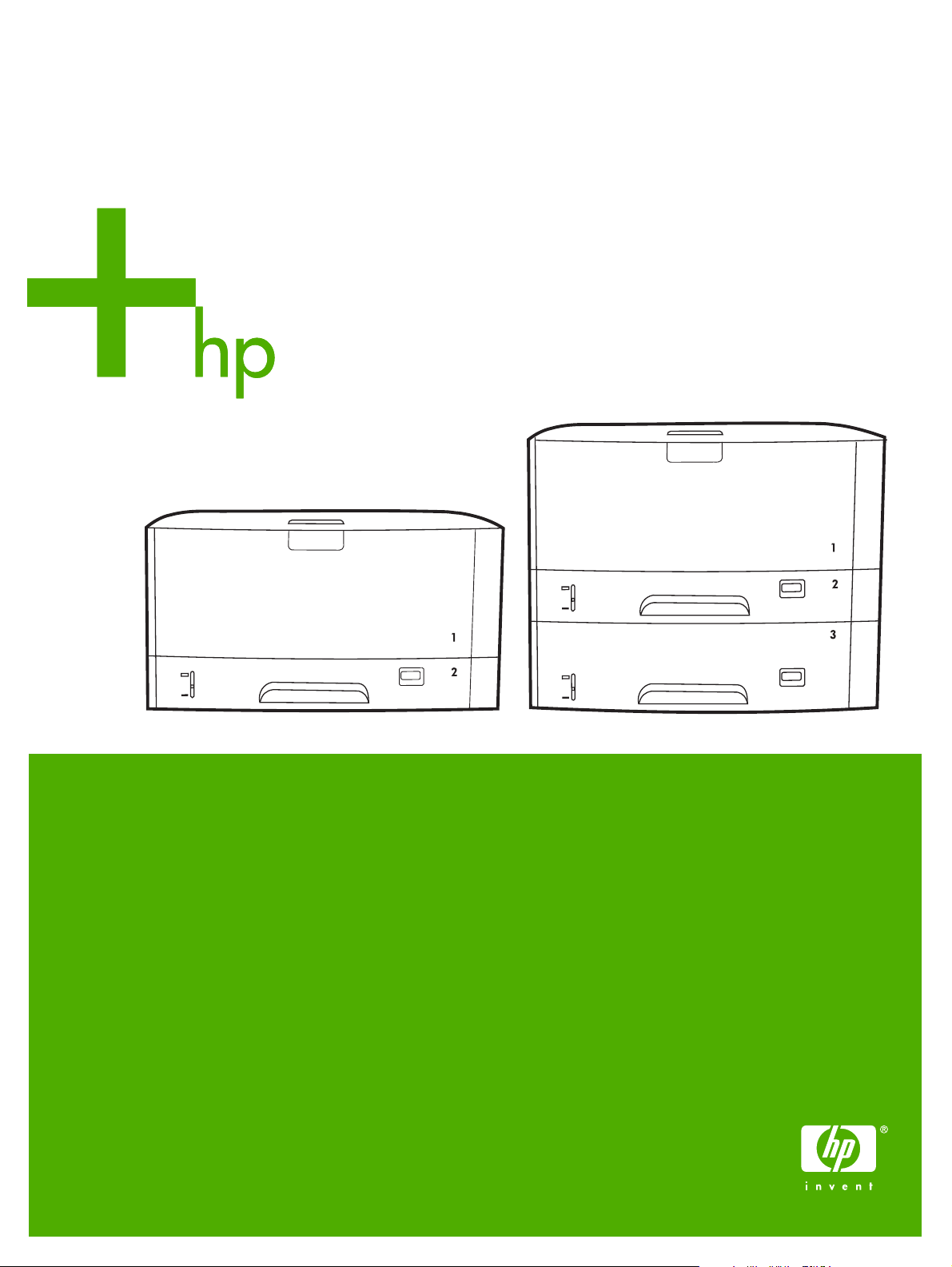
HP LaserJet 5200 Series-Drucker
Benutzerhandbuch
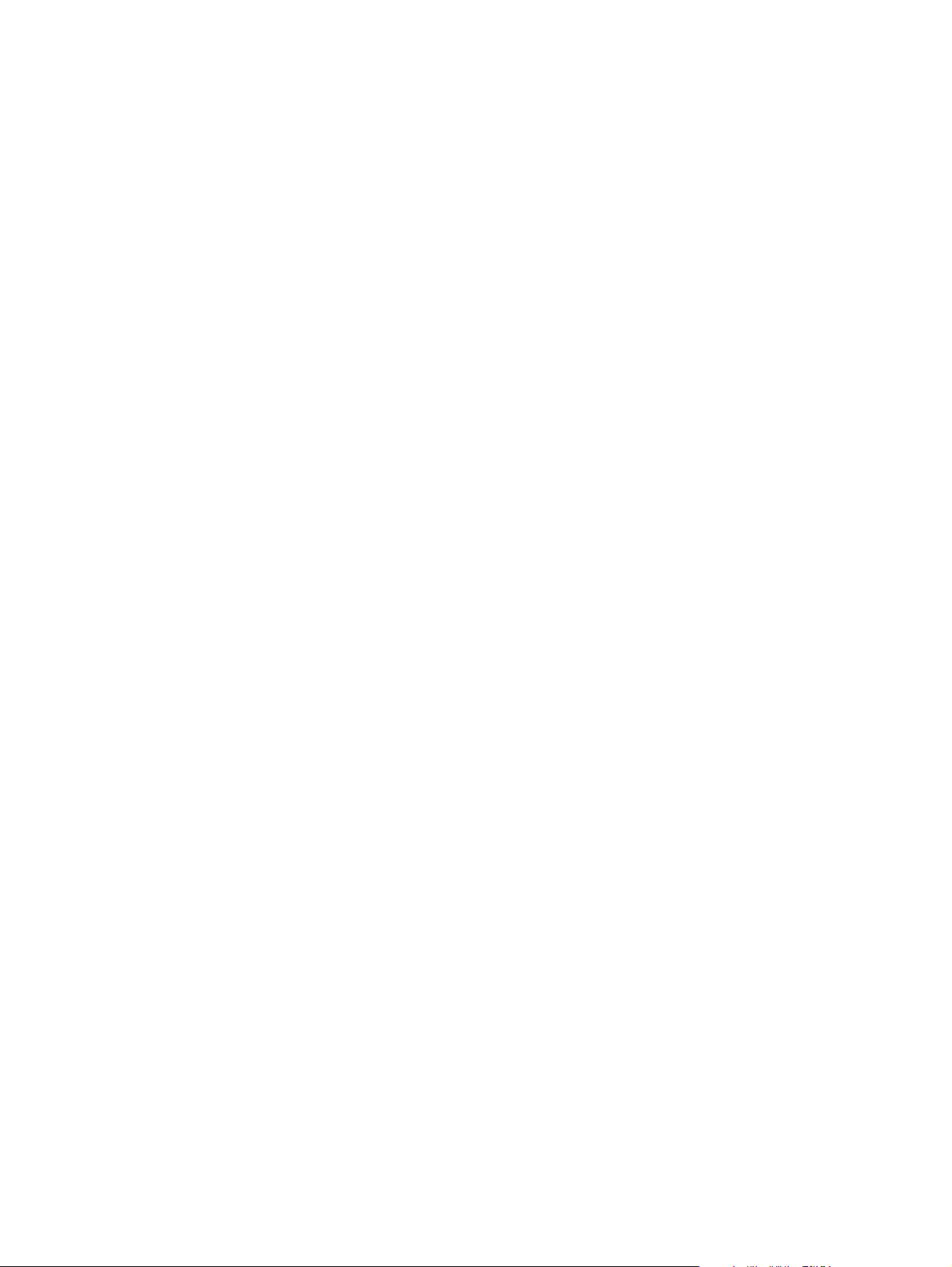
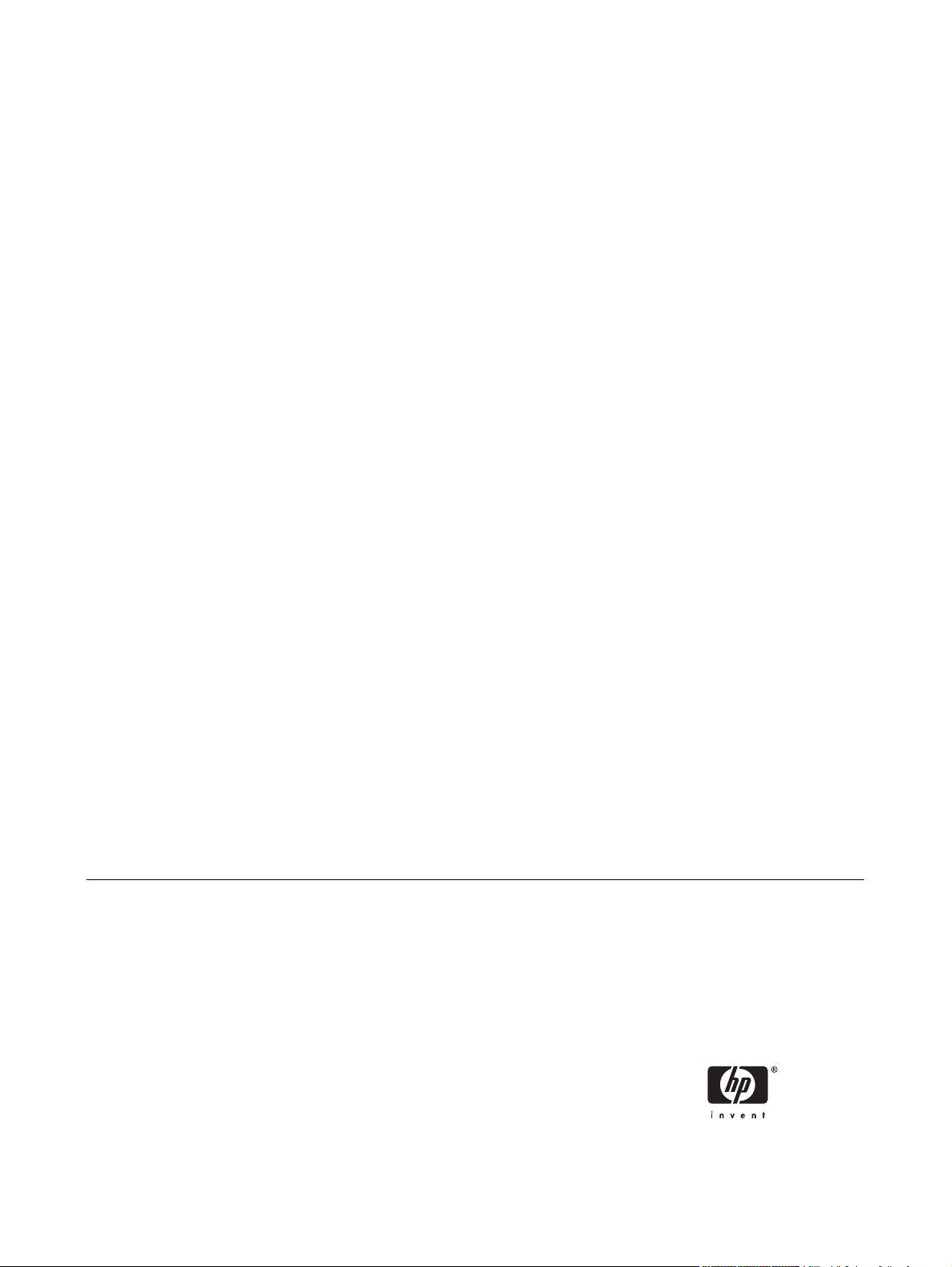
HP LaserJet 5200 Series-Drucker
Benutzerhandbuch
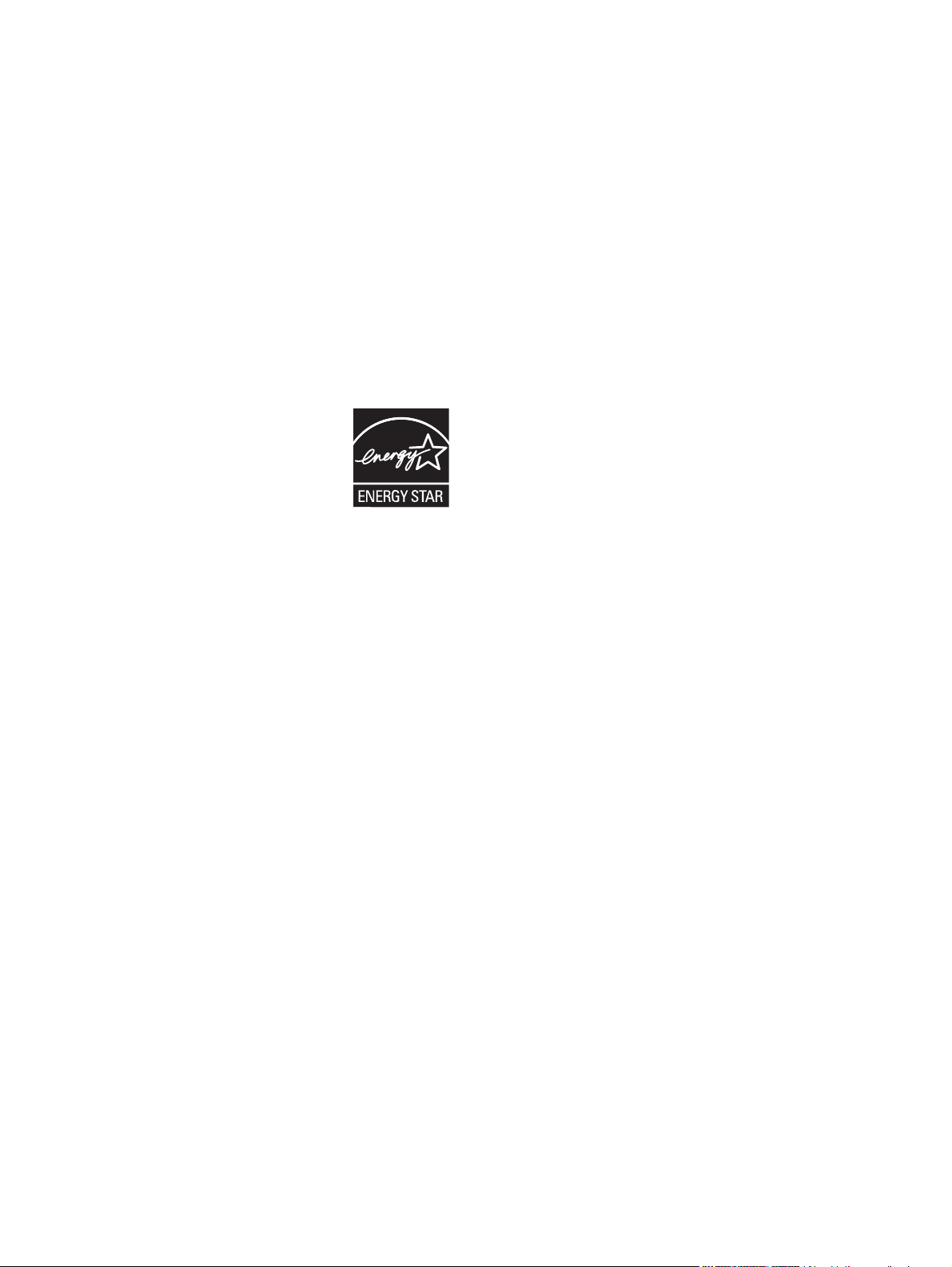
Copyright und Lizenz
Marken
© 2005 Copyright Hewlett-Packard
Development Company, L.P.
Vervielfältigung, Adaption oder Übersetzung
sind ohne vorherige schriftliche
Genehmigung nur im Rahmen des
Urheberrechts zulässig.
Die hierin enthaltenen Informationen können
ohne vorherige Ankündigung geändert
werden.
Für HP Produkte und Dienste gelten nur die
Gewährleistungen, die in den
ausdrücklichen
Gewährleistungserklärungen des jeweiligen
Produkts bzw. Dienstes aufgeführt sind.
Dieses Dokument gibt keine weiteren
Gewährleistungen. HP haftet nicht für
technische oder redaktionelle Fehler oder
Auslassungen in diesem Dokument.
Teilenummer: Q7543-90916
Edition 1, 3/2006
Adobe® und PostScript® sind Marken von
Adobe Systems Incorporated.
Linux ist eine in den USA eingetragene
Marke von Linus Torvalds.
Microsoft Windows®, Windows® und
Windows NT® sind in den USA eingetragene
Marken der Microsoft Corporation.
UNIX® ist eine eingetragene Marke von The
Open Group.
ENERGY STAR® und das ENERGY
STAR®-Logo sind in den USA eingetragene
Marken der US-Umweltschutzbehörde EPA
(Environmental Protection Agency).
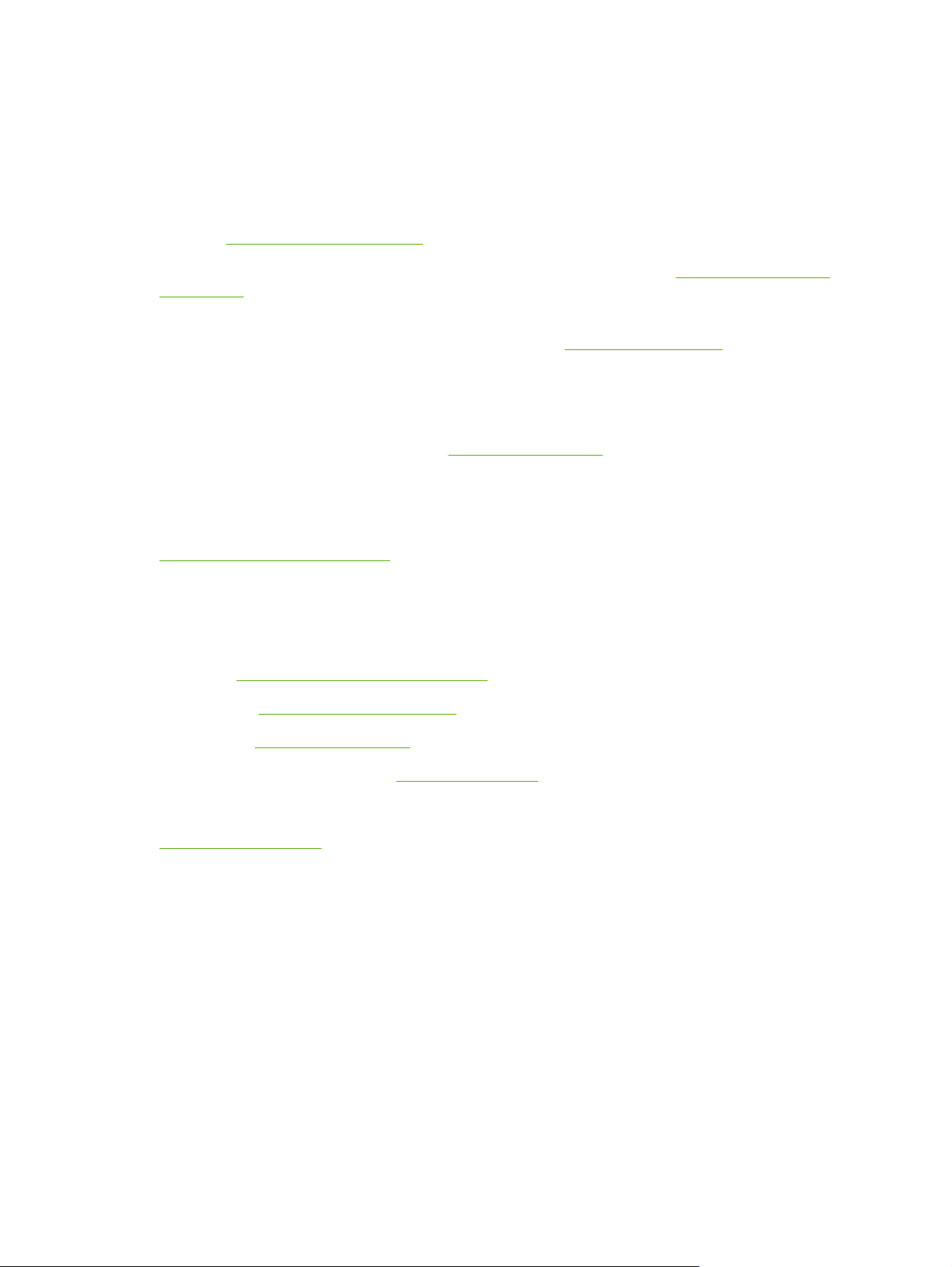
HP Kundendienst
Online-Services
Wechseln Sie zur Website, um rund um die Uhr Zugriff auf aktualisierte HP Drucker-spezifische
Software, Produktinformationen und Supportinformationen über eine Internet-Verbindung zu
erhalten:
www.hp.com/support/lj5200.
Informationen zum externen Druckerserver HP Jetdirect finden Sie unter
net_printing.
HP Instant Support Professional Edition (ISPE) ist ein Paket mit webbasierten Fehlerbehebungstools
für Desktopcomputer- und Druckprodukte. Besuchen Sie
Telefonsupport
HP stellt während des Garantiezeitraums einen kostenlosen Telefonsupport zur Verfügung. Die
Telefonnummer für Ihr Land/Ihre Region finden Sie im Flyer, der mit dem Drucker geliefert wurde. Sie
können aber auch unsere Website unter
sollten Sie folgende Informationen bereithalten: Produktname und Seriennummer, Kaufdatum und
Beschreibung des Problems.
Softwaredienstprogramme, Treiber und elektronische Informationen
www.hp.com/go/lj5200_software
Die Webseite für die Treiber ist nur auf Englisch verfügbar. Sie können die Treiber selbst aber in
verschiedenen Sprachen herunterladen.
HP Direktbestellung von Zubehör oder Verbrauchsmaterial
www.hp.com/sbso/product/supplies.
USA:
●
●
Kanada:
www.hp.ca/catalog/supplies
www.hp.com/support/ besuchen. Vor einem Anruf bei HP
instantsupport.hp.com.
www.hp.com/support/
Europa:
●
Asiatisch-pazifischer Raum:
●
Wenn Sie HP Originalteile oder -zubehör bestellen möchten, wechseln Sie zum HP Parts Store unter
www.hp.com/buy/parts (nur USA und Kanada), oder rufen Sie in den USA unter der Rufnummer
1-800-538-8787 oder in Kanada unter der Rufnummer 1-800-387-3154 an.
HP Service-Informationen
Informationen zu den HP Vertragshändlern erhalten Sie in den USA unter der Rufnummer
1-800-243-9816 und in Kanada unter der Rufnummer 1-800-387-3867.
Rufen Sie außerhalb der USA und Kanada die Kundendienstnummer für Ihr Land bzw. Ihre Region an.
Informationen hierzu finden Sie im Flyer, der mit dem Drucker geliefert wurde.
HP Service-Vereinbarungen
Rufen Sie in den USA unter der Rufnummer 1-800-835-4747 oder in Kanada unter der Rufnummer
1-800-268-1221 an.
Erweiterten Service erhalten Sie unter der Rufnummer 1-800-446-0522.
DEWW iii
www.hp.com/supplies
www.hp.com/paper/
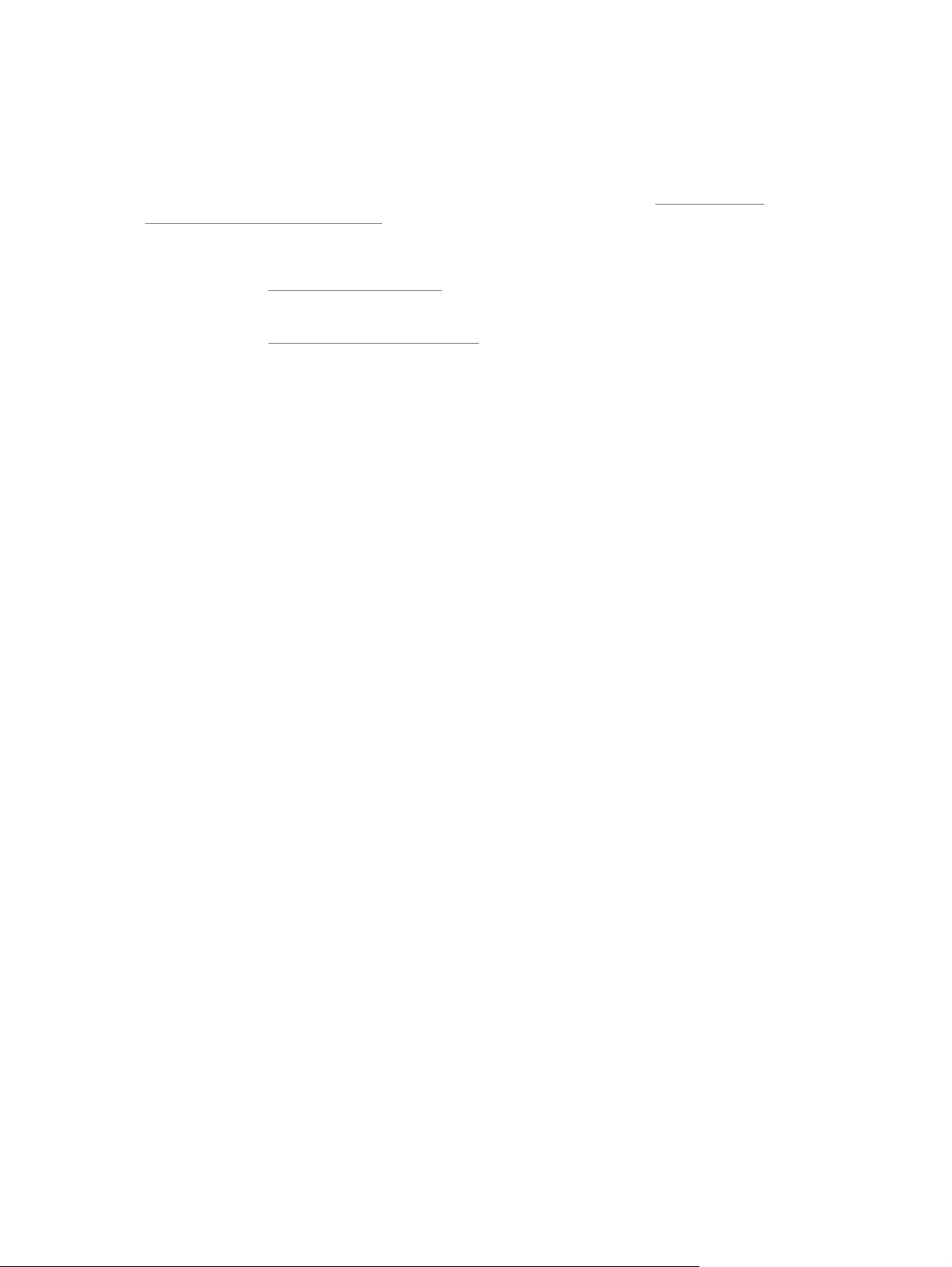
HP Druckerverwaltungs-Software
Verwenden Sie die HP Druckerverwaltungs-Software zum Überprüfen des Druckerstatus und der
Einstellungen sowie zum Anzeigen der Online-Dokumentation und Informationen zur Fehlerbehebung.
Um die HP Druckerverwaltungs-Software verwenden zu können, müssen Sie eine vollständige
Software-Installation durchführen. Informationen hierzu finden Sie unter
HP Druckerverwaltungs-Software.
HP Unterstützung und Informationen für Macintosh-Computer
Verwenden der
Wechseln Sie zu
HP Abonnementservice für Treiber-Updates zu erhalten.
Wechseln Sie zu
Benutzer entwickelt werden.
www.hp.com/go/macosx, um Macintosh OS X-Unterstützungsinformationen und den
www.hp.com/go/mac-connect, um Produkte zu erhalten, die speziell für Macintosh-
iv HP Kundendienst DEWW
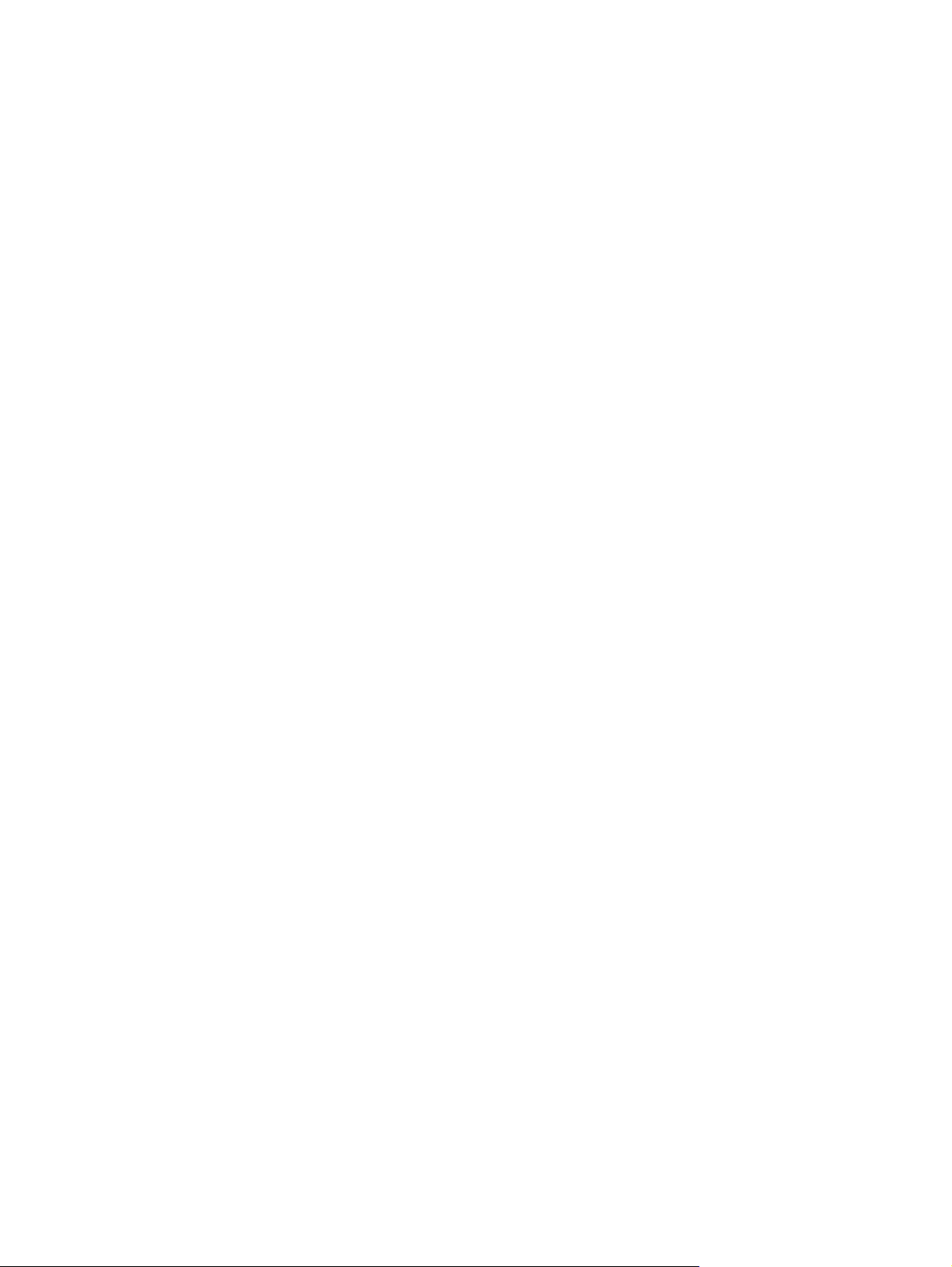
Inhaltsverzeichnis
1 Druckergrundlagen
Schneller Zugriff auf Druckerinformationen ...........................................................................................2
Drucker – Übersicht ...............................................................................................................................3
Funktionen – Übersicht .........................................................................................................................4
Überblick ...............................................................................................................................................6
Druckerkomponenten ...........................................................................................................6
Schnittstellenanschlüsse ......................................................................................................7
Druckersoftware ....................................................................................................................................8
Druckertreiber .......................................................................................................................8
Automatische Treiberkonfiguration ......................................................................9
Jetzt aktualisieren ................................................................................................9
HP Treibervorkonfiguration ..................................................................................9
Zusätzliche Treiber ...............................................................................................................9
Öffnen der Druckertreiber ...................................................................................................10
Software für Macintosh-Computer ......................................................................................11
Installieren von Macintosh-Drucksystemsoftware für Netzwerke .......................11
Installieren von Macintosh-Drucksystemsoftware für Direktverbindungen
(USB) ................................................................................................................. 12
So entfernen Sie Software in Macintosh-Betriebssystemen ..............................12
Software für Netzwerke ...................................................................................................... 13
HP Web Jetadmin ..............................................................................................13
UNIX ...................................................................................................................13
Linux ...................................................................................................................13
Dienstprogramme ...............................................................................................................13
HP Druckerverwaltungs-Software ......................................................................13
Integrierter Webserver ....................................................................................... 13
Andere Komponenten und Dienstprogramme ....................................................14
Auswählen von Druckmedien ..............................................................................................................15
Unterstützte Medienformate ............................................................................................... 15
Unterstützte Medientypen ...................................................................................................17
2 Bedienfeld
Überblick ............................................................................................................................................. 20
Bedienfeldanordnung ..........................................................................................................................21
Verwenden der Bedienfeldmenüs .......................................................................................................23
So verwenden Sie die Menüs .............................................................................................23
Menü „Tipp“ .........................................................................................................................................24
Menü „Job wiederaufnehmen“ .............................................................................................................25
Menü "Informationen" ..........................................................................................................................26
DEWW v
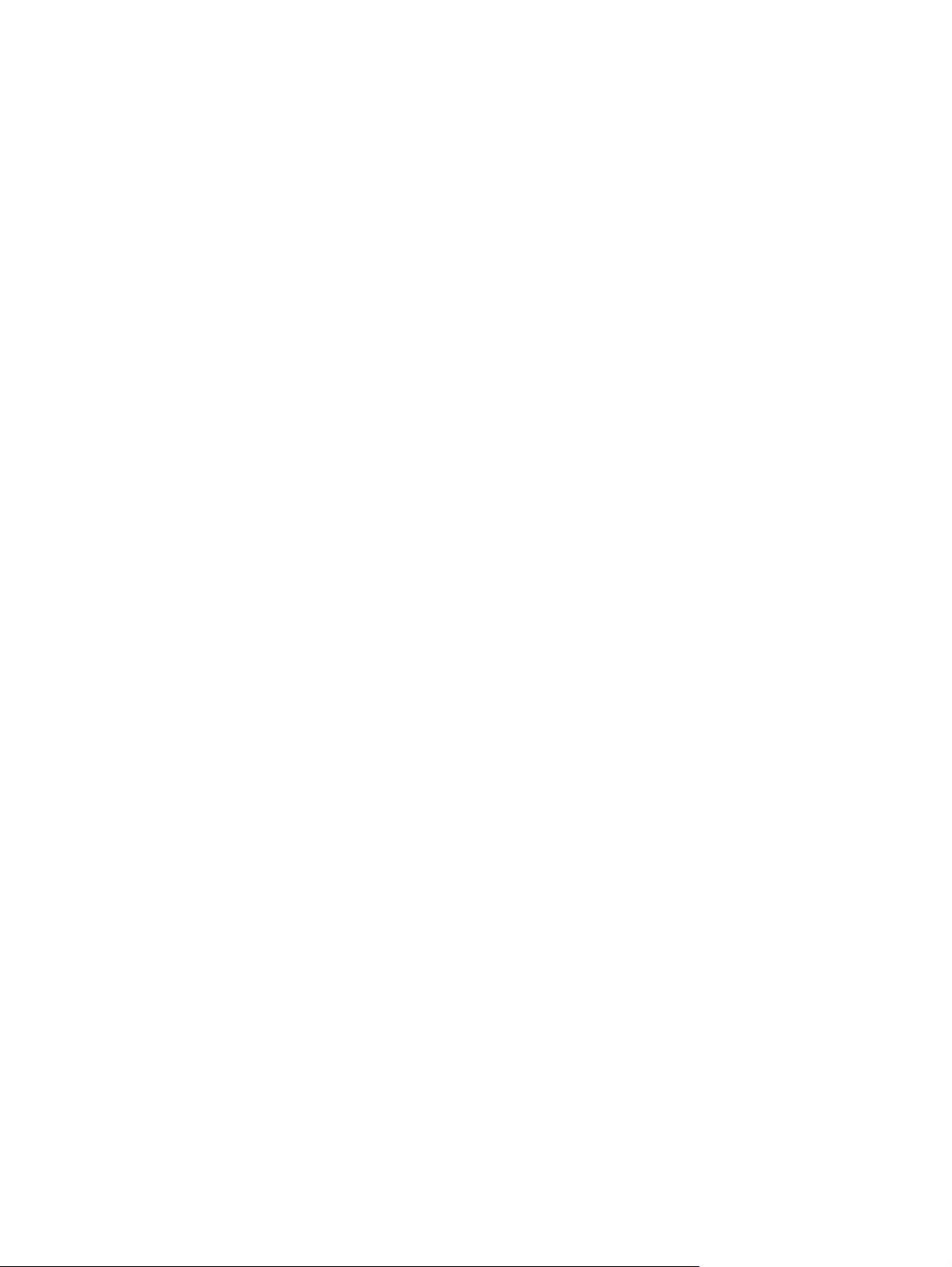
Menü "Papierzufuhr" ........................................................................................................................... 27
Das Menü „Gerät konfigurieren“ ..........................................................................................................29
Untermenü "Drucken" .........................................................................................................29
Untermenü "Druckqualität" .................................................................................................31
Untermenü "System Setup" ................................................................................................34
Untermenü "E/A" .................................................................................................................38
Untermenü "Resets" ...........................................................................................................39
Menü "Diagnose" .................................................................................................................................41
Menü "Service" ....................................................................................................................................42
Ändern von Konfigurationseinstellungen des Druckerbedienfelds ......................................................43
Ändern von Bedienfeldeinstellungen ..................................................................................43
So ändern Sie Bedienfeldeinstellungen .............................................................43
Adresse anzeigen ...............................................................................................................43
Optionen für Facheigenschaften .........................................................................................44
Bereitschaftseinstellung ......................................................................................................45
Druckersprache ..................................................................................................................46
Ignorierbare Meldungen ......................................................................................................47
Automatische Fortsetzung ..................................................................................................47
Patrone fast leer .................................................................................................................48
Reaktion bei leerer Patrone ................................................................................................48
Papierstaubehebung ...........................................................................................................49
RAM-Disk ............................................................................................................................49
Sprache ..............................................................................................................................50
3 E/A-Konfiguration (Eingabe/Ausgabe)
Parallelkonfiguration ............................................................................................................................52
USB-Konfiguration ...............................................................................................................................53
Anschließen des USB-Kabels .............................................................................................53
Netzwerkkonfiguration .........................................................................................................................54
Manuelles Konfigurieren von TCP/IP-Parametern über das Bedienfeld .............................54
Konfigurieren der IP-Adresse .............................................................................54
Konfigurieren der Teilnetzmaske .......................................................................54
Einstellen des Standardgateway ........................................................................55
Deaktivieren von Netzwerkprotokollen (optional) ...............................................................55
So deaktivieren Sie IPX/SPX .............................................................................56
So deaktivieren Sie AppleTalk ...........................................................................56
So deaktivieren Sie DLC/LLC ............................................................................56
Erweiterte E/A-(EIO-)Konfiguration .....................................................................................57
HP Jetdirect-EIO-Druckserver ............................................................................57
4 Druckaufgaben
Steuern von Druckaufträgen ...............................................................................................................60
Quelle .................................................................................................................................60
Typ und Format ..................................................................................................................60
Prioritäten für Druckeinstellungen .......................................................................................61
Zugriff auf Standarddruckertreibereinstellungen .................................................................62
Verwenden von Druckmedien .............................................................................................................63
Zu vermeidende Papiertypen ..............................................................................................63
Papiertypen, die den Drucker beschädigen können ...........................................................63
Konfigurieren der Ausgabefächer ........................................................................................................65
vi DEWW
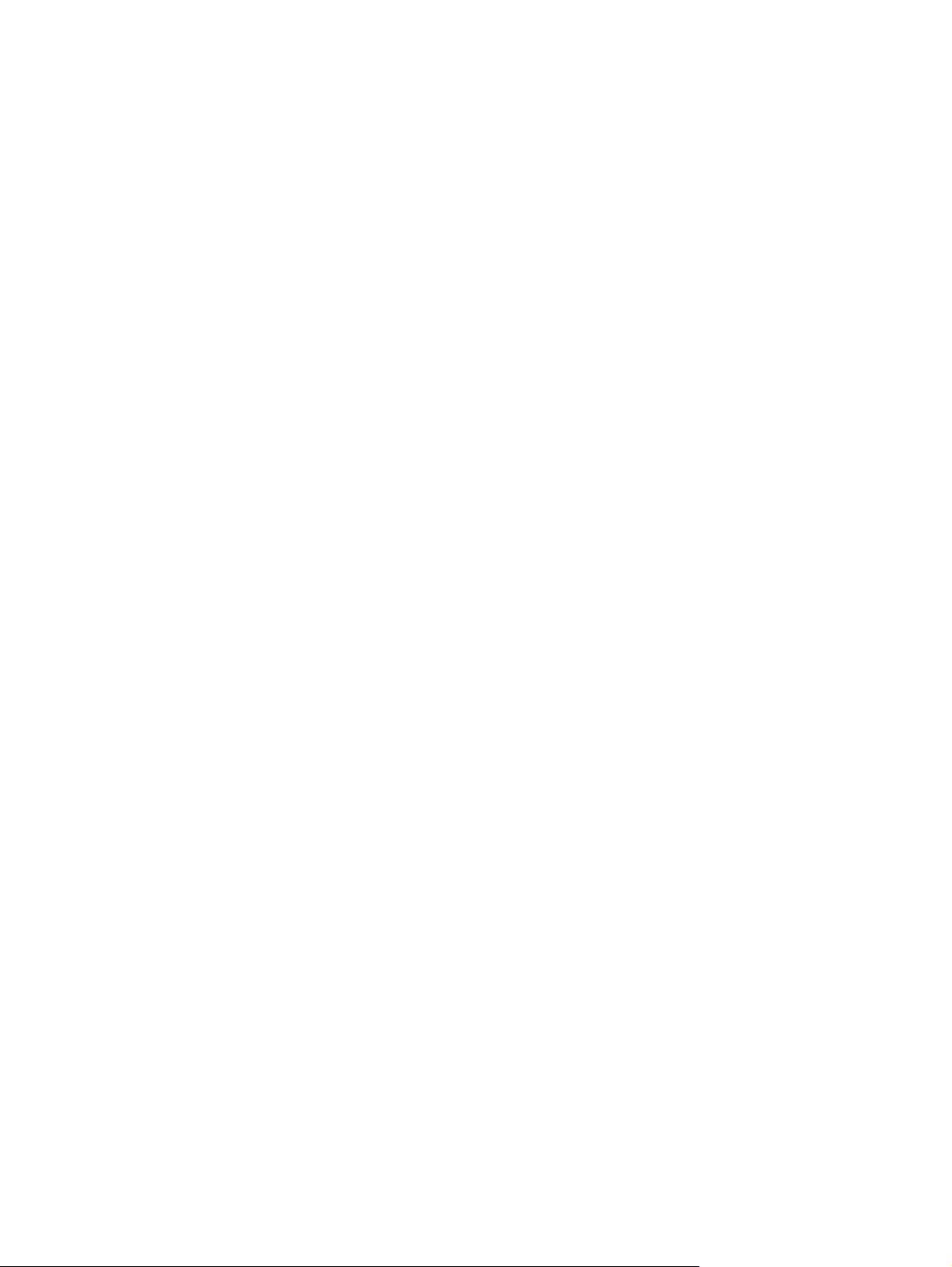
Druckausgabe im oberen Ausgabefach ..............................................................................65
Druckausgabe im hinteren Ausgabefach ............................................................................66
Konfigurieren von Fächern ..................................................................................................................67
Einlegen von Druckmedien in Fach 1 (Mehrzweckfach) .....................................................67
So legen Sie Druckmedien in Fach 1 ein ...........................................................67
Anpassen der Verwendung von Fach 1 ..............................................................................69
Einlegen von Druckmedien in Fach 2 (250-Blatt-Fach) ......................................................69
So legen Sie Druckmedien in Fach 2 ein ...........................................................69
Einlegen von Druckmedien in das optionale Fach 3 (500-Blatt-Fach) ................................71
So legen Sie Druckmedien in Fach 3 ein ...........................................................72
Drucken auf Sondermedien .................................................................................................................74
Bedrucken von Briefkopfpapier, gelochtem oder vorgedrucktem Papier (einseitig) ...........74
Richtlinien für das Bedrucken von Briefkopfpapier oder vorgedruckten
Formularen .........................................................................................................75
Drucken von Briefumschlägen ............................................................................................75
So legen Sie Umschläge in Fach 1 ein ..............................................................76
Drucken von Etiketten .........................................................................................................77
Richtlinien für das Bedrucken von Etiketten .......................................................77
Drucken von Transparentfolien ...........................................................................................78
Richtlinien für das Bedrucken von Transparentfolien .........................................78
Drucken auf gedrehten Medien ..........................................................................................78
Drucken von Bilder ohne Anschnitt .....................................................................................80
Drucken auf benutzerdefiniertem Medienformat .................................................................80
Richtlinien für das Drucken auf benutzerdefinierten Papierformaten .................80
Einstellen von benutzerdefinierten Papierformaten ...........................................80
Einlegen von benutzerdefiniertem Medienformat in Fach 2 oder im optionale
Fach 3 ................................................................................................................81
Drucken auf Pergamentpapier ............................................................................................83
Drucken auf Hochglanzpapier ............................................................................................83
Farbiges Papier ..................................................................................................................83
Schweres Papier .................................................................................................................84
HP LaserJet ToughPaper ...................................................................................................84
Recyclingpapier ..................................................................................................................84
Umgebungsbedingungen für Druck und Papierlagerung ....................................................................85
Beidseitiger Druck (Duplexdruck) ........................................................................................................86
Papierausrichtung für den beidseitigen Druck ....................................................................86
Layoutoptionen für den beidseitigen Druck ........................................................................87
So verwenden Sie die integrierte Duplexerfunktion ............................................................87
So verwenden Sie die manuelle Duplexerfunktion .............................................................88
Verwenden der Funktionen des Windows-Druckertreibers .................................................................89
Erstellen und Verwenden von Schnelleinstellungen ...........................................................89
Verwenden von Wasserzeichen .........................................................................................90
Dokumentgröße ändern ......................................................................................................90
Einstellen eines benutzerdefinierten Papierformats im Druckertreiber ...............................90
Verwenden von unterschiedlichen Papiertypen und Deckblättern .....................................91
Drucken einer leeren ersten Seite ......................................................................................91
Drucken mehrerer Seiten auf einem Blatt Papier ...............................................................91
Verwenden der Registerkarte „Dienste“ .............................................................................92
Funktionen des Macintosh-Druckertreibers .........................................................................................93
Erstellen und Verwenden von Einstellungen ......................................................................93
DEWW vii
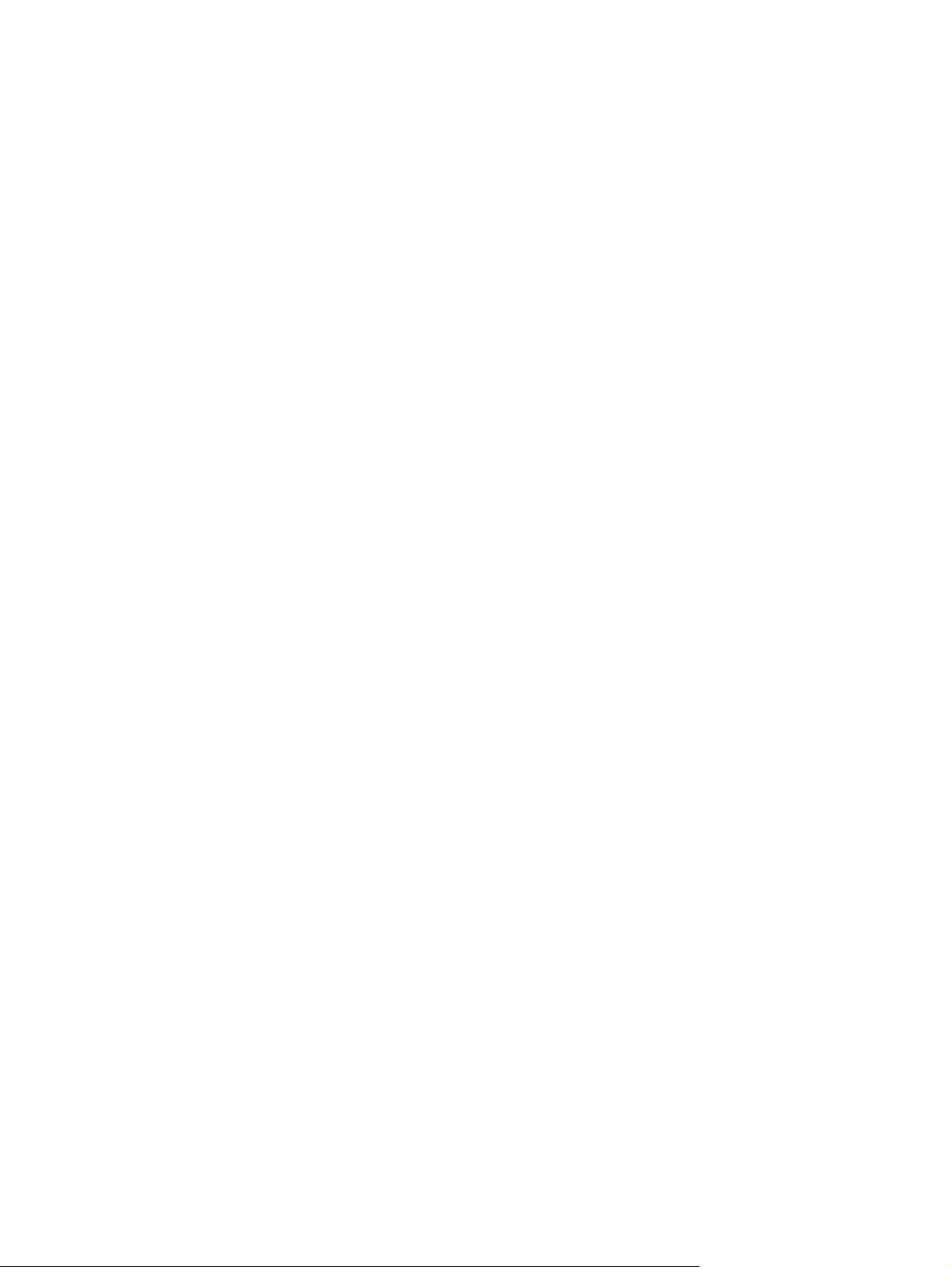
Drucken eines Deckblatts ...................................................................................................93
Drucken mehrerer Seiten auf einem Blatt Papier ...............................................................94
Drucken auf beiden Seiten eines Blatt Papiers ..................................................................94
Besondere Druckumstände .................................................................................................................96
Drucken einer ersten Seite mit abweichenden Einstellungen .............................................96
Abbrechen eines Druckauftrags .........................................................................................96
Gespeicherte Aufträge ........................................................................................................................97
Verwalten des Speichers .....................................................................................................................99
5 Druckerverwaltung
Verwenden von Druckerinformationsseiten .......................................................................................102
Konfigurieren von E-Mail-Warnmeldungen .......................................................................................104
Verwenden des integrierten Webservers ..........................................................................................105
Öffnen des integrierten Webservers .................................................................................105
So greifen Sie mit Hilfe einer Netzwerkverbindung auf den integrierten Webserver
zu ......................................................................................................................................106
Bereiche des integrierten Webservers ..............................................................................106
Verwenden der HP WebJet Admin-Software ....................................................................................109
Verwenden der HP Druckerverwaltungs-Software ............................................................................110
Unterstützte Betriebssysteme ...........................................................................................110
Unterstützte Browser ........................................................................................................110
Öffnen der HP Druckerverwaltungs-Software ...................................................................110
Bereiche der HP Druckerverwaltungs-Software ...............................................................111
Verwenden des HP Druckerdienstprogramms für Macintosh ...........................................................113
Öffnen des HP Druckerdienstprogramms .........................................................................113
Funktionen des HP Druckerdienstprogramms ..................................................................113
So beenden Sie einen aktuellen Druckauftrag über das Bedienfeld des
Druckers .............................................................................................................96
So beenden Sie einen aktuellen Druckauftrag über das
Softwareprogramm .............................................................................................96
6 Wartung
Verwalten von Verbrauchsmaterial ...................................................................................................116
Gebrauchsdauer von Verbrauchsmaterialien ...................................................................116
Ungefährer Zeitabstand für den Austausch von Druckpatronen .......................................116
Verwalten der Druckpatrone .............................................................................................116
Lebensdauer der Druckpatrone .......................................................................116
Lagern von Druckpatronen ...............................................................................116
HP Druckpatronen ............................................................................................116
HP Richtlinien für nicht von HP hergestellte Druckpatronen ............................117
Authentifizierung von Druckpatronen ...............................................................117
HP Hotline und Website für Produktpiraterie ...................................................117
Ersetzen von Verbrauchsmaterialien und Teilen ...............................................................................118
Richtlinien zum Auswechseln von Verbrauchsmaterialien ...............................................118
Wechseln der Druckpatrone .............................................................................................118
So wechseln Sie die Druckpatrone ..................................................................118
Reinigen des Druckers ......................................................................................................................121
So reinigen Sie den Drucker über das Bedienfeld ............................................................121
viii DEWW
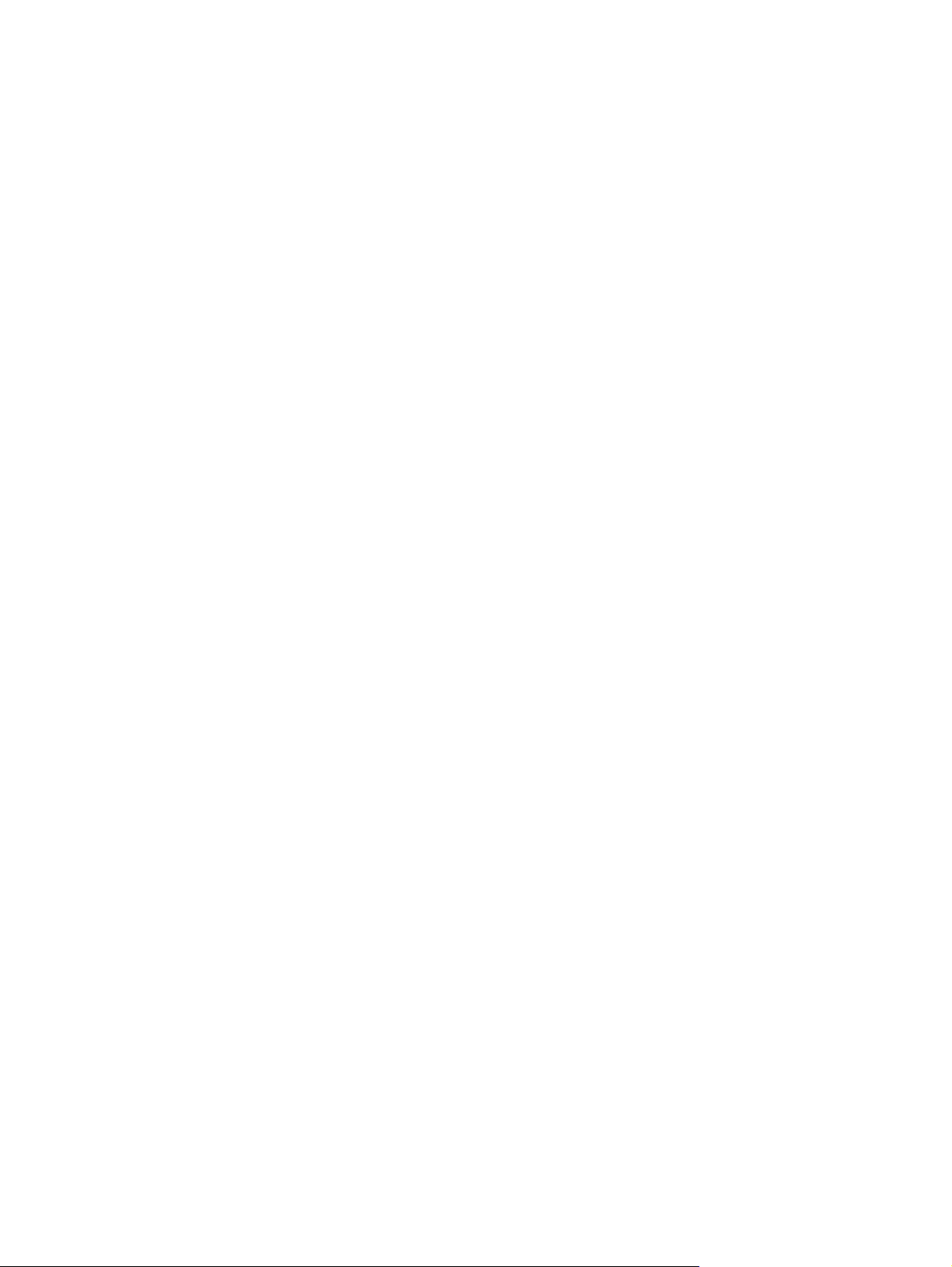
7 Problembehebung
Grundlegende Checkliste zur Fehlerbehebung .................................................................................124
Ablaufdiagramm zur Fehlerbehebung ...............................................................................................125
Beheben von allgemeinen Druckproblemen .....................................................................................131
Meldungen auf dem Bedienfeld .........................................................................................................135
Bedienfeldmeldungen ........................................................................................................................136
Verwendungsrichtlinien für Papier .....................................................................................................154
Drucken von Sonderseiten ................................................................................................................156
Häufige Ursachen für Papierstaus ....................................................................................................157
Papierstau-Positionen .......................................................................................................................159
Beseitigen von Papierstaus ...............................................................................................................161
Fehlersuche bei Problemen mit der Druckqualität ............................................................................169
Fehlerbehebung bei allgemeinen Druckproblemen ...........................................................................182
Fehlerbehebung bei häufiger auftretenden Windows-Problemen .....................................................183
Faktoren, die sich auf die Leistung des Druckers auswirken ............................................124
Schritt 1: Wird auf der Bedienfeldanzeige BEREIT angezeigt? ........................................125
Schritt 2: Können Sie eine Konfigurationsseite drucken? .................................................126
Schritt 3: Können Sie in einer Anwendung einen Druckvorgang starten? ........................126
Schritt 4: Wird der Job wie erwartet gedruckt? .................................................................127
Schritt 5: Werden die richtigen Fächer vom Drucker ausgewählt? ...................................129
Papierstaubehebung .........................................................................................................159
Beheben von Papierstaus im Eingabebereich ..................................................................161
Beheben von Papierstaus im Bereich der Druckpatrone ..................................................162
Beheben von Papierstaus im Ausgabebereich .................................................................164
Beheben von Papierstaus im optionalen Duplexer ...........................................................166
Beheben von wiederholt auftretenden Papierstaus ..........................................................167
Mit Papier verbundene Druckqualitätsprobleme ...............................................................169
Mit den Umgebungsbedingungen verbundene Druckqualitätsprobleme ..........................169
Mit Papierstaus verbundene Druckqualitätsprobleme ......................................................169
Beispiele für Bildfehler ......................................................................................................170
Helles Druckbild (Teilseite) ...............................................................................................171
Helles Druckbild (gesamte Seite) .....................................................................................172
Flecken .............................................................................................................................172
Fehlstellen ........................................................................................................................173
Linien ................................................................................................................................173
Grauer Hintergrund ...........................................................................................................173
Verschmierter Toner .........................................................................................................174
Lose Tonerpartikel ............................................................................................................174
Wiederholt auftretende Fehler ..........................................................................................175
Sich wiederholende Druckbilder .......................................................................................175
Fehlgeformte Zeichen .......................................................................................................176
Schief ausgerichtetes Druckbild .......................................................................................176
Gewelltes Papier ...............................................................................................................1 77
Falten und Knitterstellen ...................................................................................................177
Vertikale weiße Linien .......................................................................................................178
Abdrücke der Walzen .......................................................................................................178
Weiße Flecken auf schwarzem Hintergrund .....................................................................179
Verwischte Linien ..............................................................................................................1 79
Verschwommenes Druckbild ............................................................................................180
Unbeabsichtigte Druckbildwiederholung ...........................................................................180
DEWW ix
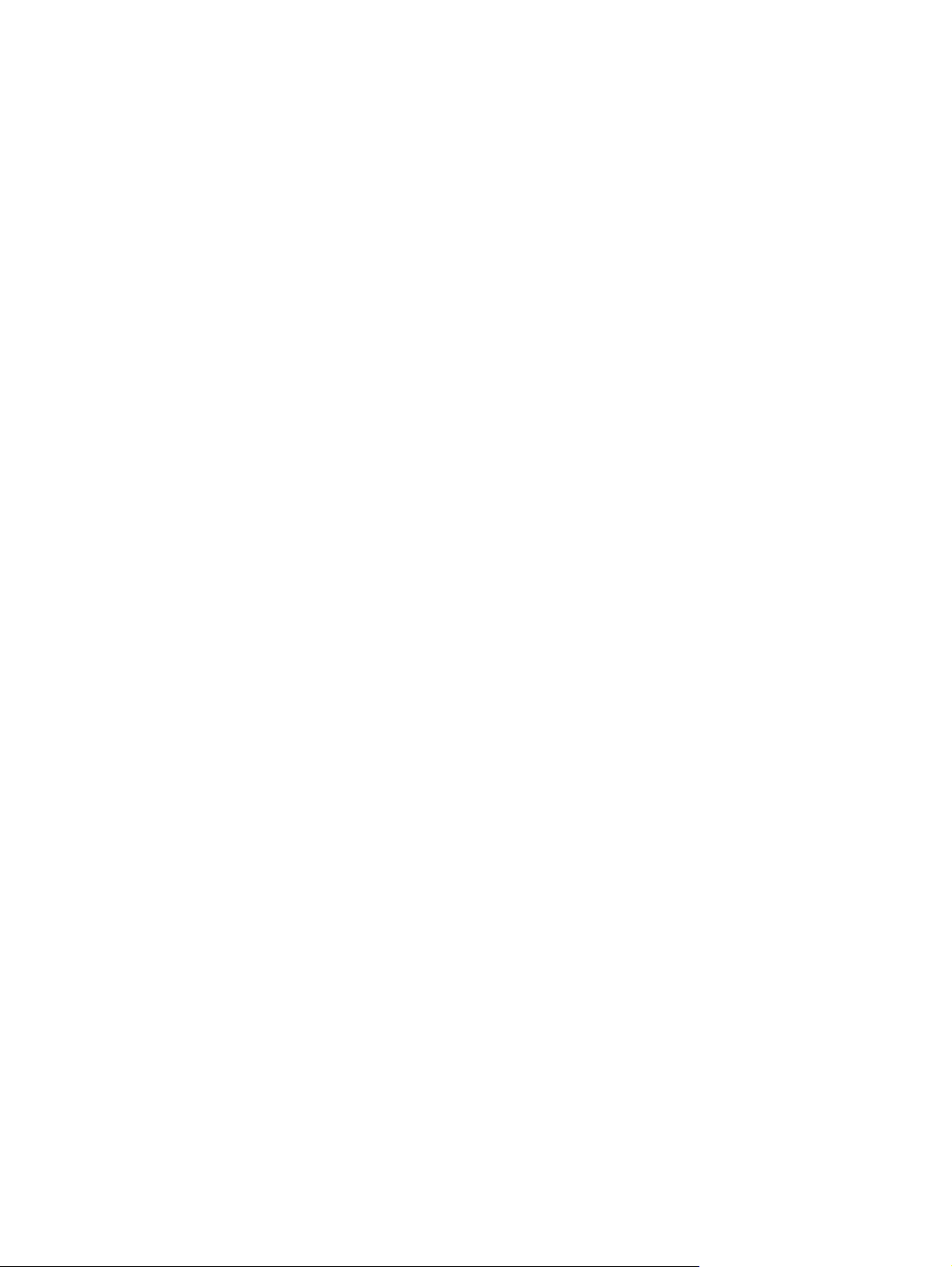
Fehlerbehebung von häufiger auftretenden Macintosh-Problemen ..................................................184
Fehlerbehebung bei Linux-Problemen ..............................................................................................187
Fehlersuche bei häufiger auftretenden PostScript-Problemen ..........................................................188
Allgemeine Probleme ........................................................................................................188
Anhang A Verbrauchsmaterial und Zubehör
Bestellen von Druckerteilen und Verbrauchsmaterial .......................................................................190
Direktbestellung bei HP ....................................................................................................190
Bestellen über Kundendienst oder Kundenunterstützung ................................................190
Direktes Bestellen über den integrierten Webserver (bei Druckern, die an ein Netzwerk
angeschlossen sind) .........................................................................................................190
Direktes Bestellen über den integrierten Webserver (bei Druckern, die an ein
Netzwerk angeschlossen sind) ........................................................................190
Direktbestellung über die Software HP Druckerverwaltungs-Software (für direkt an
einen Computer angeschlossene Drucker) ......................................................................190
Teilenummern ...................................................................................................................................191
Zubehör für die Papierzufuhr ............................................................................................191
Druckpatrone ....................................................................................................................191
Speicher ............................................................................................................................191
Kabel und Schnittstellen ...................................................................................................191
Druckmedien .....................................................................................................................192
Anhang B Service und Support
Eingeschränkte Gewährleistung von Hewlett-Packard .....................................................................195
Eingeschränkte Gewährleistung für Druckpatrone, Transfereinheit und Fixiereinheit ......................197
HP Kundendienstvereinbarungen .....................................................................................................198
Vor-Ort-Service-Vereinbarungen ......................................................................................198
Vor-Ort-Service am nächsten Tag ...................................................................198
Wöchentlicher Vor-Ort-Service (Mengen-Vor-Ort-Service) ..............................198
Wiederverpacken des Druckers ........................................................................................198
Verlängerte Gewährleistung .............................................................................................199
Anhang C Spezifikationen
Physische Daten ...............................................................................................................................202
Elektrische Eigenschaften .................................................................................................................203
Geräuschemissionen .........................................................................................................................204
Betriebsumgebung ............................................................................................................................205
Papierspezifikationen ........................................................................................................................206
Briefumschläge .................................................................................................................206
Umschläge mit doppelseitigen Säumen ...........................................................207
Briefumschläge mit Klebestreifen oder Umschlagklappen ...............................207
Umschlagränder ...............................................................................................207
Lagerung von Briefumschlägen .......................................................................208
Etiketten ............................................................................................................................208
Beschaffenheit der Etiketten ............................................................................208
Transparentfolien ..............................................................................................................208
Anhang D Behördliche Bestimmungen
FCC-Bestimmungen ..........................................................................................................................210
x DEWW
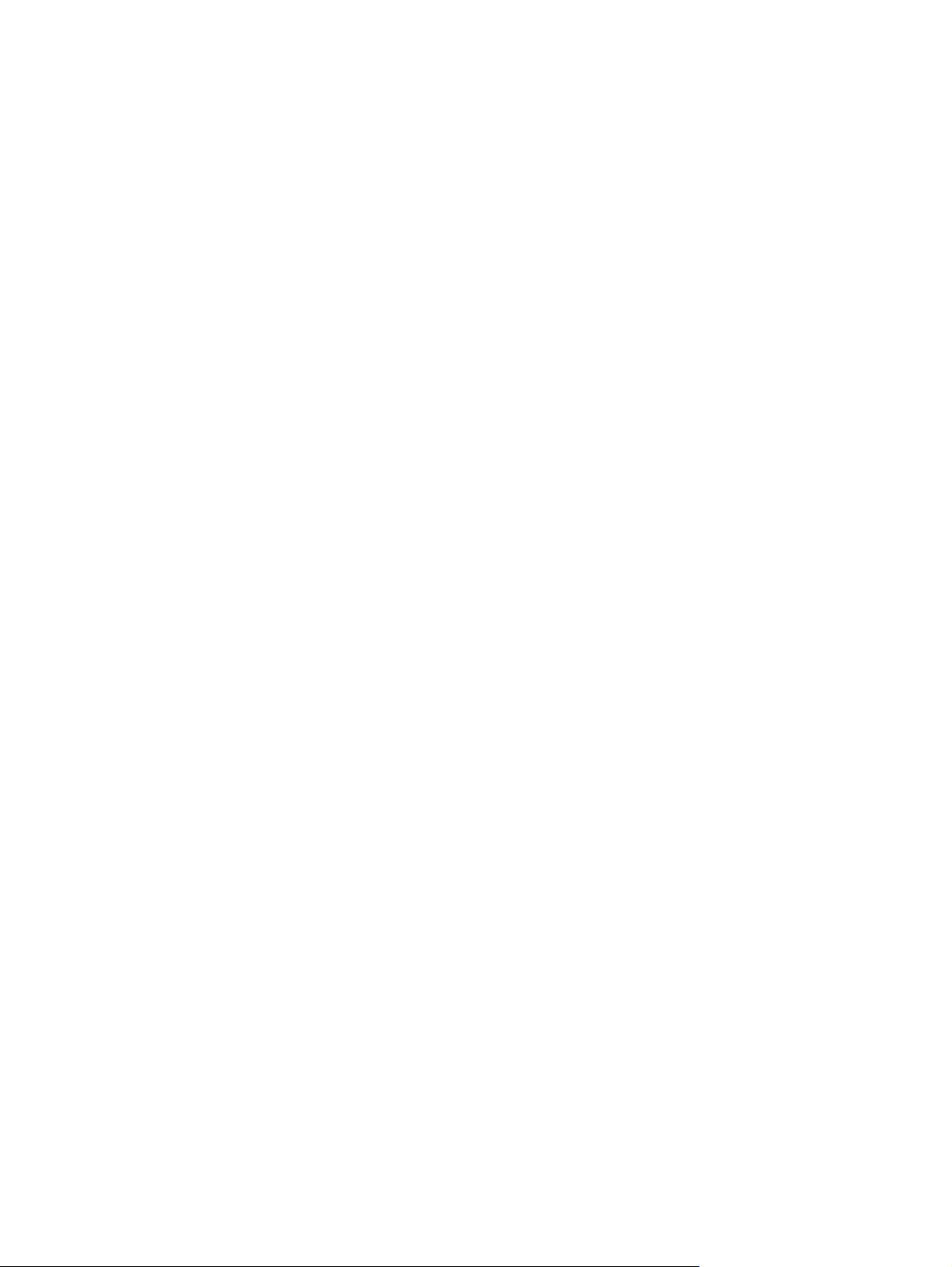
Umweltschutz-Förderprogramm ........................................................................................................211
Schutz der Umwelt ............................................................................................................211
Erzeugung von Ozongas ..................................................................................................211
Stromverbrauch ................................................................................................................211
Tonerverbrauch ................................................................................................................211
Papierverbrauch ...............................................................................................................211
Kunststoffe ........................................................................................................................211
HP LaserJet-Druckzubehör ..............................................................................................211
Informationen zum Rücknahme- und Recyclingprogramm für HP Druckzubehör ............212
Papier ...............................................................................................................................212
Materialeinschränkungen ..................................................................................................212
Entsorgung von Altgeräten durch Benutzer in Privathaushalten in der Europäischen
Union ................................................................................................................................213
Datenblatt zur Materialsicherheit (MSDS) ........................................................................213
Weitere Informationen ......................................................................................................214
Konformitätserklärung .......................................................................................................................215
Konformitätserklärung .......................................................................................................215
Sicherheitserklärungen ......................................................................................................................216
Lasersicherheit .................................................................................................................216
Konformitätserklärung für Kanada ....................................................................................216
VCCI-Erklärung (Japan) ...................................................................................................216
Netzkabel-Erklärung (Japan) ............................................................................................216
EMI-Erklärung (Korea) ......................................................................................................216
Erklärung zur Lasersicherheit für Finnland .......................................................................217
Anhang E Speicher und Druckserverkarten
Überblick ...........................................................................................................................................220
Hinzufügen von Druckerspeicher ......................................................................................................221
So fügen Sie Druckerspeicher hinzu ................................................................................221
Installieren von CompactFlash-Karten ..............................................................................................226
Überprüfen der DIMM- oder CompactFlash-Installation ....................................................................230
Speichern von Ressourcen (permanente Ressourcen) ....................................................................231
Speicheraktivierung für Windows ......................................................................................................232
Verwenden von HP Jetdirect-Druckserverkarten ..............................................................................233
Installieren einer HP Jetdirect-Druckserverkarte ..............................................................233
Entfernen einer HP Jetdirect-Druckserverkarte ................................................................234
Anhang F Druckerbefehle
Die PCL 6- und PCL 5e-Druckerbefehlssyntax .................................................................................236
Kombinieren von Escape-Sequenzen ..............................................................................236
Verwenden von Escape-Zeichen ......................................................................................237
Auswählen von PCL 6- und PCL 5-Schriftarten ................................................................237
Häufige PCL 6- und PCL 5-Druckerbefehle ......................................................................238
Glossar ..............................................................................................................................................................243
Index...................................................................................................................................................................247
DEWW xi
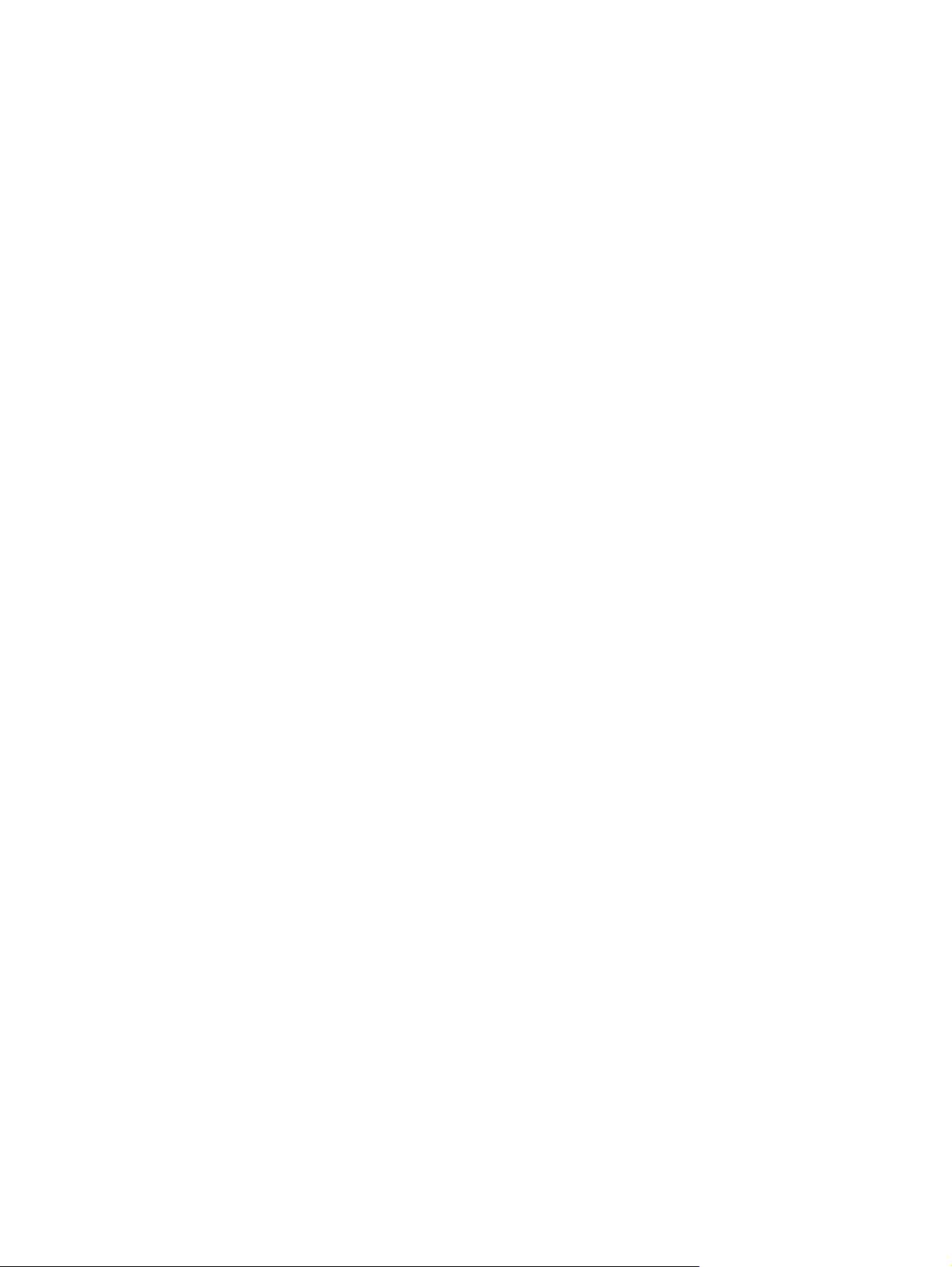
xii DEWW
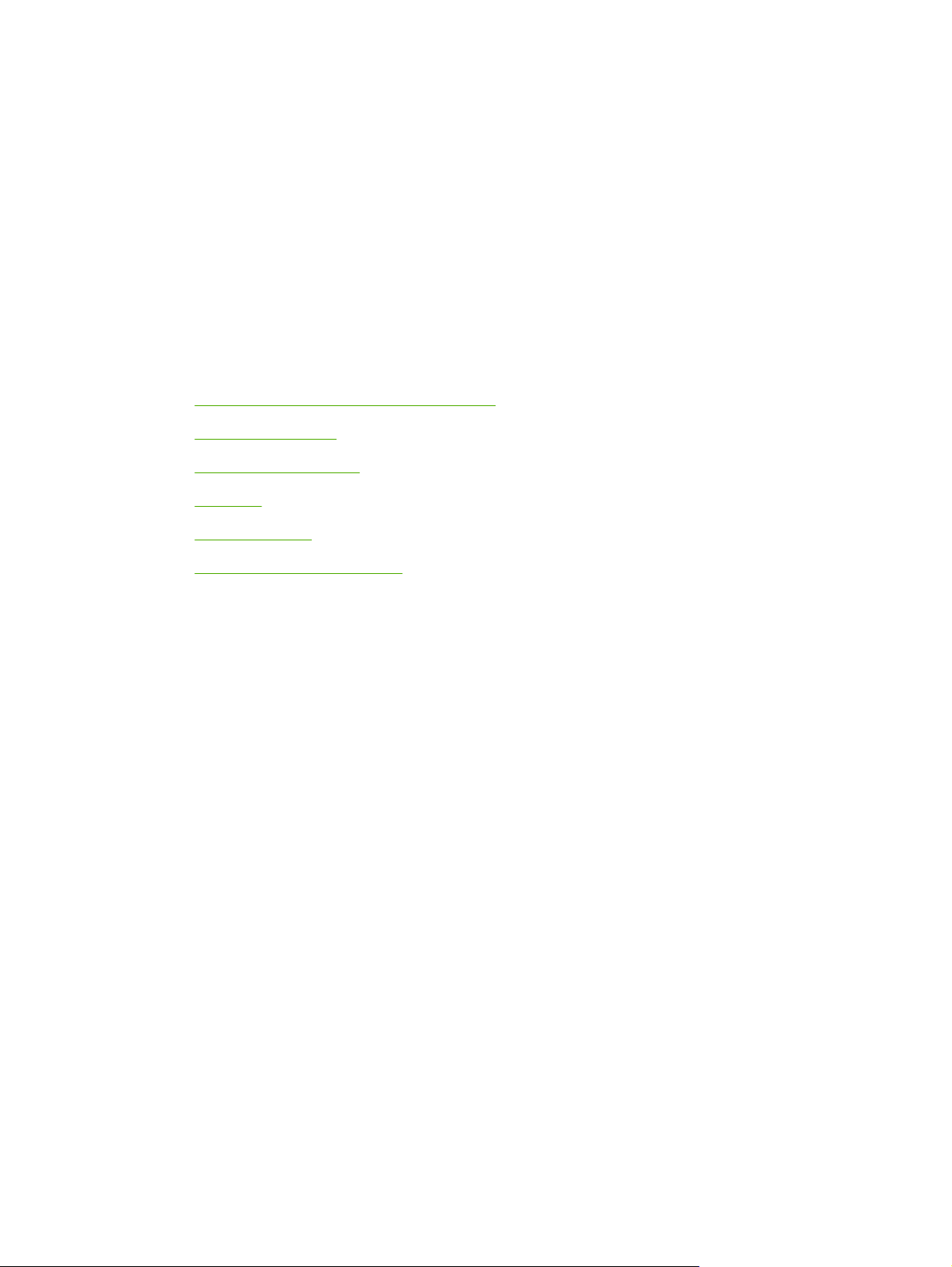
1 Druckergrundlagen
Nachdem der Drucker eingerichtet wurde und betriebsbereit ist, nehmen Sie sich einige Augenblicke
Zeit, um sich mit den Funktionen des Druckers vertraut zu machen. Dieses Kapitel enthält grundlegende
Informationen zu den Druckerfunktionen:
Schneller Zugriff auf Druckerinformationen
●
Drucker – Übersicht
●
Funktionen – Übersicht
●
Überblick
●
Druckersoftware
●
Auswählen von Druckmedien
●
DEWW 1
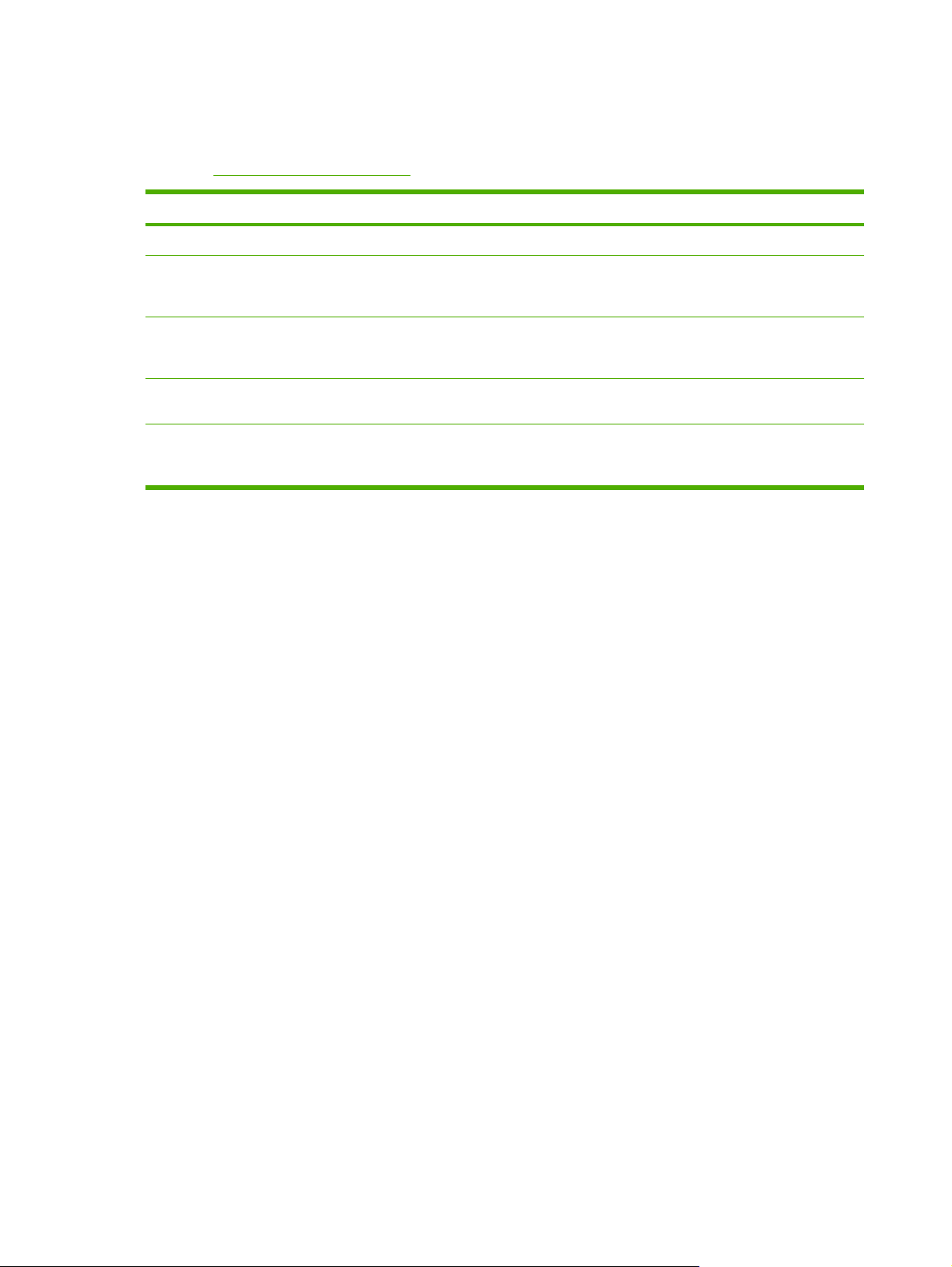
Schneller Zugriff auf Druckerinformationen
Für diesen Drucker steht verschiedenes Referenzmaterial zur Verfügung. Informationen hierzu finden
Sie unter
Handbuch Beschreibung
Leitfaden zur Inbetriebnahme Enthält schrittweise Anleitungen zur Installation und Einrichtung des Druckers.
www.hp.com/support/lj5200.
Administratorhandbuch zum
integrierten HP JetdirectDruckserver
Installationshandbücher für
Zubehör und
Verbrauchsmaterial
Benutzerhandbuch Enthält ausführliche Informationen zur Verwendung des Druckers und zur Fehlerbehebung.
Online-Hilfe Enthält Informationen zu Optionen, die über die Druckertreiber zur Verfügung stehen. Wenn
Enthält Anleitungen zur Konfiguration und Fehlerbehebung des HP Jetdirect-Druckservers.
Enthält schrittweise Anleitungen zur Installation von Zubehör und Verbrauchsmaterial des
Druckers. (Diese Handbücher liegen dem optional erhältlichen Druckerzubehör und
Verbrauchsmaterial bei.)
Verfügbar auf der Drucker-CD.
Sie eine Hilfedatei einsehen möchten, greifen Sie über den Druckertreiber auf die OnlineHilfe zu.
2 Kapitel 1 Druckergrundlagen DEWW
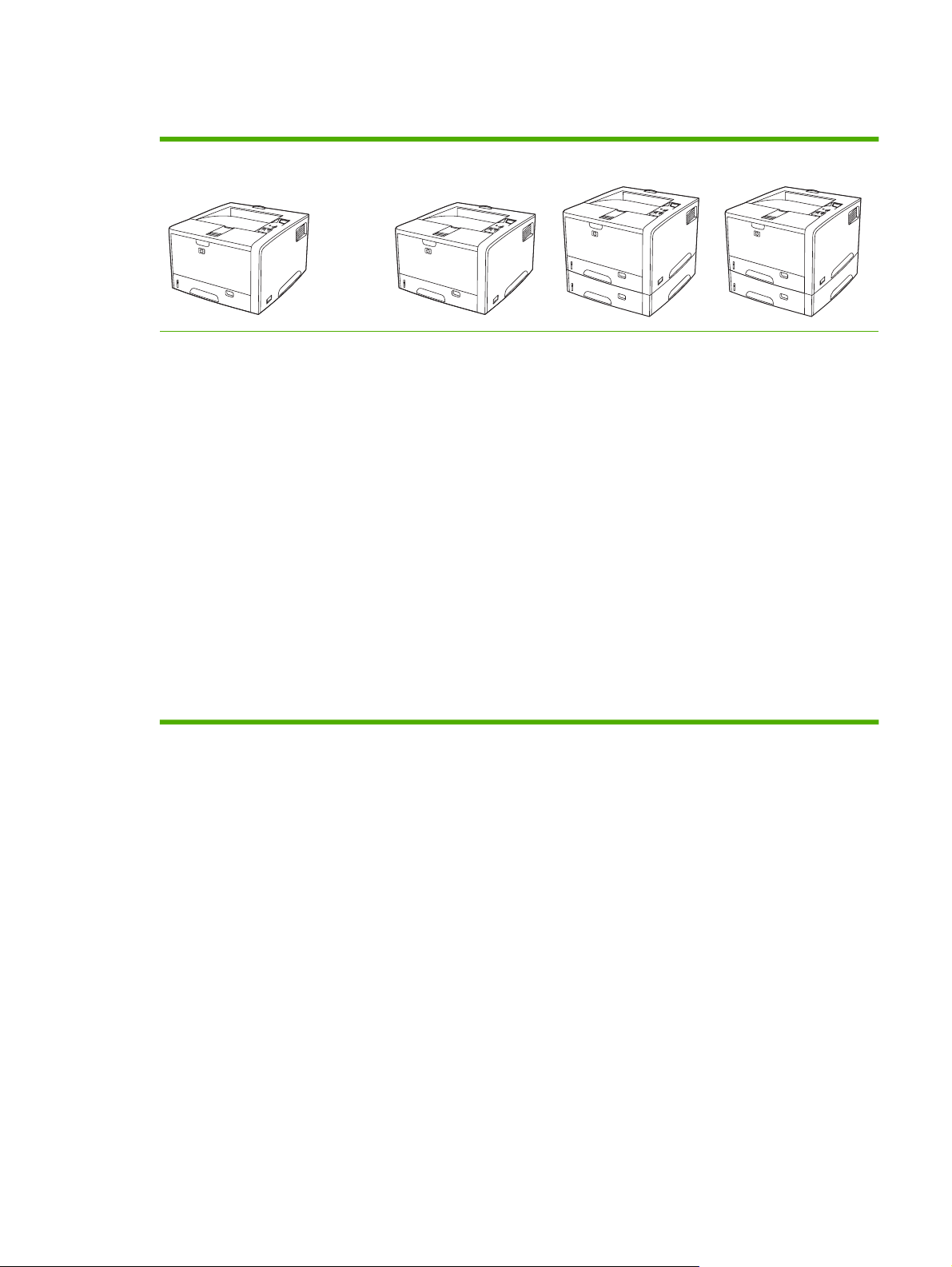
Drucker – Übersicht
HP LaserJet 5200
Druckt bis zu 35 Seiten pro
●
Minute (Seiten/Min.)
48 Megabyte (MB)
●
Arbeitsspeicher (RAM),
erweiterbar bis zu 512 MB
100-Blatt-Mehrzweckfach
●
(Fach 1), 250-Blatt-Eingabefach
(Fach 2) und 250-BlattAusgabefach
High-Speed-USB 2.0-Anschluss,
●
IEEE 1284-kompatibler
Parallelanschluss und EIOSteckplatz für die erweiterte
Eingabe/Ausgabe
Ein offener DIMM-Steckplatz
●
(Dual Inline Memory Module)
HP LaserJet 5200n
HP LaserJet 5200-Drucker
sowie:
64 MB RAM
●
Umfassend
●
ausgestatteter,
integrierter
HP JetdirectDruckserver für die
Verbindung zu
10Base-T/100BaseTX-Netzwerken
HP LaserJet 5200tn
HP LaserJet 5200Drucker sowie:
64 MB RAM
●
Umfassend
●
ausgestatteter,
integrierter
HP JetdirectDruckserver für die
Verbindung zu
10Base-T/100BaseTX-Netzwerken
500-Blatt-
●
Eingabefach
(Fach 3)
HP LaserJet 5200dtn
HP LaserJet 5200-Drucker
sowie:
128 MB RAM
●
Umfassend
●
ausgestatteter,
integrierter
HP JetdirectDruckserver für die
Verbindung zu
10Base-T/100BaseTX-Netzwerken
500-Blatt-
●
Eingabefach (Fach 3)
Automatischer
●
beidseitiger Druck
(Duplexdruck)
Zwei CompactFlash-
●
Speichersteckplätze für leichte
Zugänglichkeit
DEWW Drucker – Übersicht 3
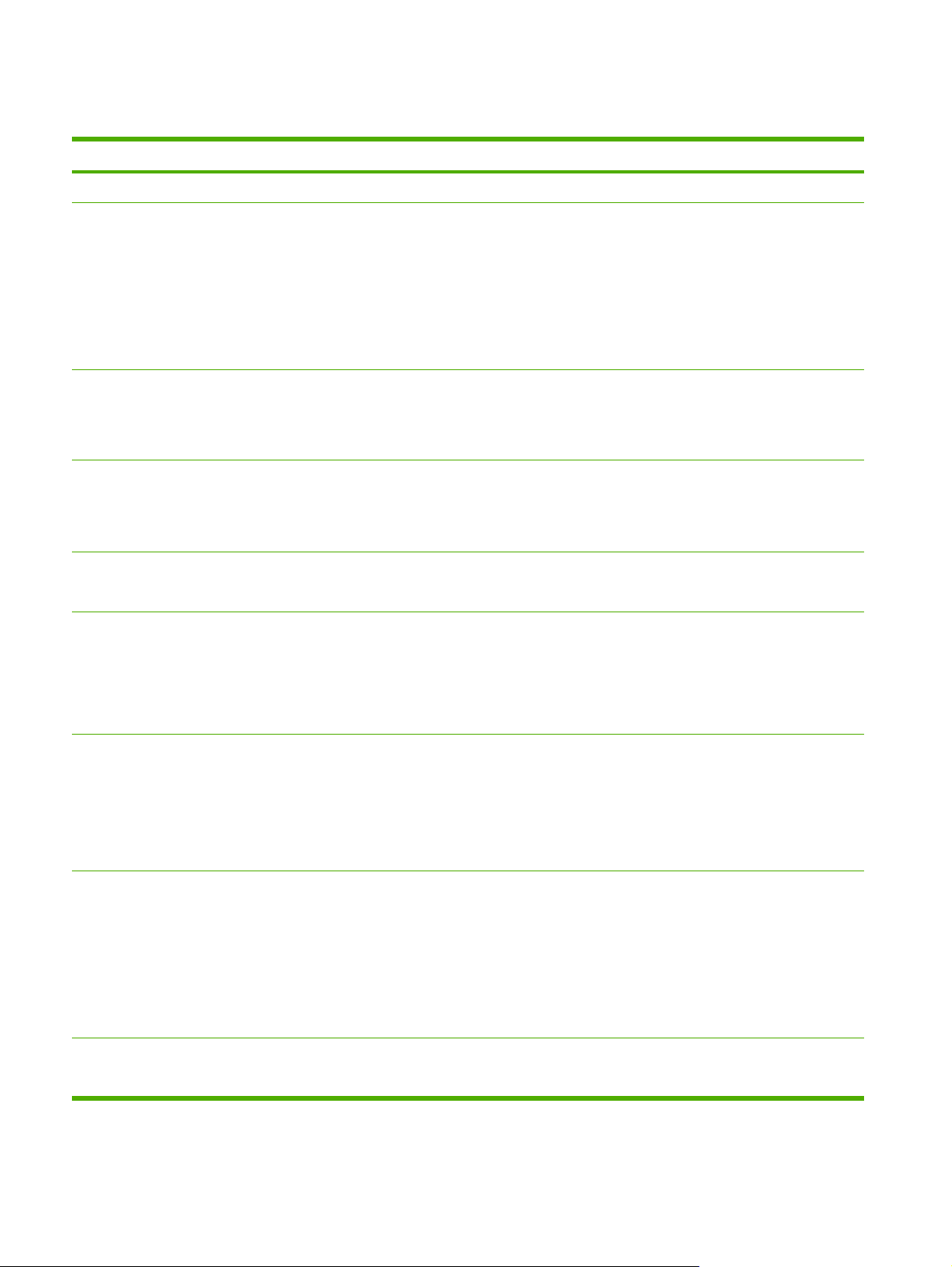
Funktionen – Übersicht
Funktion Beschreibung
Leistung
Benutzeroberfläche
Druckertreiber
Auflösung
Speicherfunktionen
Schriftarten
460 MHz-Prozessor
●
Bedienfeldhilfe
●
Hilfethemen auf dem Bedienfeld
●
HP Druckerverwaltungs-Software (ein webbasiertes Status- und Fehlerbehebungstool)
●
Druckertreiber für Windows® und Macintosh
●
Integrierter Webserver für den Zugriff auf den Kundendienst und für die Bestellung von
●
Verbrauchsmaterial (Verwaltungstool nur für im Netzwerk eingesetzte Modelle)
HP PCL 5e
●
HP PCL 6
●
PostScript® 3-Emulation
●
FastRes 1200 – Schnelles Drucken von Geschäftstexten und Grafiken mit hochwertiger
●
Druckqualität und einer Auflösung von 1200 dpi
ProRes 1200 – Drucken von Zeichnungen und Grafiken in bester Qualität mit einer Auflösung
●
von 1200 dpi
Schriftarten, Formulare und andere Makros
●
Jobspeicher
●
80 interne Schriftarten, die sowohl bei PCL als auch bei PostScript 3 Emulation verfügbar sind
●
Zubehör
Konnektivität
Umweltschutzbeitrag
80 den Druckerschriften entsprechende Bildschirmschriften im TrueType-Format, verfügbar
●
in der Softwarelösung
Weitere Schriftarten können durch Installation einer CompactFlash-Schriftartenkarte
●
hinzugefügt werden.
Optionales 500-Blatt-Eingabefach (Fach 3) (Standard bei den HP LaserJet 5200tn- und
●
HP LaserJet 5200dtn-Druckern)
Optionaler Duplexer (Standard beim HP LaserJet 5200dtn-Drucker)
●
100-poliges Speicher-DIMM-Modul (Dual Inline Memory Module) mit 133 MHz
●
CompactFlash-Karten
●
IEEE 1284-konformer Parallelanschluss
●
High-Speed-USB 2.0-Verbindung
●
Umfassend ausgestatteter, integrierter HP Jetdirect-Druckserver (Standardausführung bei
●
den Druckermodellen HP LaserJet 5200n, HP LaserJet 5200tn, und HP LaserJet 5200dtn)
HP Web Jetadmin-Software
●
EIO-Steckplatz für die erweiterte Eingabe/Ausgabe
●
Bereitschaftseinstellung
●
Erfüllt die Richtlinien von ENERGY STAR®
●
4 Kapitel 1 Druckergrundlagen DEWW
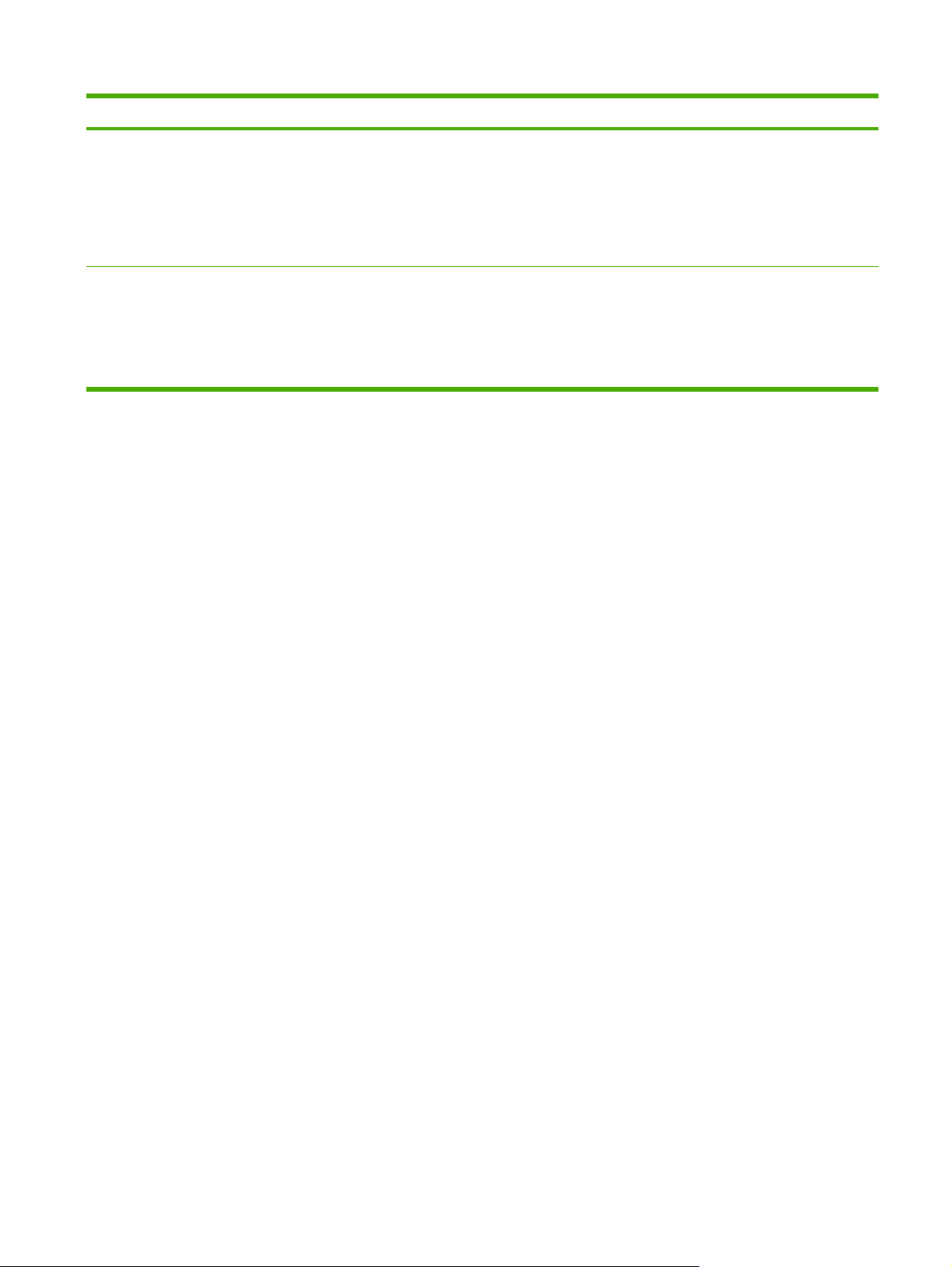
Funktion Beschreibung
Verbrauchsmaterial
Leichte Zugänglichkeit
Die Statusseite für Verbrauchsmaterial enthält Informationen zu Tonerstand, Seitenzahl und
●
geschätzten verbleibenden Seiten.
Der Drucker überprüft beim Einsetzen der Patrone, ob es sich um eine
●
HP Originaldruckpatrone handelt.
Möglichkeiten zum Bestellen von Verbrauchsmaterialien per Internet (mit der
●
HP Druckerverwaltungs-Software)
Das Online-Benutzerhandbuch ist mit Textbildschirm-Leseprogrammen kompatibel.
●
Die Druckpatrone kann mit einer Hand eingesetzt und entnommen werden.
●
Alle Klappen und Abdeckungen können mit einer Hand geöffnet werden.
●
In Fach 1 können mit einer Hand Medien eingelegt werden.
●
DEWW Funktionen – Übersicht 5

Überblick
Druckerkomponenten
Vor dem Verwenden des Druckers sollten Sie sich mit den einzelnen Komponenten vertraut machen.
1
2
3
4
7
6
5
1 Oberes Ausgabefach
2 Erweiterung für lange Druckmedien
3 Klammer zum Öffnen der vorderen Abdeckung (bietet Zugang zur Druckpatrone)
4 Fach 1 (zum Öffnen ziehen)
5 Fach 2
6 Bedienfeld
7 Rechte seitliche Abdeckung (bietet Zugang zu DIMM-Modulen und CompactFlash-Karten)
6 Kapitel 1 Druckergrundlagen DEWW
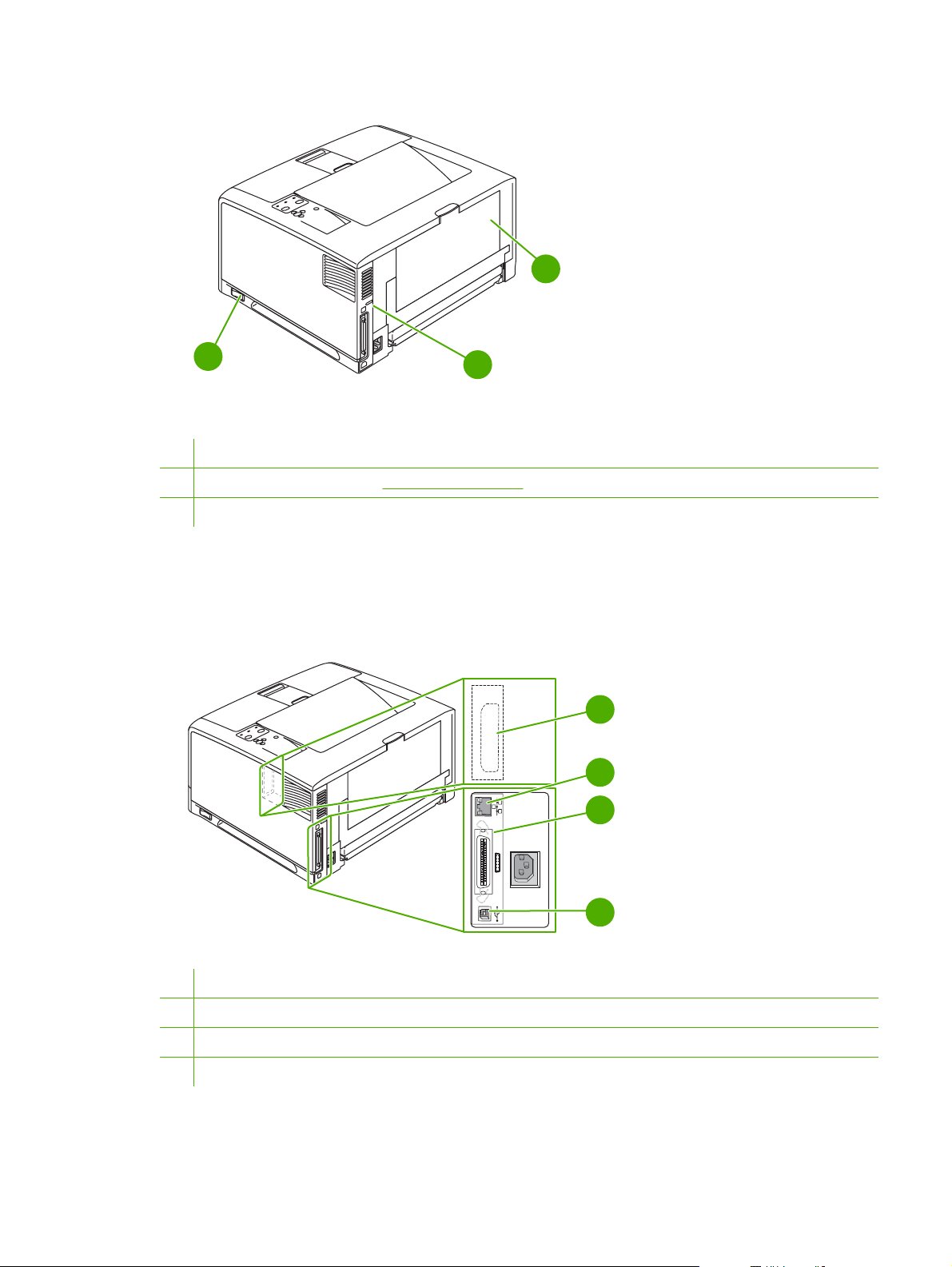
10
8
8 Ein-/Aus-Schalter
9 Schnittstellenanschlüsse (siehe Schnittstellenanschlüsse)
10 Hinteres Ausgabefach (zum Öffnen ziehen)
9
Schnittstellenanschlüsse
Der Drucker verfügt über einen EIO-Steckplatz und drei Anschlüsse für die Verbindung mit einem
Computer oder einem Netzwerk.
1
EIO
2
3
4
1 EIO-Steckplatz
2 Netzwerkverbindung (nur bei den Druckermodellen HP LaserJet 5200n, 5200tn und 5200dtn)
3 IEEE1284B-konformer Parallelanschluss
4 High-Speed-USB 2.0-Verbindung
DEWW Überblick 7
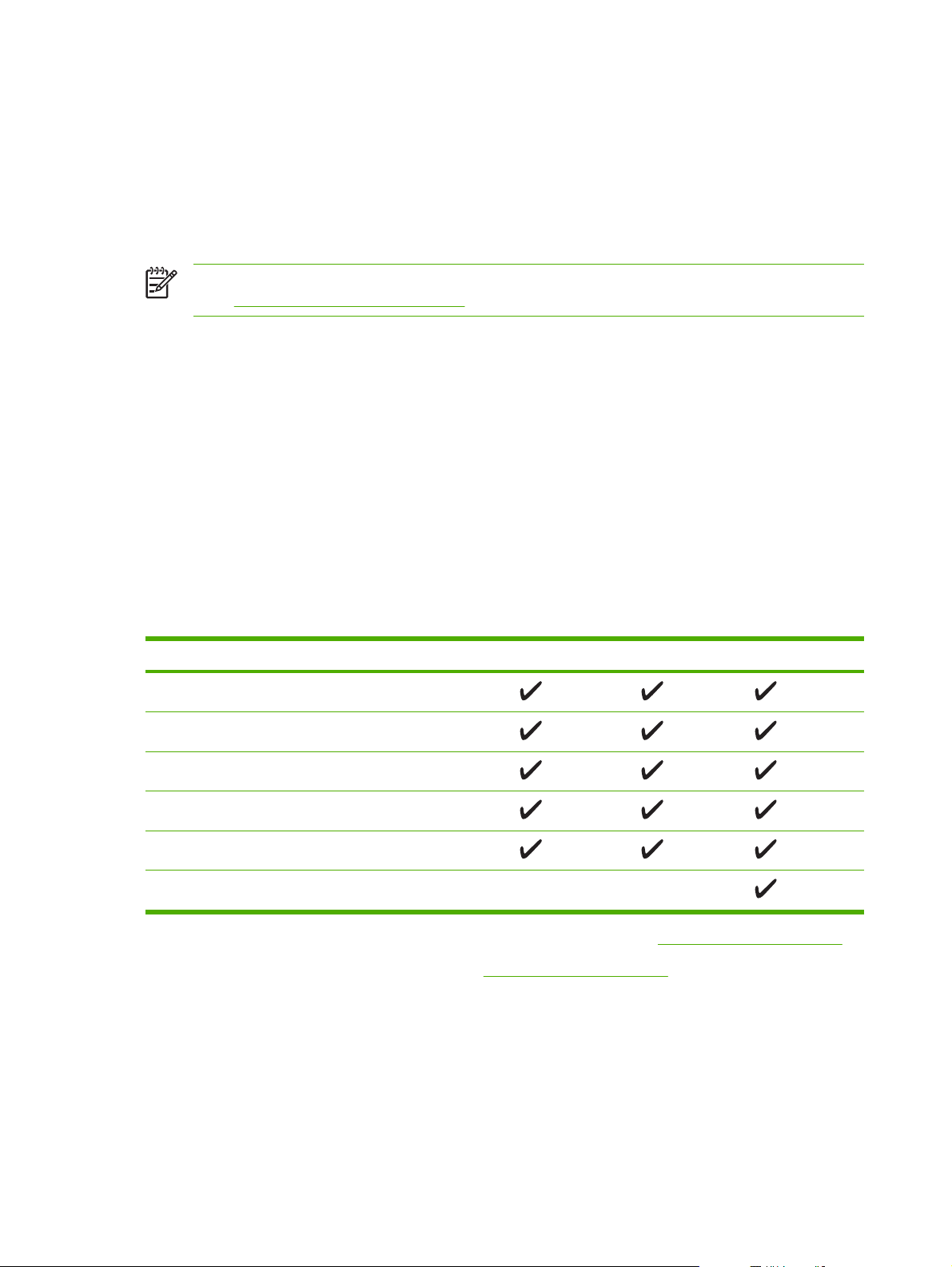
Druckersoftware
Zusammen mit dem Drucker wird die Drucksystemsoftware geliefert. Im Leitfaden zur Inbetriebnahme
finden Sie Anleitungen zur Installation dieser Software.
Das Drucksystem umfasst Software für Endbenutzer und Netzwerkadministratoren sowie
Druckertreiber, die auf die Druckerfunktionen zugreifen und Kommunikation zwischen Computer und
Drucker ermöglichen.
Hinweis Eine Liste der Druckertreiber und der aktualisierten HP Druckersoftware finden Sie
www.hp.com/go/lj5200_software.
unter
Druckertreiber
Mit Hilfe der Druckertreiber können Sie auf die Druckerfunktionen zugreifen. Darüber hinaus wird über
die Druckertreiber unter Verwendung einer Druckersprache eine Verbindung zwischen Computer und
Drucker hergestellt. Zusätzliche Software und Sprachen entnehmen Sie den Installationshinweisen und
Readme-Dateien auf der Drucker-CD.
Der HP LaserJet 5200-Drucker verwendet die Treiber für Druckerbeschreibungssprachen PCL 5e,
PCL6 und PostScript 3 (Emulation).
Verwenden Sie den PCL 6-Druckertreiber für eine optimale Gesamtleistung.
●
Verwenden Sie den PCL 5-Druckertreiber für allgemeine Druckjobs im Büro.
●
Verwenden Sie den PS-Treiber zum Drucken von auf PostScript basierenden Programmen, für
●
Kompatibilität mit PostScript Level 3 oder Unterstützung von PS-Flash-Schriftarten.
Betriebssystem
Windows 98, Windows Me
Windows 2000
Windows XP (32-Bit)
Windows Server 2003 (32-Bit)
Windows Server 2003 (64-Bit)
Macintosh OS X 10.2 oder höher
1
Bei den verschiedenen Treibern bzw. Betriebssystemen sind nicht immer alle Druckerfunktionen verfügbar.
2
Windows 2000 und Windows XP (32-Bit und 64-Bit): Laden Sie den PCL 5-Treiber von www.hp.com/go/lj5200_software
herunter..
3
Windows XP (64-Bit): Laden Sie den PCL 6-Treiber von www.hp.com/go/lj5200_software herunter.
1
2
3
PCL 5e PCL 6 PS 3-Emulation
Die Druckertreiber enthalten eine Online-Hilfe, in der Sie Anweisungen zu allgemeinen Druckaufgaben
sowie Beschreibungen zu Schaltflächen, Kontrollkästchen und Dropdown-Listen des Druckertreibers
finden.
8 Kapitel 1 Druckergrundlagen DEWW
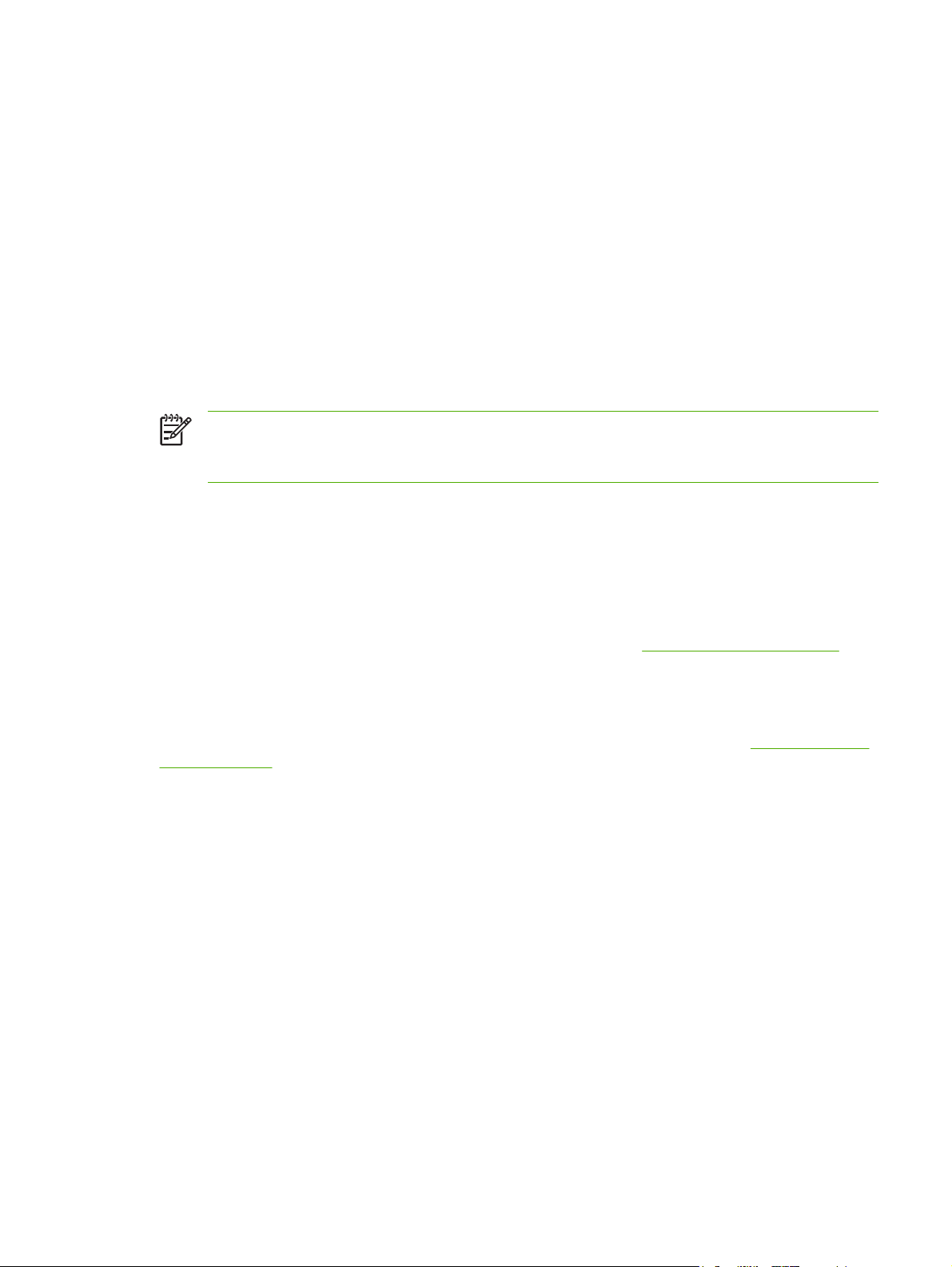
Automatische Treiberkonfiguration
Die HP LaserJet PCL 6- und PCL 5e-Treiber für Windows und die PS-Treiber für Windows 2000 und
Windows XP bieten eine automatische Erkennungsfunktion und Treiberkonfiguration für
Druckerzubehör bei der Installation. Die automatische Treiberkonfiguration unterstützt unter anderem
Duplexer, optionale Papierfächer und DIMMs (Dual Inline Memory Modules). Falls die Umgebung
bidirektionale Kommunikation ermöglicht, zeigt das Installationsprogramm die automatische
Treiberkonfiguration als installierbare Komponente standardmäßig für die typische und
benutzerdefinierte Installation an.
Jetzt aktualisieren
Falls Sie die Konfiguration des HP LaserJet 5200-Druckers nach der Installation geändert haben, kann
der Treiber in Umgebungen, die bidirektionale Kommunikation unterstützen, automatisch mit der neuen
Konfiguration aktualisiert werden. Klicken Sie auf Jetzt aktualisieren, um den Treiber automatisch mit
der neuen Konfiguration zu versehen.
Hinweis Die Funktion Jetzt aktualisieren wird nicht in Umgebungen unterstützt, in denen eine
Verbindung zwischen freigegebenen Clients mit Windows NT® 4.0, Windows 2000 oder
Windows XP und Hosts mit Windows NT 4.0, Windows 2000 oder Windows XP besteht.
HP Treibervorkonfiguration
Die HP Treibervorkonfiguration ist eine Softwarearchitektur und eine Kombination von Tools, mit denen
Sie HP Software in verwalteten Unternehmensumgebungen benutzerdefiniert konfigurieren und
verteilen können. Mit Hilfe der HP Treibervorkonfiguration können IT-Administratoren die
Standardeinstellungen der HP Druckertreiber auf den verschiedenen Geräten vorkonfigurieren, bevor
die Treiber im Netzwerk installiert werden. Weitere Informationen finden Sie im englischsprachigen
Handbuch HP Driver Preconfiguration Support Guide, das Sie unter
abrufen können.
www.hp.com/support/lj5200
Zusätzliche Treiber
Die folgenden Treiber sind nicht auf der CD enthalten. Sie können Sie jedoch unter www.hp.com/go/
lj5200_software abrufen.
UNIX®-Modellskripte
●
Linux-Treiber
●
DEWW Druckersoftware 9
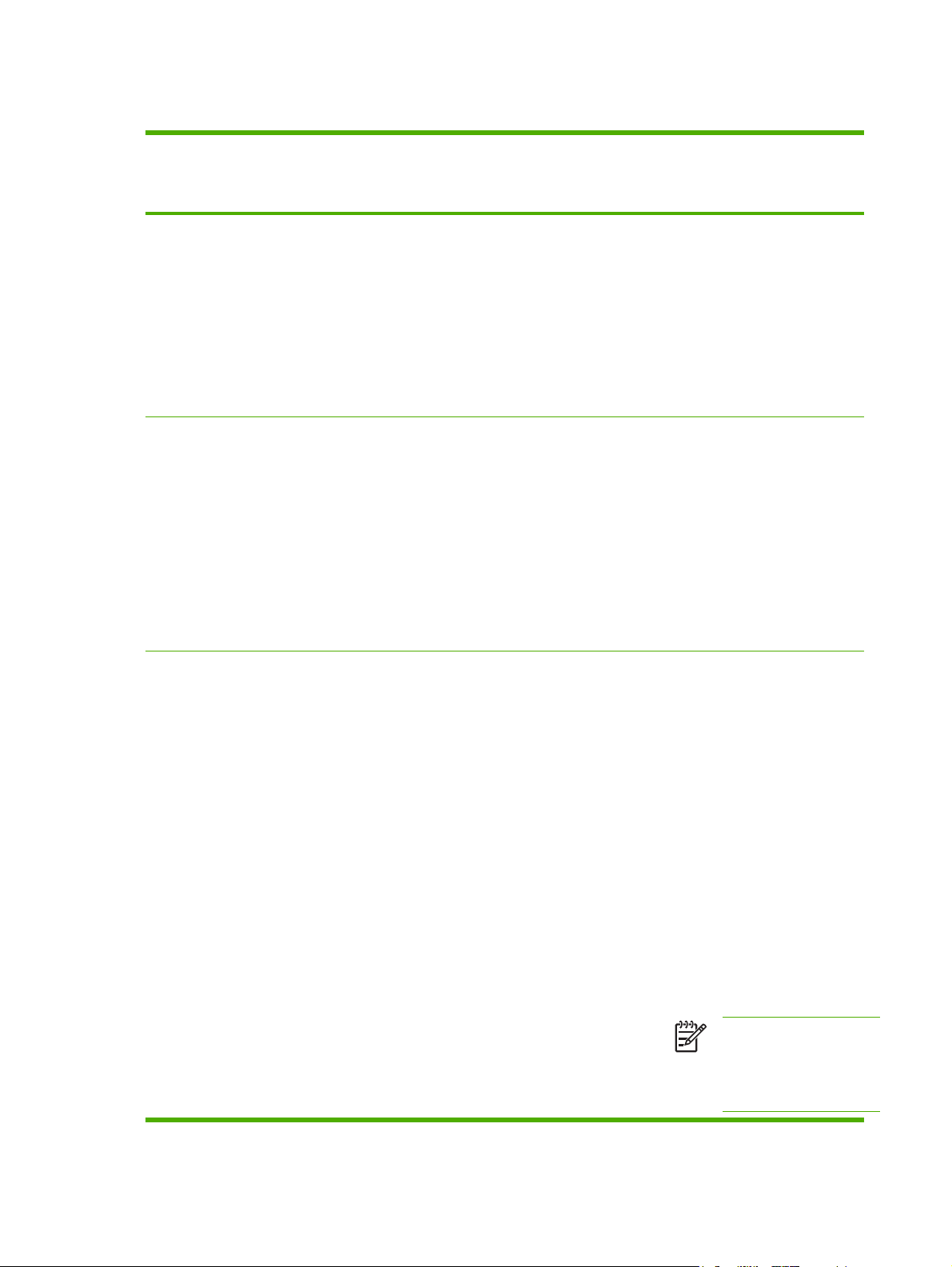
Öffnen der Druckertreiber
Betriebssystem Ändern der Einstellungen für
alle Druckjobs, bis das
Softwareprogramm
geschlossen wird
Windows 98 und Me 1. Klicken Sie in der
Windows 2000, XP
und Server 2003
Anwendung im Menü
Datei auf Drucken.
2. Wählen Sie den Treiber
aus, und klicken Sie auf
Eigenschaften.
Dies ist die gängigste
Vorgehensweise, wobei die
Schritte im Einzelnen abweichen
können.
1. Klicken Sie in der
Anwendung im Menü
Datei auf Drucken.
2. Wählen Sie den Treiber
aus, und klicken Sie auf
Eigenschaften oder
Voreinstellungen.
Dies ist die gängigste
Vorgehensweise, wobei die
Schritte im Einzelnen abweichen
können.
So ändern Sie die
Standardeinstellungen für alle
Druckjobs
1. Klicken Sie auf Start,
zeigen Sie auf
Einstellungen, und klicken
Sie auf Drucker.
2. Klicken Sie mit der rechten
Maustaste auf das
Treibersymbol, und wählen
Sie Eigenschaften aus.
1. Klicken Sie auf Start,
zeigen Sie auf
Einstellungen, und klicken
Sie auf Drucker oder
Drucker und Faxgeräte.
2. Klicken Sie mit der rechten
Maustaste auf das
Treibersymbol, und wählen
Sie Druckeinstellungen
aus.
So ändern Sie die ProduktKonfigurationseinstellungen
1. Klicken Sie auf Start,
zeigen Sie auf
Einstellungen, und klicken
Sie auf Drucker.
2. Klicken Sie mit der rechten
Maustaste auf das
Treibersymbol, und wählen
Sie Eigenschaften aus.
3. Klicken Sie auf das
Register Konfigurieren.
1. Klicken Sie auf Start,
zeigen Sie auf
Einstellungen, und klicken
Sie auf Drucker oder
Drucker und Faxgeräte.
2. Klicken Sie mit der rechten
Maustaste auf das
Treibersymbol, und wählen
Sie Eigenschaften aus.
3. Klicken Sie auf das
Register
Geräteeinstellungen.
Mac OS X,
Version 10.2 oder
höher
1. Klicken Sie im Menü Datei
auf die Option Drucken.
2. Ändern Sie die
gewünschten Einstellungen
in den verschiedenen
Popup-Menüs.
1. Klicken Sie im Menü Datei
auf die Option Drucken.
2. Ändern Sie die
gewünschten Einstellungen
in den verschiedenen
Popup-Menüs.
3. Klicken Sie im Popup-
Menü Einstellungen auf
Sichern unter, und geben
Sie einen Namen für die
Voreinstellung ein.
Diese Einstellungen werden im
Menü Einstellungen
gespeichert. Um die neuen
Einstellungen zu verwenden,
müssen Sie die gespeicherte
Einstellung jeweils beim Öffnen
eines Programms für das
Drucken auswählen.
1. Klicken Sie in der Suche im
Menü Start auf
Programme.
2. Öffnen Sie
Dienstprogramme und
anschließend Print Center
(Mac OS X 10.2) oder das
Dienstprogramm für die
Druckereinrichtung
(Mac OS X 10.3 oder
Mac OS X 10.4).
3. Klicken Sie auf die
Druckwarteliste.
4. Klicken Sie im Menü
Drucker auf Information
einblenden.
5. Klicken Sie auf das Menü
Installationsoptionen.
Hinweis Bestimmte
Konfigurationseinstellungen
sind im Classic-Modus
möglicherweise nicht
verfügbar.
10 Kapitel 1 Druckergrundlagen DEWW
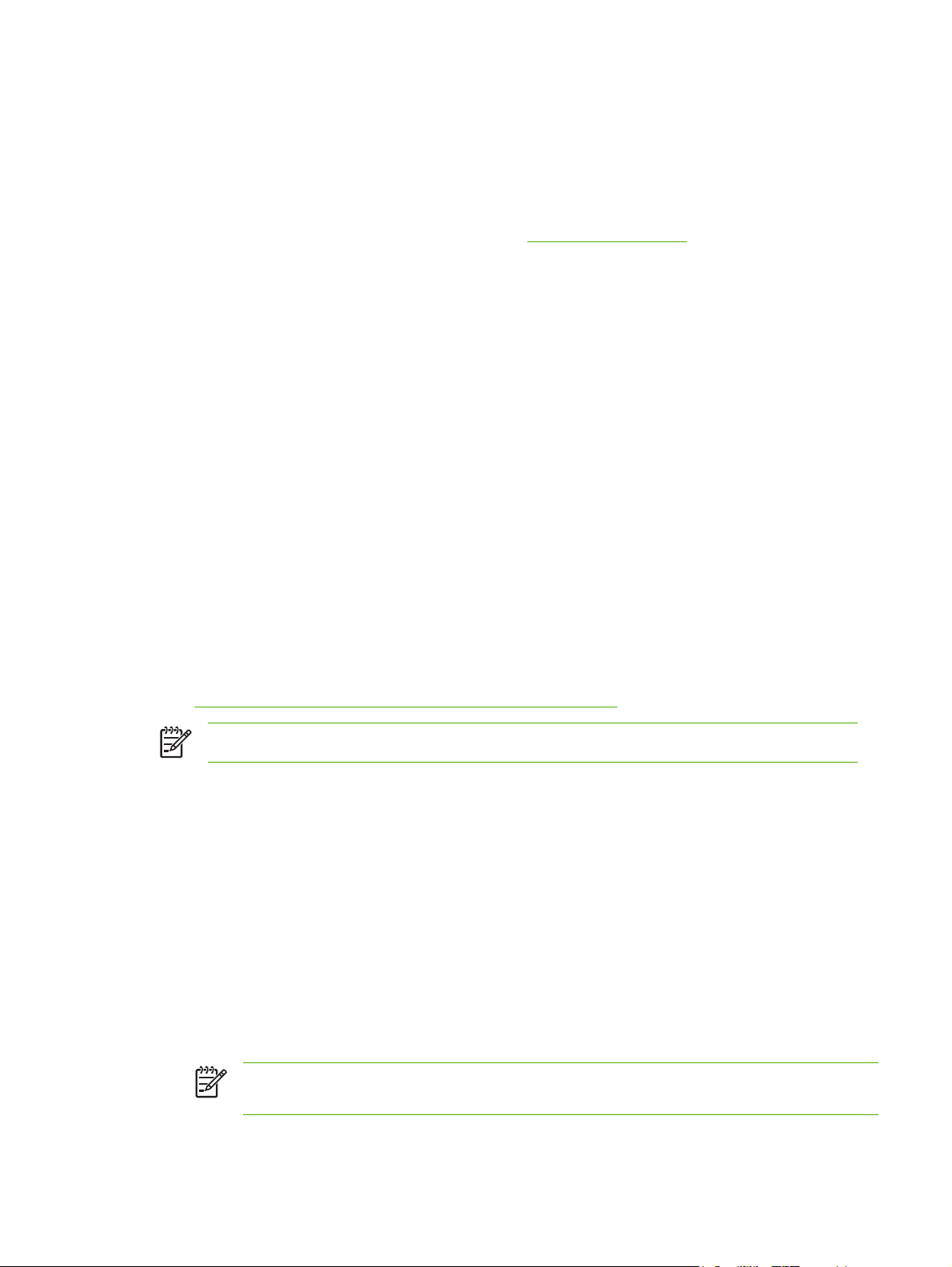
Software für Macintosh-Computer
Das HP Installationsprogramm stellt PPD-Dateien (PostScript® Printer Description), PDE-Dateien
(Printer Dialog Extensions) und das HP Druckerdienstprogramm für die Verwendung auf MacintoshComputern bereit.
Verwenden Sie den integrierten Webserver (EWS), um den Drucker für Netzwerkverbindungen zu
konfigurieren. Informationen hierzu finden Sie unter
Die Drucksystemsoftware enthält die folgenden Komponenten:
PPD-Dateien (PostScript Printer Description)
●
Die PPD-Dateien bieten zusammen mit den PostScript-Druckertreibern von Apple Zugriff auf die
Druckerfunktionen. Verwenden Sie den PostScript-Druckertreiber von Apple, der sich auf dem
Computer befindet.
HP Druckerdienstprogramm
●
Verwenden Sie das HP Druckerdienstprogramm, um Druckerfunktionen einzurichten, die im
Druckertreiber nicht zur Verfügung stehen:
Geben Sie dem Drucker einen Namen.
●
Weisen Sie den Drucker einer Zone im Netzwerk zu.
●
Weisen Sie dem Drucker eine IP-Adresse zu.
●
Integrierter Webserver.
Laden Sie Dateien und Schriftarten herunter.
●
Konfigurieren Sie den Drucker für den IP- oder AppleTalk-Druck.
●
Sie können das HP Druckerdienstprogramm nutzen, wenn Ihr Drucker ein USB-Kabel verwendet
oder mit einem TCP/IP-Netzwerk verbunden ist. Weitere Informationen hierzu finden Sie unter
Verwenden des HP Druckerdienstprogramms für Macintosh.
Hinweis Das HP Druckerdienstprogramm wird von Mac OS X 10.2 oder höher unterstützt.
Installieren von Macintosh-Drucksystemsoftware für Netzwerke
1. Verbinden Sie den HP Jetdirect Druckerserver mit Hilfe eines Netzwerkkabels mit einem
Netzwerkanschluss.
2. Legen Sie die CD-ROM in das CD-ROM-Laufwerk. Wenn die CD nicht automatisch ausgeführt
wird, doppelklicken Sie auf das CD-ROM-Symbol auf dem Schreibtisch.
3. Doppelklicken Sie im HP LaserJet Installationsordner auf dasSymbol für das
Installationsprogramm.
4. Befolgen Sie die Anweisungen auf dem PC-Bildschirm.
5. Öffnen Sie auf der Festplatte des Computers Programme, Dienstprogramme und
anschließend Print Center bzw. das Dienstprogramm für die Druckereinrichtung.
Hinweis Unter Mac OS X 10.3 und Mac OS X 10.4 wurde das Print Center durch das
Printer Setup Utility ersetzt.
6. Klicken Sie auf Drucker hinzufügen.
DEWW Druckersoftware 11
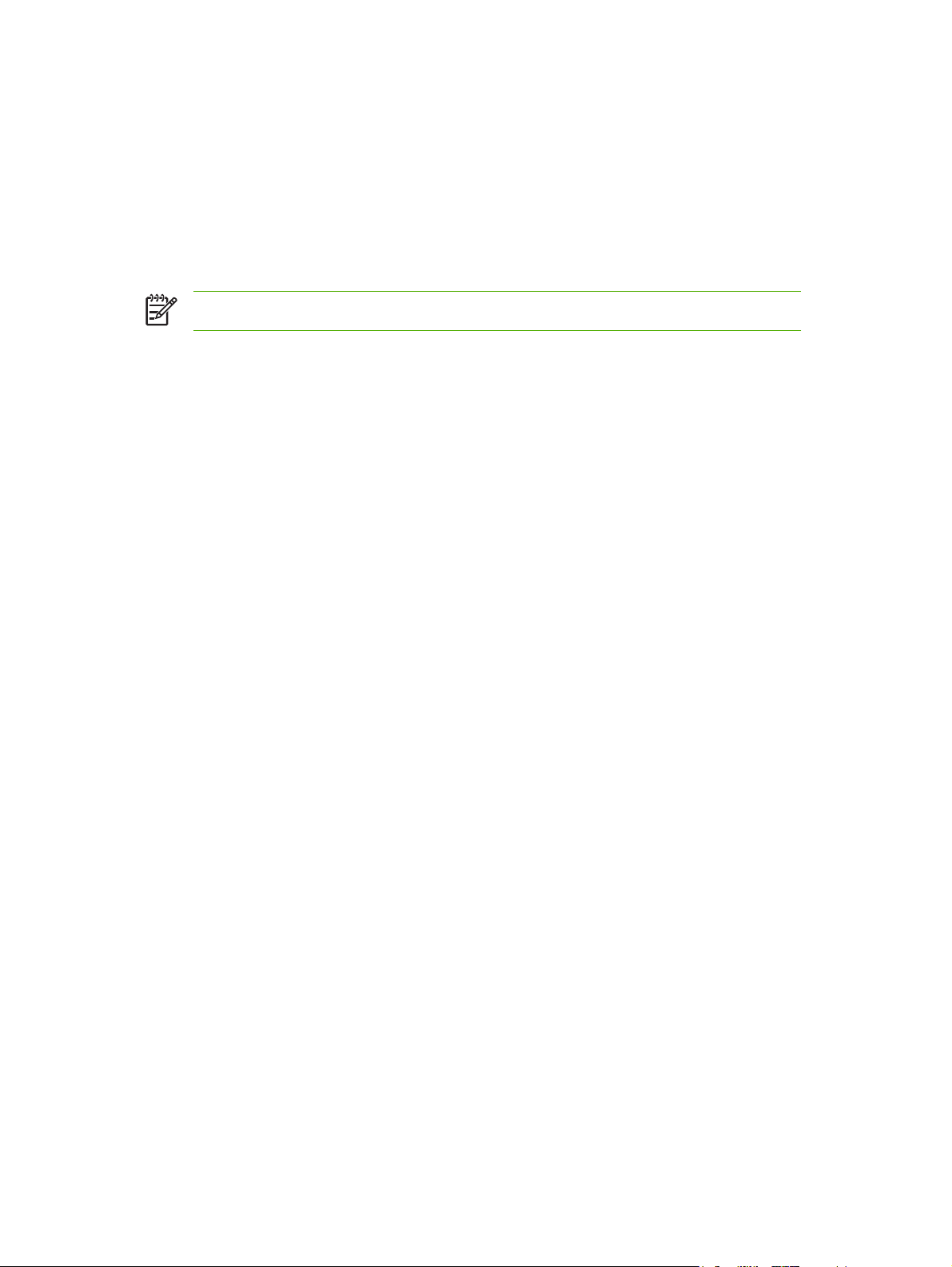
7. Wählen Sie Rendezvous als Verbindungsart.
8. Wählen Sie aus der Liste einen Drucker aus.
9. Klicken Sie auf Drucker hinzufügen.
10. Schließen Sie das Print Center oder das Dienstprogramm für die Druckereinrichtung.
Installieren von Macintosh-Drucksystemsoftware für Direktverbindungen (USB)
Hinweis Macintosh-Computer unterstützenkeine parallelen Anschlussverbindungen.
Der PostScript-Treiber von Apple muss installiert sein, damit die PPD-Dateien verwendet werden
können. Verwenden Sie den PostScript-Treiber von Apple, der sich auf dem Macintosh-Computer
befindet.
1. Verbinden Sie den USB-Anschluss am Drucker mit Hilfe eines USB-Kabels mit dem USB-
Anschluss am Computer. Verwenden Sie dazu ein 2 Meter langes Standard-USB-Kabel.
2. Legen Sie die Drucker-CD-ROM in das CD-ROM-Laufwerk, und starten Sie das
Installationsprogramm. Wenn es nicht automatisch angezeigt wird, doppelklicken Sie auf das CDROM-Symbol auf dem Schreibtisch.
3. Doppelklicken Sie im HP LaserJet Installationsordner auf dasSymbol für das
Installationsprogramm.
4. Befolgen Sie die Anweisungen auf dem PC-Bildschirm.
USB-Warteschlangen werden automatisch erstellt, wenn der Drucker an den Computer
angeschlossen wird. Wenn das Installationsprogramm nicht vor dem Anschließen des USB-Kabels
ausgeführt wurde, wird von der Warteschlange allerdings eine allgemeine PPD-Datei verwendet.
Führen Sie die folgenden Schritte aus, um die Warteschlange-PPD-Datei zu ändern.
5. Öffnen Sie Print Center oder das Dienstprogramm für die Druckereinrichtung.
6. Wählen Sie die Druckerwarteschlange aus, und klicken Sie auf Info einblenden, um das
Dialogfeld Druckerinformation zu öffnen.
7. Wählen Sie im Popup-Menü die Option Druckermodell aus. Wählen Sie anschließend im
angezeigten Popup-Menü mit der aktivierten Option Generisch die richtige PPD-Datei für den
Drucker aus.
8. Drucken Sie eine Testseite aus einem beliebigen Programm, um sicherzustellen, dass die Software
richtig installiert wurde.
Falls die Installation fehlgeschlagen ist, installieren Sie die Software erneut. Schlägt sie trotzdem
fehl, lesen Sie die Installationshinweise und die aktuellen Readme-Dateien auf der Drucker-CDROM oder den Flyer, den Sie mit dem Drucker erhalten haben.
So entfernen Sie Software in Macintosh-Betriebssystemen
Um die Software von einem Macintosh-Computer zu entfernen, ziehen Sie die PPD-Dateien in den
Papierkorb.
12 Kapitel 1 Druckergrundlagen DEWW
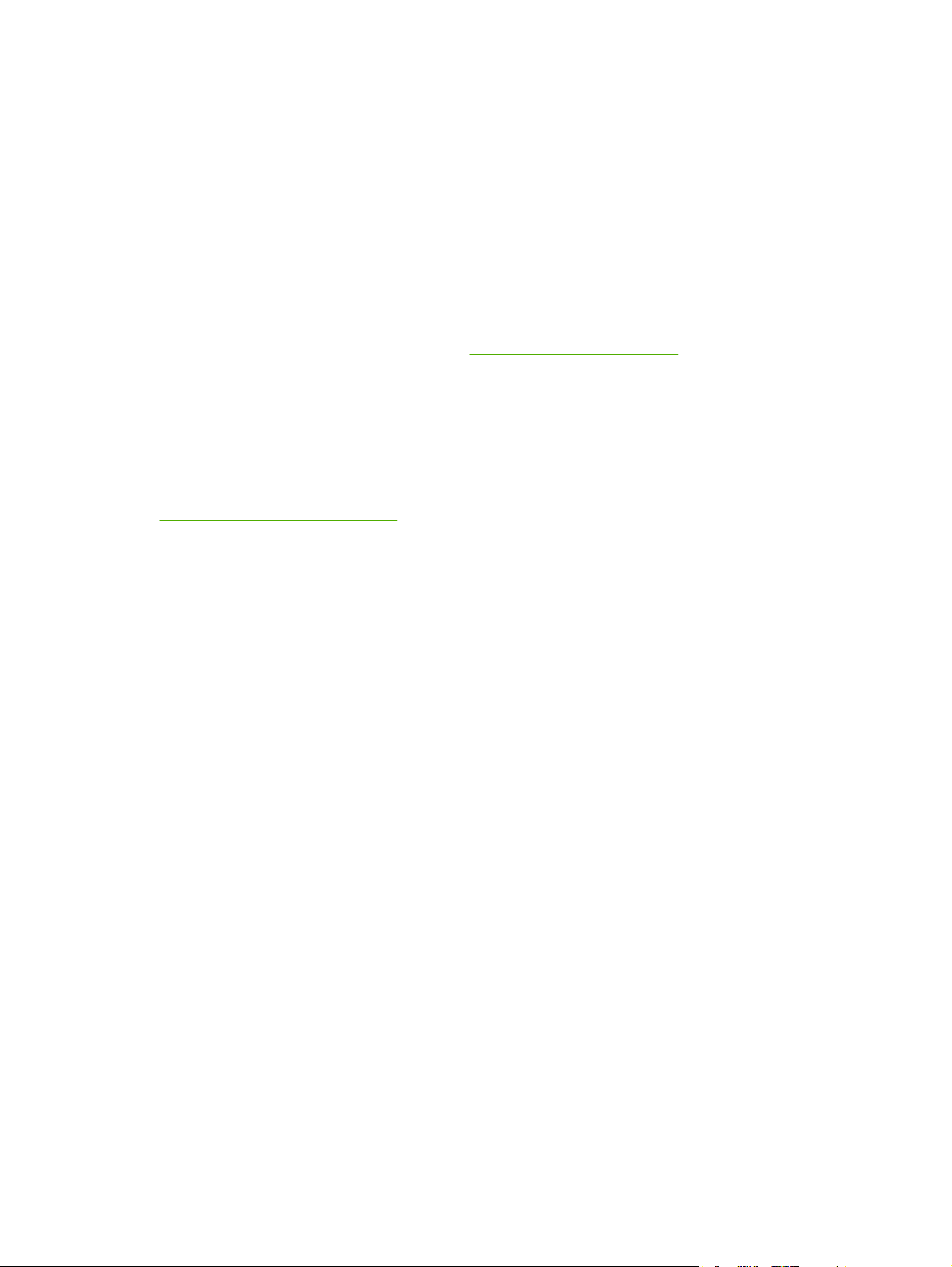
Software für Netzwerke
Eine Zusammenfassung der verfügbaren HP Softwarelösungen für die Installation und Konfiguration im
Netzwerk finden Sie im Administratorhandbuch zum integrierten HP Jetdirect-Druckserver. Dieses
Handbuch finden Sie auf der im Lieferumfang des Druckers enthaltenen CD.
HP Web Jetadmin
HP Web Jetadmin ist ein browserbasiertes Verwaltungsprogramm für Drucker, die im Intranet mit
HP Jetdirect verbunden sind. Es darf nur auf dem Computer des Netzwerkadministrators installiert
werden.
Download-Dateien einer aktuellen Version von HP Web Jetadmin sowie eine aktuelle Liste der
unterstützten Hostsysteme finden Sie unter
Wenn HP Web Jetadmin auf einem Hostserver installiert ist, kann jeder Client über einen unterstützten
Webbrowser (beispielsweise Microsoft® Internet Explorer 4.x oder Netscape Navigator 4.x oder höher)
darauf zugreifen, indem er zum HP Web Jetadmin-Host wechselt.
UNIX
Den HP Jetdirect Printer Installer für UNIX für HP-UX- und Solaris-Netzwerke können Sie unter
www.hp.com/support/net_printing herunterladen.
Linux
www.hp.com/go/webjetadmin.
Informationen hierzu finden Sie unter www.hp.com/go/linuxprinting.
Dienstprogramme
Der Drucker wird mit verschiedenen Dienstprogrammen geliefert, mit denen er sich problemlos in einem
Netzwerk überwachen und verwalten lässt.
HP Druckerverwaltungs-Software
Die HP Druckerverwaltungs-Software ist ein Programm, das für die folgenden Aufgaben eingesetzt
werden kann:
Überprüfen des Druckerstatus
●
Überprüfen des Verbrauchsmaterialstatus
●
Einrichten von Warnmeldungen
●
Anzeigen der Druckerdokumentation
●
Zugriff auf Fehlerbehebungs- und Wartungsprogramme
●
Sie können die HP Druckerverwaltungs-Software anzeigen, wenn der Drucker direkt an Ihren Computer
oder an ein Netzwerk angeschlossen ist. Sie müssen eine vollständige Softwareinstallation durchgeführt
haben, um die HP Druckerverwaltungs-Software nutzen zu können.
Integrierter Webserver
Die Drucker sind mit einem integrierten Webserver ausgestattet, mit dem Sie auf Informationen zu
Druckern und Netzwerkaktivitäten zugreifen können. Diese Informationen werden in einem Webbrowser
wie Microsoft Internet Explorer oder Netscape Navigator angezeigt.
DEWW Druckersoftware 13
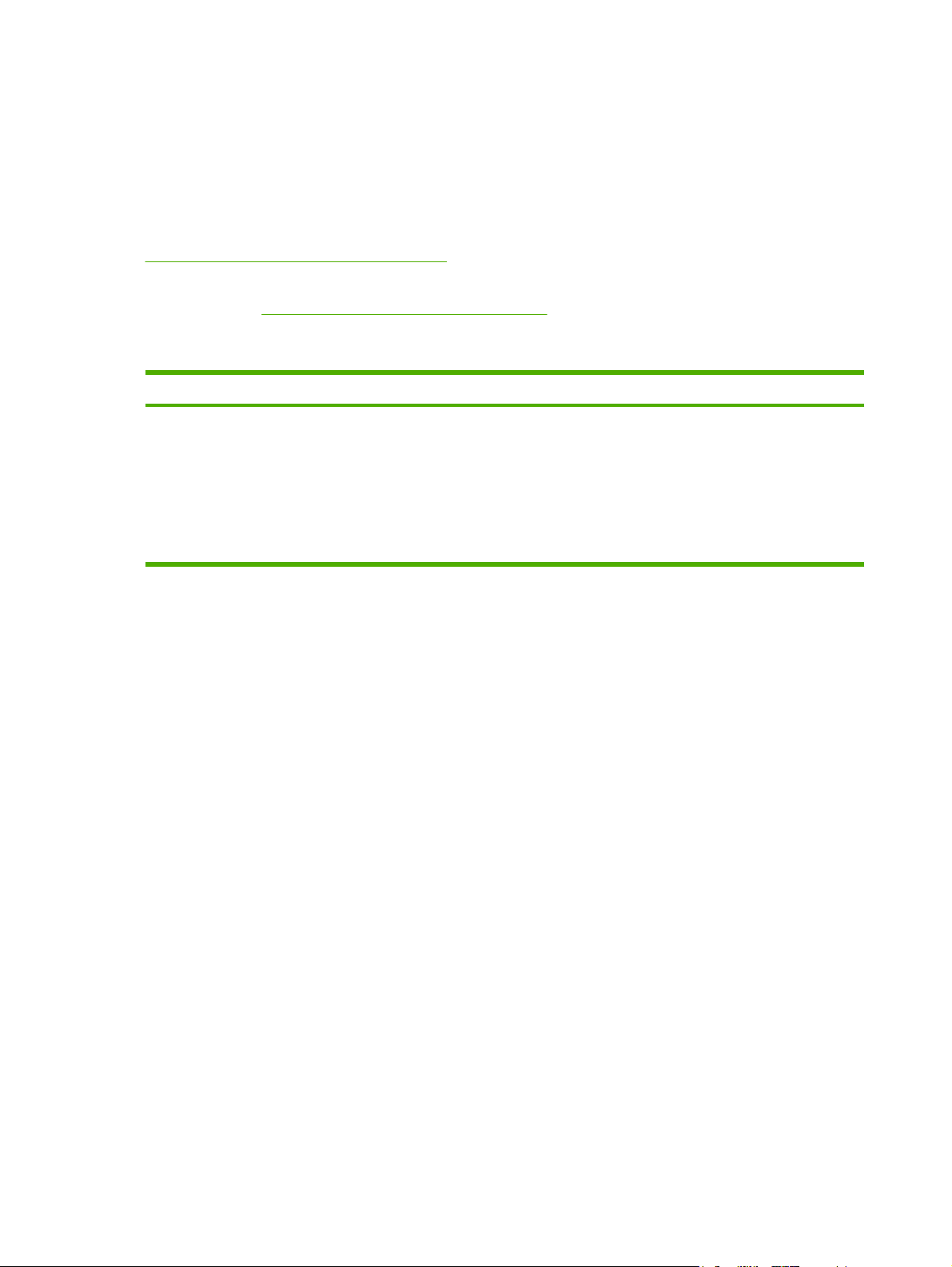
Der integrierte Webserver ist in den Drucker integriert. Er wird nicht auf den Netzwerkserver geladen.
Der integrierte Webserver bietet eine Schnittstelle zum Drucker, auf die jeder Benutzer mit einem im
Netzwerk eingebundenen PC und einem Standardwebbrowser zugreifen kann. Sie müssen keine
spezielle Software installieren oder konfigurieren, auf Ihrem Computer muss aber ein unterstützter
Webbrowser installiert sein. Geben Sie die IP-Adresse des Druckers in die Adresszeile des Browsers
ein, um auf den integrierten Webserver zuzugreifen. (Um die IP-Adresse zu erfahren, drucken Sie eine
Konfigurationsseite. Nähere Informationen zum Drucken einer Konfigurationsseite finden Sie unter
Verwenden von Druckerinformationsseiten.)
Eine komplette Beschreibung der Leistungsmerkmale und Funktionalität des integrierten Webservers
finden Sie unter
Verwenden des integrierten Webservers.
Andere Komponenten und Dienstprogramme
Windows Macintosh OS
Softwareinstallationsprogramm - automatisiert die
●
Installation des Drucksystems
Online-Webregistrierung
●
PostScript Printer Description-(PPD-)Dateien – zur
●
Verwendung mit den Apple PostScript-Treibern, die in
Mac OS enthalten sind.
HP Druckerdienstprogramm – zum Ändern von
●
Einstellungen, Anzeigen des Status und Einrichten von
Benachrichtigungen über Druckerereignisse von einem
Mac aus. Dieses Dienstprogramm wird ab Mac OS X 10.2
unterstützt.
14 Kapitel 1 Druckergrundlagen DEWW
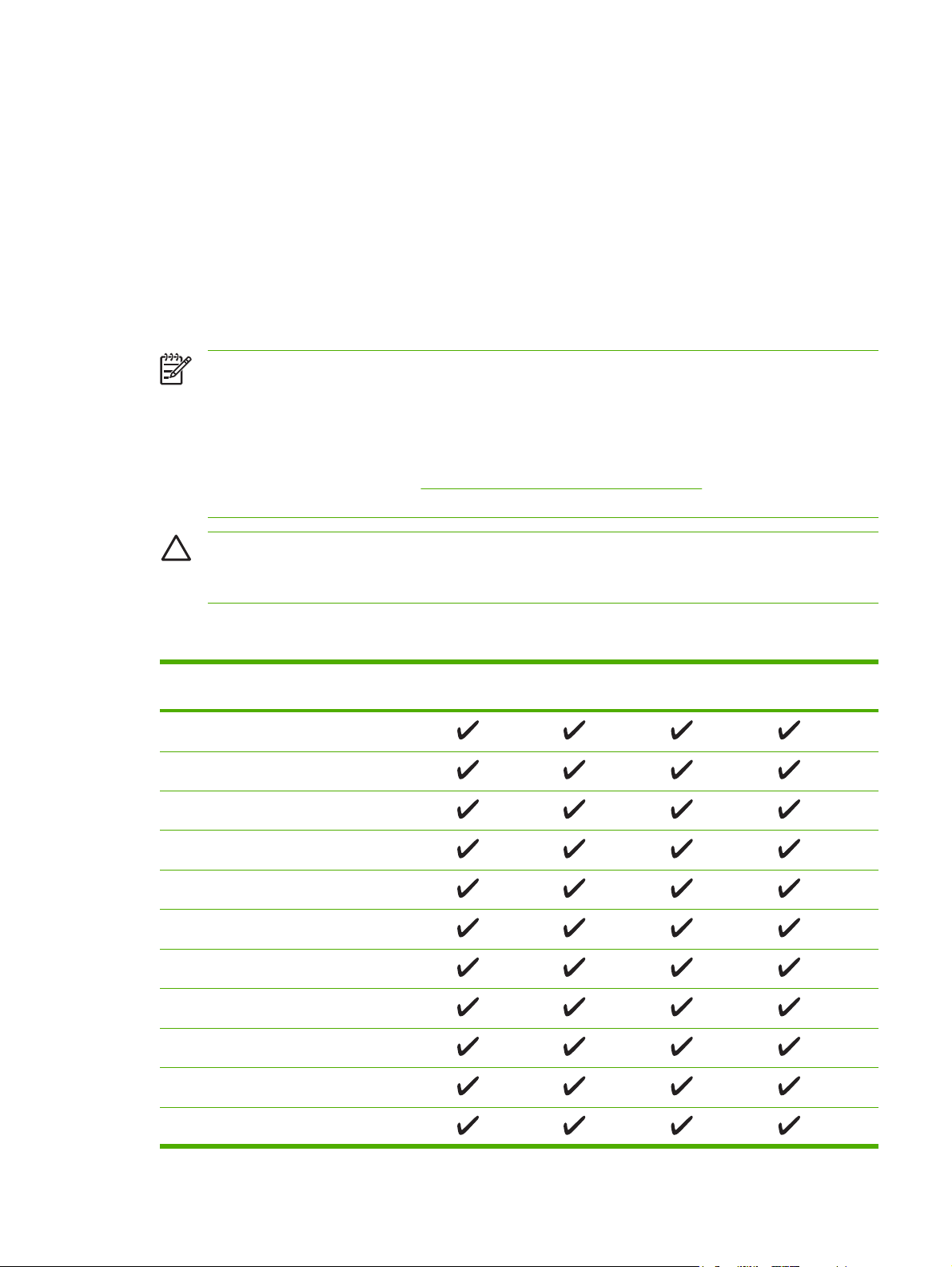
Auswählen von Druckmedien
Dieser Drucker unterstützt eine Vielzahl von Druckmedien, wie z.B. Einzelblattpapier (einschließlich
100-%-Recyclingpapier), Umschläge, Etiketten, Transparentfolien und Papier in Sonderformaten.
Eigenschaften wie Gewicht, Zusammensetzung, Maserung und Feuchtigkeitsgehalt sind wichtige
Faktoren für die Leistung des Druckers und die Ausgabequalität. Papier, das nicht den in diesem
Handbuch aufgeführten Richtlinien entspricht, kann zu folgenden Problemen führen:
Schlechte Druckqualität
●
Verstärktes Auftreten von Papierstaus
●
Vorzeitige Abnutzung des Druckers und dadurch Reparaturbedürftigkeit
●
Hinweis Einige Papiersorten erfüllen unter Umständen alle in diesem Handbuch dargelegten
Richtlinien, erzielen jedoch trotzdem keine zufrieden stellenden Druckergebnisse. Die Ursache
hierfür kann in einer unsachgemäßen Handhabung des Druckers, zu hohen oder zu niedrigen
Temperaturen bzw. Feuchtigkeitswerten oder in anderen Faktoren liegen, auf die HewlettPackard keinen Einfluss hat. Vor dem Kauf großer Mengen von Druckmedien sollten Sie
sicherstellen, dass diese die in diesem Benutzerhandbuch und im HP LaserJet printer family print
media guide (Download unter
Anforderungen erfüllen. Vor dem Kauf großer Papiermengen sollten Sie das Papier stets testen.
VORSICHT Medien, die den HP Spezifikationen nicht entsprechen, können Druckerprobleme
verursachen, die Reparaturarbeiten erforderlich machen. Diese Reparaturleistungen sind durch
die HP Garantie und Kundenunterstützungsvereinbarungen nicht abgedeckt.
http://www.hp.com/support/ljpaperguide) dargelegten
Unterstützte Medienformate
Medienformat Abmessungen Fach 1 Fach 2/Fach 3 Automatischer
Duplexdruck
Letter 216 x 279 mm
Letter-R 279 x 216 mm
A4 211 x 297 mm
A4-R 297 x 211 mm
Legal 216 x 356 mm
Executive 185 x 267 mm
Executive (JIS) 216 x 356 mm
A5 147 x 211 mm
B5 (JIS) 183 x 257 mm
11 x 17 279 x 432 mm
Manueller
1
Duplexdruck
A3 297 x 419 mm
DEWW Auswählen von Druckmedien 15
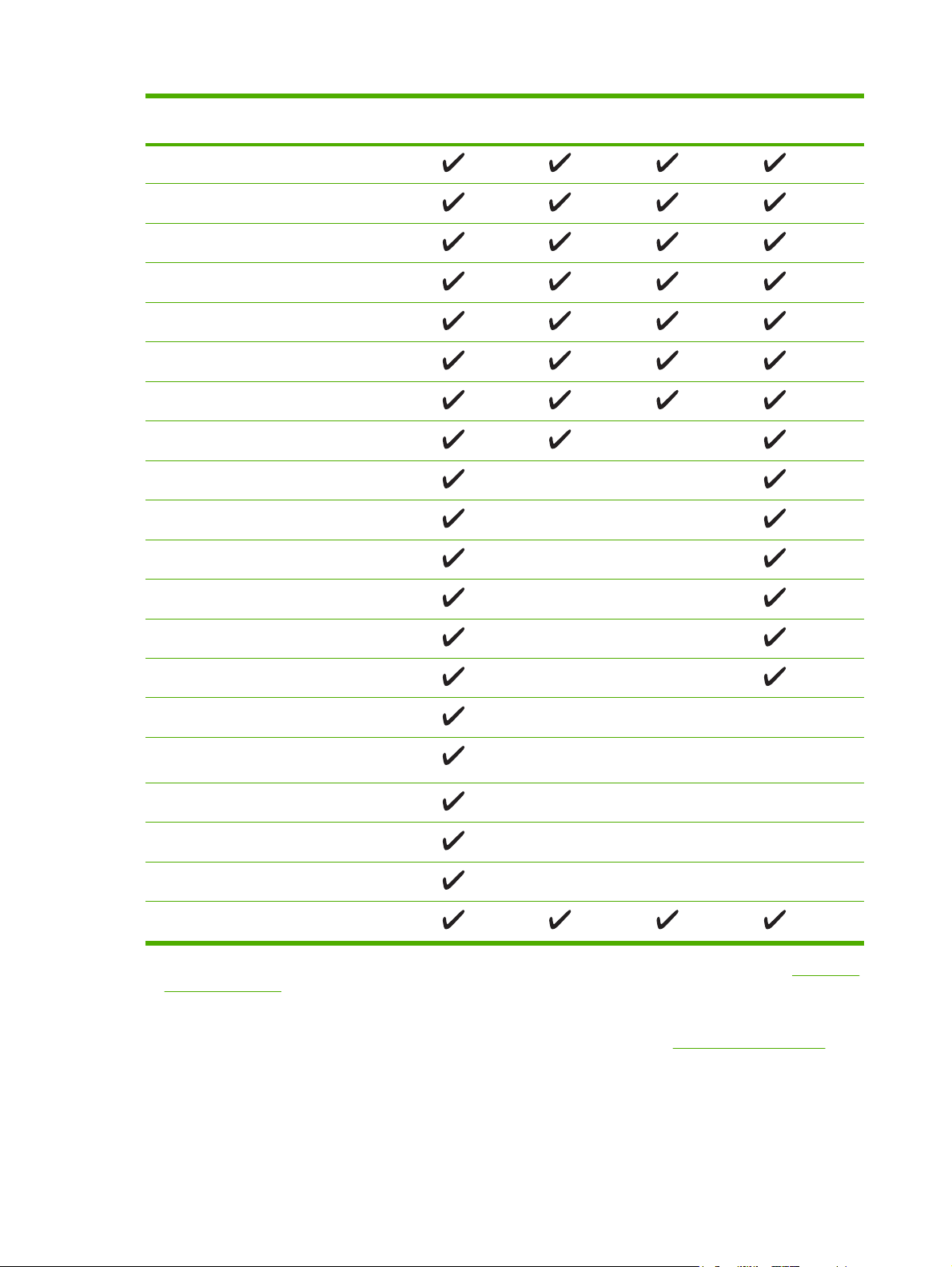
Medienformat Abmessungen Fach 1 Fach 2/Fach 3 Automatischer
Duplexdruck
B4 (JIS) 257 x 363 mm
8K 269 x 391 mm
8K 259 x 368 mm
8K 273 x 394 mm
16K 184 x 260 mm
16K 195 x 270 mm
16K 273 x 197 mm
Statement 140 x 216 mm
12 x 18 305 x 457 mm
A6 105 x 148 mm
RA3 305 x 430 mm
Manueller
1
Duplexdruck
B6 128 x 182 mm
S Postcard (JIS) 100 x 148 mm
D Postcard (JIS) 148 x 200 mm
Umschlag 10 105 x 241 mm
Umschlag
98 x 191 mm
Monarch
Umschlag C5 162 x 229 mm
Umschlag DL 110 x 220 mm
Umschlag B5 176 x 250 mm
Benutzerdefiniert
1
Für den automatischen beidseitigen Druck (Duplex) ist ein HP LaserJet-Drucker erforderlich, der über einen optionalen
Duplexer verfügt. Weitere Informationen zu den automatischen und manuellen Duplexfunktion finden Sie unter
Beidseitiger
Druck (Duplexdruck).
Weitere Informationen zur Verwendung von Druckmedien finden Sie unter Papierspezifikationen.
16 Kapitel 1 Druckergrundlagen DEWW

Unterstützte Medientypen
Medientyp Gewicht Fach 1 Fach 2/Fach 3 Automatischer
Duplexdruck
Normal
Normal
Vorgedrucktes
60 bis 199 g/m
60 bis 120 g/m
60 bis 120 g/m
2
2
2
Papier
Briefkopf
60 bis 120 g/m
2
Transparentfolie 0,10 bis 0,14 mm stark
Vorgelochtes
60 bis 120 g/m
2
Papier
Schreibmaschine
60 bis 120 g/m
2
npapier
Recyclingpapier
Briefumschläge
Farbiges Papier
60 bis 120 g/m
75 bis 90 g/m
60 bis 120 g/m
2
2
2
Etiketten 0,10 bis 0,14 mm stark
1
Manueller
Duplexdruck
Karton
135 bis 176 g/m
2
Raues Papier
Leicht
Pergament
60 bis 75 g/m
60 bis 120 g/m
2
2
ToughPaper 0,10 bis 0,14 mm stark
Postkarte
Benutzerdefiniert
1
Für den automatischen beidseitigen Druck (Duplex) ist ein HP LaserJet-Drucker erforderlich, der über einen optionalen
135 bis 176 g/m
60 bis 199 g/m
2
2
Duplexer verfügt. Weitere Informationen zu den automatischen und manuellen Duplexfunktion finden Sie unter
Druck (Duplexdruck).
Beidseitiger
DEWW Auswählen von Druckmedien 17

18 Kapitel 1 Druckergrundlagen DEWW

2Bedienfeld
In diesem Abschnitt werden das Bedienfeld und die Menüs des Druckers erläutert:
Überblick
●
Bedienfeldanordnung
●
Verwenden der Bedienfeldmenüs
●
Menü „Tipp“
●
Menü „Job wiederaufnehmen“
●
Menü "Informationen"
●
Menü "Papierzufuhr"
●
Das Menü „Gerät konfigurieren“
●
Menü "Diagnose"
●
Menü "Service"
●
Ändern von Konfigurationseinstellungen des Druckerbedienfelds
●
DEWW 19

Überblick
Die meisten routinemäßigen Druckaufgaben können in der entsprechenden Anwendung oder im
Druckertreiber vom Computer ausgeführt werden. Anhand dieser beiden Methoden kann der Drucker
auf einfache Weise gesteuert werden. Darüber hinaus werden dadurch die Einstellungen im Bedienfeld
des Druckers außer Kraft gesetzt. Weiterführende Hinweise finden Sie in der Hilfe zur Anwendung.
Weitere Informationen zum Öffnen des Druckertreibers erhalten Sie unter
Der Drucker kann auch durch Ändern der Einstellungen im Druckerbedienfeld gesteuert werden. Über
das Bedienfeld können Sie auf Druckerfunktionen zugreifen, die durch die Anwendung oder den
Druckertreiber nicht unterstützt werden.
Über das Druckerbedienfeld kann eine Menüstruktur gedruckt werden, in der die Einstellungen mit den
derzeit ausgewählten Werten dargestellt werden (siehe
Einige Menüs oder Menüoptionen werden nur angezeigt, wenn bestimmte Druckeroptionen installiert
sind.
Öffnen der Druckertreiber.
Verwenden von Druckerinformationsseiten).
20 Kapitel 2 Bedienfeld DEWW

Bedienfeldanordnung
Über die Bedienfeldanzeige erhalten Sie vollständige Informationen zum Drucker und den Druckjobs.
Über Menüs erhalten Sie Zugriff auf Druckerfunktionen und detaillierte Informationen.
In den Meldungs- und Aufforderungsbereichen der Anzeige werden Sie auf den Status des Druckers
aufmerksam gemacht. Sie erhalten Hinweise zu den nächsten auszuführenden Schritten.
1
11
10
2
?
9
8
7
Zeigt Statusinformationen sowie Menüs, Hilfeinformationen und
●
Fehlermeldungen an.
Bietet Informationen zu Meldungen, die auf der Bedienfeldanzeige
●
eingeblendet werden.
Öffnet und schließt die Menüs.
●
Ein: Der Drucker ist online und akzeptiert Daten, die gedruckt werden
●
sollen.
Aus: Der Drucker kann keine Daten akzeptieren, da er offline geschaltet
●
(Pause) oder ein Fehler aufgetreten ist.
Data
5
Stop
Attention
6
Menu
3
Ready
4
Nummer Taste oder LED Funktion
1 Bedienfeldanzeige
2
3 Menü-Taste
4 Bereit-LED
Taste Hilfe ( )
Blinkt: Der Drucker wird offline geschaltet. Der Drucker hält die
●
Verarbeitung des aktuellen Druckjobs an und entfernt alle aktiven
Seiten aus dem Papierpfad.
5 Daten-LED
6 Achtung-LED
7 Stopp-Taste
Ein: Der Drucker hat Daten, die gedruckt werden sollen, wartet jedoch
●
ab, bis alle Daten eingetroffen sind.
Aus: Der Drucker hat keine Daten, die gedruckt werden sollen.
●
Blinkt: Der aktuelle Druckjob wird verarbeitet oder gedruckt.
●
Ein: Ein Druckerproblem ist aufgetreten. Notieren Sie die am
●
Bedienfeld angezeigte Meldung, und schalten Sie den Drucker aus und
wieder ein. Informationen zur Problembehebung finden Sie unter
Bedienfeldmeldungen.
Aus: Der Drucker funktioniert fehlerlos.
●
Blinkt: Eine Maßnahme ist erforderlich. Siehe Bedienfeldanzeige.
●
Bricht den aktuellen Druckjob ab und entfernt alle aktiven Seiten aus
●
dem Papierpfad. Die Dauer des Abbruchvorgangs hängt vom Umfang
des Druckjobs ab. (Drücken Sie die Taste nur einmal.) Außerdem
DEWW Bedienfeldanordnung 21

Nummer Taste oder LED Funktion
werden alle mit dem abgebrochenen Job zusammenhängenden Fehler
behoben.
Hinweis Die Bedienfeld-LEDs leuchten nacheinander auf,
während der Druckjob aus dem Drucker und dem Computer
gelöscht wird, und der Drucker wird in den Bereitschaftsmodus
zurückgesetzt.
8
9
10
11
Taste Pfeil nach unten ( )
Taste Auswählen ( )
Taste Zurück ( )
Taste Pfeil nach oben ( )
Navigiert zum nächsten Element in der Liste oder verringert den Wert
●
numerischer Elemente.
Löscht Fehlerbedingungen, sofern sie entfernt werden können.
●
Speichert den ausgewählten Wert eines Elements.
●
Führt die Aktion durch, die dem auf der Bedienfeldanzeige markierten
●
Element zugeordnet ist.
Geht eine Ebene in der Menühierarchie oder einen numerischen
●
Eintrag zurück.
Schließt das Menü, wenn die Taste länger als eine Sekunde gedrückt
●
wird.
Navigiert zum vorherigen Element in der Liste oder erhöht den Wert
●
numerischer Elemente.
22 Kapitel 2 Bedienfeld DEWW

Verwenden der Bedienfeldmenüs
Führen Sie für den Zugriff auf die Bedienfeldmenüs die nachfolgenden Schritte aus.
So verwenden Sie die Menüs
1. Drücken Sie Menü.
2. Drücken Sie
3. Drücken Sie
4. Drücken Sie
bzw. , um durch die Listeneinträge zu navigieren.
, um die gewünschte Option auszuwählen.
, um zur vorherigen Ebene zurückzukehren.
5. Drücken Sie Menü, um das Menü zu verlassen.
6.
Drücken Sie
, um weitere Informationen zu einem Menü aufzurufen.
Die folgenden Menüs sind die Hauptmenüs.
Hauptmenüs TIPP
JOB WIEDERAUFNEHMEN
INFORMATIONEN
PAPIER-ZUFUHR
GERÄT KONFIGURIEREN
DIAGNOSE
SERVICE
DEWW Verwenden der Bedienfeldmenüs 23

Menü „Tipp“
Für jeden Eintrag im Menü TIPP wird eine Seite mit weiteren Informationen gedruckt.
Element Erläuterung
PAPIERSTAUS BESEITIGEN Druckt eine Seite mit Informationen zum Beseitigen von Papierstaus.
PAPIER IN FÄCHER
EINLEGEN
SPEZIALMEDIEN EINLEGEN Druckt eine Seite mit Informationen zum Einlegen von Spezialmedien, z.B. Umschläge und
BEIDSEITIG DRUCKEN Druckt eine Seite mit Informationen zum Verwenden der Funktion für den beidseitigen Druck
UNTERSTÜTZTES PAPIER Druckt eine Seite mit Informationen zu unterstützen Mediengewichten und -formaten für den
WEITERE HILFE Druckt eine Seite mit Verknüpfungen zu zusätzlichen Hilfeinformationen im Web.
Druckt eine Seite mit Informationen zum Einlegen von Papier in die Zufuhrfächer des
Druckers.
Transparentfolien.
(Duplex).
Drucker.
24 Kapitel 2 Bedienfeld DEWW

Menü „Job wiederaufnehmen“
Dieses Menü bietet eine Liste der im Drucker gespeicherten Jobs sowie Zugang zu allen
Jobspeicherungsfunktionen. Sie können diese Jobs über das Bedienfeld des Druckers drucken oder
löschen. Weitere Informationen zur Verwendung dieses Menüs finden Sie unter
Aufträge.
Hinweis Wenn Sie den Drucker ausschalten, werden alle gespeicherten Jobs gelöscht.
Problem Werte Erläuterung
Gespeicherte
BENUTZER [X] [JOBNAME]
ALLE PRIVAT. JOBS
KEINE GESPEICHERT.
JOBS VORHANDEN
BENUTZER [X]: Der Name der Person, die den Job
gesendet hat.
[JOBNAME]: Der Name des im Drucker gespeicherten
Jobs. Wählen Sie einen Job oder alle privaten Jobs aus,
denen im Druckertreiber eine PIN (persönliche
Identifikationsnummer) zugewiesen wurde.
DRUCKEN: Der ausgewählte Job wird gedruckt. PIN
●
FÜR DRUCK ERFORDERLICH: Eine Aufforderung,
die bei Jobs angezeigt wird, denen im Druckertreiber
eine PIN zugewiesen wurde. Der Job wird nur gedruckt,
wenn die PIN eingegeben wurde. KOPIEN: Sie können
die Anzahl der zu druckenden Exemplare auswählen
(1 bis 32000).
LÖSCHEN: Der ausgewählte Job wird im Drucker
●
gelöscht. PIN ZUM LÖSCHEN ERFORDERLICH: Eine
Aufforderung, die bei Jobs angezeigt wird, denen im
Druckertreiber eine PIN zugewiesen wurde. Der Job
wird nur gelöscht, wenn die PIN eingegeben wurde.
ALLE PRIVAT. JOBS: Wird angezeigt, wenn mehr als zwei
private Jobs im Drucker gespeichert sind. Durch Auswählen
dieser Option werden nach Eingabe der richtigen PIN alle
privaten Jobs gedruckt, die für den betreffenden Benutzer im
Drucker gespeichert wurden.
KEINE GESPEICHERT. JOBS VORHANDEN: Hiermit wird
angegeben, dass keine gespeicherten Jobs zum Drucken
oder Löschen vorhanden sind.
DEWW Menü „Job wiederaufnehmen“ 25

Menü "Informationen"
Das Menü INFORMATIONEN enthält Druckerinformationsseiten mit Einzelheiten über den Drucker und
dessen Konfiguration. Blättern Sie zu der gewünschten Informationsseite, und drücken Sie
.
Weitere Informationen zu den Informationsseiten des Druckers finden Sie unter
Druckerinformationsseiten.
Problem Erläuterung
MENÜSTRUKTUR
DRUCKEN
KONFIGURATION
DRUCKEN
STATUSSEITE FÜR
MATERIAL DRUCKEN
VERBRAUCHSINFOS
DRUCKEN
DATEIVERZEICHNIS
DRUCKEN
PCL-SCHRIFTARTENLISTE
DRUCKEN
PS-SCHRIFTARTENLISTE
DRUCKEN
Druckt die Menüstruktur des Bedienfelds, die das Layout und die aktuellen Einstellungen der
Menüoptionen im Bedienfeld des Druckers anzeigt.
Druckt die aktuelle Konfiguration des Druckers. Wenn ein HP Jetdirect-Druckserver installiert
ist, wird darüber hinaus eine HP Jetdirect-Konfigurationsseite gedruckt.
Druckt eine Verbrauchsmaterialstatusseite, die den Status des Verbrauchsmaterials des
Druckers anzeigt, sowie die geschätzte Anzahl verbleibender Seiten, Informationen zum
Patronenverbrauch, die Seriennummer, die Seitenanzahl und Bestellinformationen. Diese
Seite ist nur verfügbar, wenn Originalverbrauchsmaterial von HP verwendet wird.
Druckt eine Seite mit Zählwerten aller Papierformate, die über den Drucker verarbeitet
wurden. Gibt an, ob diese Jobs ein- oder beidseitig gedruckt wurden und zeigt die
Seitenanzahl an.
Druckt ein Dateiverzeichnis mit Informationen zu allen installierten Massenspeichergeräten.
Dieses Element wird nur angezeigt, wenn ein Massenspeichergerät mit einem erkannten
Dateisystem im Drucker installiert ist, z.B. eine optionale CompactFlash-Karte. Weitere
Informationen hierzu finden Sie unter
Druckt eine PCL-Schriftartenliste mit allen PCL-Schriftarten, die derzeit im Drucker verfügbar
sind.
Druckt eine PS-Schriftartenliste mit allen PS-Schriftarten, die derzeit im Drucker verfügbar
sind.
Hinzufügen von Druckerspeicher.
Verwenden von
26 Kapitel 2 Bedienfeld DEWW

Menü "Papierzufuhr"
Wenn die Einstellungen für die Papierzufuhr im Druckerbedienfeld ordnungsgemäß konfiguriert sind,
können durch Auswählen von Druckmedientyp und -format in der Anwendung oder im Druckertreiber
Druckvorgänge ausgeführt werden. Weitere Informationen zum Konfigurieren von Medientypen
und -formaten finden Sie unter
Medientypen und -formaten erhalten Sie unter
Papierspezifikationen.
Einige Optionen in diesem Menü (z.B. Duplexdruck und manuelle Zufuhr) sind in der Anwendung oder
im Druckertreiber verfügbar, falls der entsprechende Treiber installiert ist. Anwendungs- und
Druckertreibereinstellungen setzen die Bedienfeldeinstellungen außer Kraft. Weitere Informationen
finden Sie unter
Option Werte Erläuterung
Druckertreiber.
Steuern von Druckaufträgen. Weiterführende Hinweise zu unterstützten
Unterstützte Medienformate und
FACH 1 FORMAT Liste der verfügbaren
Medienformate für Fach 1
FACH 1 TYP Liste der verfügbaren
Medientypen für Fach 1
FACH [N] FORMAT Liste der verfügbaren
Medienformate für Fach 2
oder das optionale Fach 3
Mit Hilfe dieses Elements können Sie den Wert des
Medienformats so einstellen, dass er mit dem in Fach 1
eingelegten Format übereinstimmt. Eine Liste der verfügbaren
Formate finden Sie unter
Standardeinstellung ist BELIEBIG.
BELIEBIG: Wenn sowohl der Typ als auch das Format für
Fach 1 auf BELIEBIG gesetzt sind, werden zuerst Druckmedien
aus Fach 1 eingezogen, wenn dort Druckmedien eingelegt sind.
Ein von BELIEBIG abweichendes Format: Aus diesem Fach
wird nur Papier eingezogen, wenn Typ und Format des
Druckjobs mit dem Typ und Format des in diesem Fach
eingelegten Papiers übereinstimmen.
Mit Hilfe dieses Elements können Sie den Wert des Medientyps
so einstellen, dass er mit dem in Fach 1 eingelegten Typ
übereinstimmt. Eine Liste der verfügbaren Formate finden Sie
Unterstützte Medienformate. Die Standardeinstellung ist
unter
BELIEBIGER TYP.
BELIEBIGER TYP: Wenn sowohl der Typ als auch das Format
für Fach 1 auf BELIEBIG gesetzt sind, werden zuerst
Druckmedien aus Fach 1 eingezogen, wenn dort Druckmedien
eingelegt sind.
Ein von BELIEBIGER TYP abweichender Typ: Der Drucker
zieht kein Papier aus diesem Fach ein.
Das Fach erkennt das Medienformat automatisch über die
Einstellung des Medienformat-Rädchens im Fach. Die
Standardeinstellung ist LTR (Letter) für 100-V-Motoren bzw.
A4 für 200-V-Motoren.
Unterstützte Medienformate. Die
FACH [N] TYP Liste der verfügbaren
Medientypen für Fach 2
oder das optionale Fach 3
Fach [N] Ben.def. MASSEINHEIT
BREITE
LÄNGE
Stellt den Wert so ein, dass er mit dem in Fach 2 bzw. im
optionalen Fach 3 eingelegten Medientyp übereinstimmt. Die
Standardeinstellung ist BELIEBIGER TYP.
Diese Option wird nur angezeigt, wenn für ein Fach ein
benutzerdefiniertes Format festgelegt wurde.
MASSEINHEIT: Mit dieser Option können Sie die zu
verwendende Maßeinheit (ZOLL oder MILLIMETER)
auswählen, wenn für ein bestimmtes Fach benutzerdefinierte
Papierformate eingestellt werden.
DEWW Menü "Papierzufuhr" 27

Option Werte Erläuterung
BREITE: Mit dieser Option können Sie das Breitenmaß für das
Papier einstellen (Maß von einer Seite des Fachs zur anderen).
Die Optionen sind 3,0 bis 12,28 Zoll oder 76 bis 312 mm.
LÄNGE: Mit dieser Option können Sie das Längenmaß für das
Papier einstellen (Maß von vorne nach hinten im Fach). Die
Optionen sind 5,0 bis 18,50 Zoll oder 127 bis 470 mm.
Nach der Auswahl eines Werts für die LÄNGE wird ein Fenster
mit einer Zusammenfassung angezeigt. Dieses Fenster enthält
eine Übersicht, in der alle in den vorherigen drei Fenstern
eingegebenen Informationen zusammengefasst werden, z.B.
FACH 1 FORMAT= 216 x 356 mm, EINSTELLG GESP.
28 Kapitel 2 Bedienfeld DEWW

Das Menü „Gerät konfigurieren“
Dieses Menü enthält administrative Funktionen. Mit Hilfe des Menüs GERÄT KONFIGURIEREN
können die Benutzer die Standarddruckeinstellungen ändern, die Druckqualität anpassen sowie die
Systemkonfiguration und E/A-Optionen ändern.
Untermenü "Drucken"
Einige Optionen in diesem Menü sind in der Anwendung oder im Druckertreiber verfügbar, falls der
entsprechende Treiber installiert ist. Anwendungs- und Druckertreibereinstellungen setzen die
Bedienfeldeinstellungen außer Kraft. In der Regel empfiehlt es sich, diese Einstellungen gegebenenfalls
im Druckertreiber zu ändern.
Artikel Werte Erläuterung
KOPIEN 1 bis 32000 Stellt die Standardanzahl für Exemplare ein (von 1 bis 32000).
Verwenden Sie
auszuwählen. Diese Einstellung gilt nur für Druckjobs, für die die
Anzahl der Exemplare nicht in der Anwendung oder im
Druckertreiber festgelegt wurde, z.B. UNIX- oder LinuxAnwendungen.
Die Standardeinstellung ist 1.
oder , um die Anzahl der Exemplare
Hinweis Es empfiehlt sich, die Anzahl der Exemplare
in der Anwendung oder im Druckertreiber anzugeben.
(Anwendungs- und Druckertreibereinstellungen setzen
die Bedienfeldeinstellungen außer Kraft.)
STANDARDPAPIERFORMAT
STANDARD-BEN.DEF.
PAPIERFORMAT
DUPLEX AUS
DUPLEXBINDUNG LANGE KANTE
Zeigt eine Liste der
verfügbaren
Medienformate an.
MASSEINHEIT
BREITE
LÄNGE
EIN
QUER
Hier wird das Standardformat für Papier und Umschläge
festgelegt. Diese Einstellung gilt nur für Druckjobs, für die in der
Anwendung oder im Druckertreiber kein Papierformat angegeben
wurde. Die Standardeinstellung ist LETTER.
Stellt das benutzerdefinierte Standardpapierformat für Fach 1 ein.
Dieses Menü wird nur angezeigt, wenn der Medienformatschalter
im ausgewählten Fach auf BEN.-DEF gestellt ist.
MASSEINHEIT: Mit dieser Option können Sie die zu
verwendende Maßeinheit (ZOLL oder MILLIMETER) auswählen,
wenn für Fach 1 benutzerdefinierte Papierformate eingestellt
werden.
BREITE: Mit dieser Option können Sie das Breitenmaß für das
Papier einstellen (Maß von einer Seite des Fachs zur anderen).
Die Optionen sind 3,0 bis 12,28 Zoll oder 76 bis 312 mm.
LÄNGE: Mit dieser Option können Sie das Längenmaß für das
Papier einstellen (Maß von vorne nach hinten im Fach). Die
Optionen sind 5,0 bis 18,50 Zoll oder 127 bis 470 mm.
Wird nur bei Druckern mit integriertem Duplexer angezeigt.
Setzen Sie den Wert auf EIN, um ein Blatt Papier auf beiden
Seiten zu bedrucken (Duplexdruck), oder auf AUS, um es nur
einseitig zu bedrucken (einseitiger Druck).
Die Standardeinstellung ist AUS.
Hiermit wird die Bindungsrichtung beim beidseitigen Druck
geändert. Das Menüelement wird nur dann angezeigt, wenn der
Drucker über einen integrierten Duplexer verfügt und
DUPLEX=EIN ausgewählt wurde.
DEWW Das Menü „Gerät konfigurieren“ 29

Artikel Werte Erläuterung
Die Standardeinstellung ist LANGE KANTE.
A4/LETTER IGNORIEREN NEIN
JA
MANUELLE ZUFUHR AUS
EIN
COURIER-SCHRIFT NORMAL
DUNKEL
BREITES A4 NEIN
JA
Hiermit kann ein Druckjob im A4-Format auf Papier im Format
Letter gedruckt werden, wenn im Drucker kein A4-Papier
eingelegt ist (oder umgekehrt).
Die Standardeinstellung ist JA.
Das Papier wird manuell aus Fach 1 und nicht automatisch aus
anderen Fächern eingezogen. Wenn die Option MANUELLE
ZUFUHR=EIN ausgewählt wurde und Fach 1 leer ist, wird der
Drucker beim Empfang eines Druckjobs in den Offline-Modus
versetzt. MANUELLE ZUFUHR [PAPIERFORMAT] wird auf der
Bedienfeldanzeige des Druckers angezeigt.
Die Standardeinstellung ist AUS.
Hier kann die Version der zu verwendenden Courier-Schrift
ausgewählt werden:
NORMAL: Die interne Courier-Schrift, die auf den HP LaserJet 4
Series-Druckern verfügbar ist.
DUNKEL: Die interne Courier-Schrift, die auf den HP LaserJet III
Series-Druckern verfügbar ist.
Die Standardeinstellung ist NORMAL.
Mit dieser Einstellung wird die Anzahl der Zeichen geändert, die
in einer Zeile auf A4-Papier gedruckt werden können.
NEIN: In einer Zeile können maximal 78 Zeichen mit der
Zeichendichte 10 gedruckt werden.
PS-FEHLERSEITE
DRUCKEN
PDF-FEHLER DRUCKEN AUS
UNTERMENÜ PCL FORMULARLÄNGE
AUS
EIN
EIN
AUSRICHTUNG
SCHRIFTARTQUELLE
SCHRIFTARTNUMMER
ZEICHENDICHTE DER
SCHRIFTART
JA: In einer Zeile können maximal 80 Zeichen mit der
Zeichendichte 10 gedruckt werden.
Die Standardeinstellung ist NEIN.
Hiermit wird festgelegt, ob eine PS-Fehlerseite gedruckt wird.
AUS: Es wird zu keinem Zeitpunkt eine PS-Fehlerseite gedruckt.
EIN: Die PS-Fehlerseite wird gedruckt, wenn PS-Fehler auftreten.
Die Standardeinstellung ist AUS.
Hiermit wird festgelegt, ob eine PDF-Fehlerseite gedruckt wird.
AUS: Es wird zu keinem Zeitpunkt eine PDF-Fehlerseite gedruckt.
EIN: Die PDF-Fehlerseite wird gedruckt, wenn PDF-Fehler
auftreten.
Die Standardeinstellung ist AUS.
FORMULARLÄNGE: Hiermit kann der vertikale Abstand für
Standardpapierformat zwischen 5 und 128 Zeilen eingestellt
werden.
AUSRICHTUNG: Ermöglicht die Auswahl der standardmäßigen
Seitenausrichtung: QUERFORMAT oder HOCHFORMAT.
30 Kapitel 2 Bedienfeld DEWW

Artikel Werte Erläuterung
ZEICHENSATZ
CR AN LF ANHÄNGEN
LEERE SEITEN
UNTERDRÜCKEN
ZUORDNUNG ZU
DRUCKMEDIENQUELLE
Hinweis Es empfiehlt sich, die Seitenausrichtung in der
Anwendung oder im Druckertreiber anzugeben.
(Anwendungs- und Druckertreibereinstellungen setzen
die Bedienfeldeinstellungen außer Kraft.)
SCHRIFTARTQUELLE: Ermöglicht die Auswahl der
Schriftartquelle: INTERN, KARTENSTECKPLATZ 1 oder 2
oder EIO-PLATTE.
SCHRIFTARTNUMMER: Den einzelnen Schriftarten werden
Nummern zugewiesen, die wiederum in der PCL-Schriftartenliste
aufgeführt werden. Die Schriftartnummer wird im Ausdruck in der
Spalte „Sch.nr.“ aufgeführt. Die gültigen Werte liegen im Bereich
von 0 bis 999.
ZEICHENDICHTE DER SCHRIFTART: Hiermit wird die
Zeichendichte der Schriftart ausgewählt. Ob diese Option
angezeigt wird, hängt von der ausgewählten Schriftart ab. Der
Bereich reicht von 0,44 bis 99,99.
ZEICHENSATZ: Über das Bedienfeld des Druckers kann einer
der verfügbaren Zeichensätze ausgewählt werden. Bei einem
Zeichensatz handelt es sich um eine eindeutige
Zusammenfassung aller Zeichen einer Schriftart. PC-8 oder
PC-850 werden für Strichzeichnungssymbole empfohlen.
ZVORSCHUB AN WRÜCKLAUF ANHÄNGEN: Wählen Sie JA
aus, um bei abwärtskompatiblen PCL-Jobs (nur Text, keine
Jobsteuerung) an jeden Zeilenvorschub einen Wagenrücklauf
anzufügen. In bestimmten Umgebungen, beispielsweise UNIX,
wird eine neue Zeile nur durch den Zeilenvorschub-Steuercode
angezeigt. Mit dieser Option können Sie an jeden Zeilenvorschub
den erforderlichen Wagenrücklauf anhängen.
LEERE SEITEN UNTERDRÜCKEN: Beim Generieren einer
eigenen PCL werden zusätzliche Vorschübe für eine oder
mehrere leere Seiten erstellt. Wählen Sie JA, wenn die Vorschübe
ignoriert werden sollen, falls die Seite leer ist.
ZUORDNUNG ZU DRUCKMEDIENQUELLE: Ermöglicht die
Auswahl und Verwaltung der Fächer nach Nummern, wenn Sie
keinen Druckertreiber verwenden oder wenn die Software nicht
über eine Option zur Fachauswahl verfügt. KLASSISCH:
Fachnummerierung basiert auf LaserJet 4 und älteren
Modellen. STANDARD: Fachnummerierung basiert auf neueren
LaserJet-Modellen.
Untermenü "Druckqualität"
Einige Optionen in diesem Menü sind in der Anwendung oder im Druckertreiber verfügbar, falls der
entsprechende Treiber installiert ist. Anwendungs- und Druckertreibereinstellungen setzen die
Bedienfeldeinstellungen außer Kraft. Weitere Informationen finden Sie unter
Regel empfiehlt es sich, diese Einstellungen gegebenenfalls im Druckertreiber zu ändern.
Artikel Werte Erläuterung
AUSRICHTUNG
EINSTELLEN
TESTSEITE DRUCKEN
QUELLE
Ändert die Randausrichtung und zentriert das Bild auf der
Seite vertikal und horizontal. Außerdem können Sie das auf
der Vorderseite zu druckende Bild mit dem auf der Rückseite
Druckertreiber. In der
DEWW Das Menü „Gerät konfigurieren“ 31

Artikel Werte Erläuterung
FACH [N] EINSTELLEN zu druckenden Bild abstimmen. Ermöglicht die ein- und
beidseitige Druckausrichtung.
TESTSEITE DRUCKEN: Hiermit wird eine Testseite gedruckt,
in der die aktuellen Passgenauigkeitseinstellungen
angegeben sind.
QUELLE: Hierdurch wird das Fach für den Druck der Testseite
ausgewählt.
FACH [N] EINSTELLEN: Die Ausrichtung für das angegebene
Fach wird eingestellt, wobei [N] die jeweilige Fachnummer
angibt. Für jedes installierte Fach wird eine Option angezeigt.
Darüber hinaus muss für jedes Fach eine
Passgenauigkeitseinstellung festgelegt werden.
X1-VERSCHIEBUNG: Seiten-Passgenauigkeit des
●
Druckbildes auf dem im Fach eingelegten Papier. Beim
beidseitigen Druck ist diese Seite die zweite Seite
(Rückseite) des Papiers.
X2-VERSCHIEBUNG: Seiten-Passgenauigkeit des
●
Druckbildes auf dem im Fach eingelegten Papier. Hierbei
handelt es sich um die erste Seite (Vorderseite) eines
beidseitig bedruckten Blattes. Das Menüelement wird nur
dann angezeigt, wenn der Drucker über einen
integrierten Duplexer verfügt und für DUPLEX die
Option EIN ausgewählt wurde. Stellen Sie zuerst die X1-
VERSCHIEBUNG ein.
FIXIERERMODI Liste der verfügbaren
Fixierermodi
Y-VERSCHIEBUNG: Vertikale Passgenauigkeit des
●
Druckbildes auf dem im Fach eingelegten Papier.
Die Standardeinstellung für QUELLE ist FACH 2. Die
Standardeinstellung für FACH 1 EINSTELLEN und FACH 2
EINSTELLEN ist 0.
Hiermit wird der Fixierermodus konfiguriert, der den einzelnen
Medientypen zugeordnet ist.
Ändern Sie den Fixierermodus nur, wenn Probleme beim
Drucken auf bestimmten Medientypen auftreten. Nach der
Auswahl eines Medientyps können Sie einen für diesen Typ
verfügbaren Fixierermodus auswählen. Folgende Modi
werden vom Drucker unterstützt:
NORMAL: Wird für die meisten Papiertypen verwendet.
HOCH2: Wird für Papier mit besonderer oder rauer Oberfläche
verwendet.
HOCH1: Wird für raues Papier verwendet.
NIEDRIG3: Wird für Transparentfolien verwendet.
NIEDRIG2: Wird für leichte Druckmedien verwendet.
Verwenden Sie diesen Modus bei Problemen mit gewelltem
Papier.
NIEDRIG1: Verwenden Sie diesen Modus bei Problemen mit
verknittertem Papier.
32 Kapitel 2 Bedienfeld DEWW

Artikel Werte Erläuterung
Als Standard-Fixierermodus ist für alle Druckmedientypen
NORMAL festgelegt. Ausnahmen: Transparentfolien
(NIEDRIG3) und raues Papier (HOCH1).
VORSICHT Ändern Sie den Fixierermodus für
Transparentfolien nicht. Wenn beim Drucken von
Transparentfolien nicht die Einstellung NIEDRIG3
verwendet wird, kann dies zu dauerhaften Schäden
des Druckers oder der Fixiereinheit führen. Wählen
Sie im Druckertreiber immer Transparentfolien als
Papiertyp aus, und wählen Sie im Druckerbedienfeld
als Format für das Fach TRANSPARENTFOLIE aus.
Wenn MODI WIEDERHERSTELLEN ausgewählt ist,
wird der Fixierermodus für jeden Medientyp auf die
Standardeinstellung zurückgesetzt.
OPTIMIEREN Liste der Parameter Optimiert bestimmte Parameter für alle Jobs, anstatt nach
(oder zusätzlich zum) Papiertyp zu optimieren.
AUFLÖSUNG 300
600
FASTRES 1200
PRORES 1200
RET AUS
HELL
MITTEL
DUNKEL
Hier kann die Auflösung ausgewählt werden. Alle Werte
werden mit derselben Geschwindigkeit gedruckt.
300: Drucken in Entwurfsqualität und Kompatibilität mit
HP LaserJet III-Druckern
600: Drucken von Texten mit hoher Druckqualität und
Kompatibilität mit HP LaserJet 4-Druckern
FASTRES 1200: Schnelles Drucken von Geschäftstexten und
Grafiken mit hochwertiger Druckqualität und einer Auflösung
von 1200 dpi
PRORES 1200: Schnelles Drucken von Zeichnungen und
Grafiken mit hochwertiger Druckqualität und einer Auflösung
von 1200 dpi
Hinweis Es empfiehlt sich, die Auflösung in der
Anwendung oder im Druckertreiber zu ändern.
(Anwendungs- und Druckertreibereinstellungen
setzen die Bedienfeldeinstellungen außer Kraft.)
Die Standardeinstellung ist FASTRES 1200.
Mit Hilfe der Resolution Enhancement Technology (REt)
werden Ausdrucke mit geglätteten Winkeln, Kurven und
Kanten gewährleistet.
REt hat keine Auswirkungen auf die Druckqualität, wenn die
Druckqualität auf „FastRes 1200“ oder „ProRes 1200“ gesetzt
ist. Bei allen anderen Druckauflösungen wirkt sich REt
vorteilhaft aus.
Hinweis Es empfiehlt sich, die REt-Einstellung in
der Anwendung oder im Druckertreiber zu ändern.
(Anwendungs- und Druckertreibereinstellungen
setzen die Bedienfeldeinstellungen außer Kraft.)
Die Standardeinstellung ist MITTEL.
ECONOMODE EIN Mit EconoMode wird weniger Toner pro Seite verwendet.
Wenn Sie EIN auswählen, hält die Patrone länger, und die
DEWW Das Menü „Gerät konfigurieren“ 33

Artikel Werte Erläuterung
AUS Kosten pro Seite werden verringert. Die Druckqualität wird
TONERDICHTE 1 bis 5 Erhöhen oder Verringern des Helligkeitsgrades von
REINIGUNGSSEITE
ERSTELLEN
Kein Wert zur Auswahl
vorhanden.
jedoch vermindert. Das gedruckte Bild ist heller. Diese
Einstellung eignet sich für Entwürfe oder Prüfjobs.
Hinweis Es empfiehlt sich, den EconoMode in der
Anwendung oder im Druckertreiber zu aktivieren oder
zu deaktivieren. (Anwendungs- und
Druckertreibereinstellungen setzen die
Bedienfeldeinstellungen außer Kraft.)
Die Standardeinstellung ist AUS.
VORSICHT Es wird davon abgeraten, EconoMode
dauerhaft einzusetzen. Wenn EconoMode die ganze
Zeit verwendet wird, hält der Toner möglicherweise
länger als die mechanischen Teile in der
Druckpatrone.
Ausdrucken durch Einstellen der Tonerdichte. Wählen Sie eine
Einstellung zwischen 1 (hell) und 5 (dunkel) aus. Mit der
Standardeinstellung 3 werden normalerweise die besten
Ergebnisse erzielt.
Drücken Sie , um eine Reinigungsseite manuell zu drucken
(entfernt Toner von der Fixiereinheit). Befolgen Sie die
Anweisungen auf der Reinigungsseite. Weitere Informationen
hierzu finden Sie unter
Reinigen des Druckers.
REINIGUNGSSEITE
VERARBEITEN
Kein Wert zur Auswahl
vorhanden.
Diese Option ist nur verfügbar, nachdem eine Reinigungsseite
erstellt wurde. Befolgen Sie die Anweisungen auf der
Reinigungsseite. Der Reinigungsvorgang kann bis zu 2,5
Minuten in Anspruch nehmen.
Untermenü "System Setup"
Die Optionen in diesem Menü wirken sich auf die Funktionsweise des Druckers aus. Konfigurieren Sie
den Drucker entsprechend Ihren Druckanforderungen.
Artikel Werte Erläuterung
DATUM/ZEIT DATUM
DATUMSFORMAT
ZEIT
ZEITFORMAT
MAX. ANZAHL
JOBSPEICHERUNG
ZEITLIMIT FÜR
JOBSPEICHERUNG
1 bis 100 Hier wird die Anzahl der Schnellkopiejobs festgelegt, die im
AUS
1 STD
4 STD
Legt Datums- und Zeiteinstellung fest.
Drucker gespeichert werden können.
Die Standardeinstellung ist 32.
Hier wird festgelegt, wie lange Jobs aufbewahrt werden, bevor
sie in der Warteschlange automatisch gelöscht werden.
Die Standardeinstellung ist AUS.
34 Kapitel 2 Bedienfeld DEWW

Artikel Werte Erläuterung
1 TAG
1 WOCHE
ADRESSE ANZEIGEN AUTOM.
AUS
FACHEIGENSCHAFTEN ANGEFORD. FACH
VERWENDEN
AUFFORDERUNG ZUR
MANUELLEN ZUFUHR
PS-VERARBEITUNG VON
DRUCKMEDIEN
AUFFORDERUNG
GRÖSSE/TYP
Legt fest, ob die Druckeradresse auf dem Display angezeigt
wird, wenn das Gerät mit einem Netzwerk verbunden ist.
Wenn AUTOM. ausgewählt ist, wird die IP-Adresse des Geräts
zusammen mit der Meldung Bereit angezeigt.
Die Standardeinstellung ist AUTOM..
ANGEFORD. FACH VERWENDEN: Hier wird festgelegt, ob
Medien zuerst aus einem Fach eingezogen werden, das von
dem im Druckertreiber ausgewählten Fach abweicht.
AUSSCHLIESSLICH: Der Drucker wird so eingestellt,
●
dass Papier nur aus dem ausgewählten Fach und nicht
aus einem anderen Fach eingezogen wird, selbst wenn
das ausgewählte Fach leer ist.
ZUERST: Der Drucker wird so eingestellt, dass zuerst
●
Papier aus dem ausgewählten Fach eingezogen wird.
Wenn das ausgewählte Fach jedoch leer ist, wird das
Papier automatisch aus einem anderen Fach
eingezogen.
AUFFORDERUNG ZUR MANUELLEN ZUFUHR: Hier wird
festgelegt, wann eine Aufforderung zum Einzug des Papiers
aus Fach 1 angezeigt wird, falls der Druckjob nicht den in
einem der anderen Fächer eingelegten Papiertypen
oder -formaten entspricht.
IMMER: Wählen Sie diese Option aus, wenn eine
●
Aufforderung immer angezeigt werden soll, bevor Papier
aus Fach 1 eingezogen wird.
BEREITSCHAFTSEINSTELLUNG
1 MINUTE
15 MINUTEN
30 MINUTEN
45 MINUTEN
60 MINUTEN
WENN NICHT EINGELEGT: Die Aufforderung wird nur
●
angezeigt, wenn Fach 1 leer ist.
PS-VERARBEITUNG VON DRUCKMEDIEN: Mit dieser
Option wird geregelt, ob zum Drucken eines Jobs das
Postscript- (PS-) oder das HP Papierzufuhrmodell verwendet
wird.Bei AKTIVIERT erfolgt eine PS-Verschiebung zum
HP Papierzufuhrmodell.Bei DEAKTIVIERT wird das PSPapierzufuhrmodell verwendet.
AUFFORDERUNG GRÖSSE/TYP: Verwenden Sie diese
Option, um zu regeln, ob die Fachkonfigurationsmeldung mit
den entsprechenden Aufforderungen beim Öffnen und
Schließen eines Fachs angezeigt werden soll. Wenn das Fach
für einen anderen Medientyp oder ein anderes Format
konfiguriert ist, als im Fach eingelegt sind, wird Ihnen mit
diesen Aufforderungen mitgeteilt, dass der Typ oder das
Format geändert werden müssen.
Hier wird die Dauer des Standby-Modus festgelegt, bevor der
Drucker in den Energiesparmodus wechselt.
DEWW Das Menü „Gerät konfigurieren“ 35

Artikel Werte Erläuterung
90 MINUTEN
2 STUNDEN
4 STUNDEN
EINSCHALTZEIT MONTAG
DIENSTAG
MITTWOCH
DONNERSTAG
FREITAG
SAMSTAG
SONNTAG
DRUCKERSPRACHE AUTOM.
PDF
Der Energiesparmodus wirkt sich folgendermaßen aus:
Verringerung des Energieverbrauchs des Druckers im
●
Standby-Modus.
Schonung der elektronischen Druckerkomponenten (die
●
Hintergrundbeleuchtung der Anzeige wird ausgeschaltet,
die Anzeige bleibt jedoch lesbar).
Der Energiesparmodus wird automatisch beendet, sobald ein
Druckjob gesendet, eine Taste auf dem Bedienfeld des
Druckers gedrückt oder ein Papierfach bzw. die obere
Abdeckung geöffnet wird.
Die Standardeinstellung ist 60 MINUTEN.
Legt einen Aktivierungszeitpunkt fest, an dem der Drucker
täglich aufgewärmt und kalibriert wird. Die Standardeinstellung
für jeden Tag lautet AUS. HP empfiehlt, beim Einstellen eines
Aktivierungszeitpunkts einen erweiterten Zeitraum für die
Bereitschaftseinstellung festzulegen, damit der Drucker nach
der Aktivierung nicht mehr in den Bereitschaftsmodus
wechselt.
Hier kann die Standard-Druckersprache ausgewählt werden.
Die möglichen Werte werden durch die im Drucker installierten
gültigen Sprachen bestimmt.
IGNORIERBARE
MELDUNGEN
AUTOMATISCHE
FORTSETZUNG
PS
PCL
JOB
EIN
AUS
EIN
In der Regel sollte die Druckersprache nicht geändert werden.
Wenn Sie auf eine bestimmte Druckersprache umstellen,
schaltet der Drucker nicht automatisch von einer Sprache zu
einer anderen um, es sei denn, es werden bestimmte
Softwarebefehle an den Drucker gesendet.
Die Standardeinstellung ist AUTOM..
Hier wird festgelegt, wie lange eine ignorierbare Meldung auf
dem Bedienfeld des Druckers angezeigt wird.
JOB: Die ignorierbare Meldung wird angezeigt, bis der
entsprechende Job abgeschlossen wurde.
EIN: Die ignorierbare Meldung wird angezeigt, bis
wird.
Die Standardeinstellung ist JOB.
Hiermit wird die Funktionsweise des Druckers bei Fehlern
festgelegt. Wenn der Drucker in einem Netzwerk eingesetzt
wird, empfiehlt es sich, AUTOMATISCHE FORTSETZUNG
auf EIN zu setzen.
EIN: Beim Auftreten eines Fehlers, durch den Druckvorgänge
verhindert werden, wird diese Meldung auf der
Bedienfeldanzeige des Druckers angezeigt. Der Drucker wird
10 Sekunden lang in den Offline-Modus und anschließend
wieder in den Online-Modus versetzt.
gedrückt
36 Kapitel 2 Bedienfeld DEWW

Artikel Werte Erläuterung
AUS: Beim Auftreten eines Fehlers, durch den Druckvorgänge
verhindert werden, wird diese Meldung so lange auf der
Bedienfeldanzeige des Druckers angezeigt und der Drucker
befindet sich so lange im Offline-Modus, bis die Taste
gedrückt wird.
Die Standardeinstellung ist EIN.
PATRONE FAST LEER STOPP
WEITER
PATRONE LEER STOPP
WEITER
Hiermit wird die Funktionsweise des Druckers festgelegt, wenn
der Tonerstand der Druckpatrone niedrig ist. Für
Druckvorgänge, die nach der Anzeige dieser Meldung
ausgeführt werden, wird für die Druckqualität keine
Gewährleistung übernommen.
STOPP: Der Druckvorgang wird unterbrochen, bis die
Druckpatrone ausgetauscht wird. Sie können jedoch auch bei
jedem Einschalten des Druckers
wird nicht mehr angezeigt, wenn die Druckpatrone
ausgetauscht wurde.
WEITER: Der Druckvorgang wird fortgesetzt, und die Meldung
wird angezeigt, bis die Druckpatrone ausgetauscht wird.
Die Standardeinstellung ist WEITER.
Hiermit wird die Funktionsweise des Druckers festgelegt, wenn
die Druckpatrone leer ist.
STOPP: Der Druckvorgang wird unterbrochen und erst wieder
gestartet, wenn die Druckpatrone ausgetauscht wurde.
WEITER: Der Druckvorgang wird fortgesetzt, und die
Meldung PATRONE ERSETZEN wird angezeigt, bis die
Druckpatrone ausgetauscht wird. Hewlett-Packard übernimmt
keine Gewährleistung für die Druckqualität, wenn Sie nach der
Anzeige der Meldung PATRONE ERSETZEN die Taste
WEITER drücken. Tauschen Sie die Druckpatrone so bald wie
möglich aus, damit weiterhin gute Druckqualität gewährleistet
ist.
drücken. Die Meldung
Wenn die Bildtrommel verbraucht ist, wird unabhängig von der
Einstellung PATRONE LEER der Druckvorgang
unterbrochen.
Die Standardeinstellung ist WEITER.
PAPIERSTAU BEHEBEN AUTOM.
AUS
EIN
RAM-DISK AUTOM.
AUS
Hier wird die Funktionsweise des Druckers beim Auftreten von
Papierstaus festgelegt.
AUTOM.: Zum Beheben des Papierstaus wird automatisch der
geeignete Modus ausgewählt (in der Regel EIN.)
AUS: Nach einem Papierstau werden die entsprechenden
Seiten nicht erneut gedruckt. Durch diese Einstellung wird die
Druckleistung unter Umständen verbessert.
EIN: Nach dem Beseitigen des Papierstaus werden die
betreffenden Seiten automatisch erneut gedruckt.
Die Standardeinstellung ist AUTOM..
Legt fest, wie die RAM-Disk konfiguriert ist.
DEWW Das Menü „Gerät konfigurieren“ 37

Artikel Werte Erläuterung
AUTOM.: Der Drucker kann die optimale RAM-Disk-Größe
anhand des freien Speichers ermitteln.
AUS: Das RAM ist deaktiviert.
Hinweis Wenn Sie die Einstellung von AUS in
AUTOM. ändern, wird der Drucker im Standby-Modus
automatisch neu initialisiert.
Die Standardeinstellung ist AUTOM..
SPRACHE DEUTSCH
Mehrere
Auswählen der Sprache für die Meldungen, die auf dem
Bedienfeld des Druckers angezeigt werden.
Die Standardeinstellung ist DEUTSCH.
Untermenü "E/A"
Die Optionen im E/A-Menü (Eingabe/Ausgabe) wirken sich auf die Kommunikation zwischen Drucker
und Computer aus. Wenn der Drucker mit einem HP Jetdirect-Druckserver ausgestattet ist, können Sie
mit dem Untermenü grundlegende Netzwerkparameter einstellen. Dieser und andere Parameter können
auch über HP Web Jetadmin (siehe
Netzwerktools, z.B. den integrierten Webserver, konfiguriert werden (siehe
Webservers).
Artikel Werte Erläuterung
E/A-ZEITLIMIT 5 bis 300 Legen Sie das E/A-Zeitlimit in Sekunden fest.
PARALLELE EINGABE HOCHGESCHWINDIGKEIT
ERWEITERTE
FUNKTIONEN
Verwenden der HP WebJet Admin-Software) oder andere
Verwenden des integrierten
Mit dieser Einstellung kann das Zeitlimit für optimale Leistung
eingestellt werden. Erhöhen Sie den Wert für das Zeitlimit,
wenn während des Druckjobs Daten von anderen
Anschlüssen angezeigt werden.
Die Standardeinstellung ist 15.
HOCHGESCHWINDIGKEIT: Wählen Sie JA aus, damit im
Drucker die für die Verbindung mit neueren Computern
verwendete schnellere parallele Kommunikation
übernommen wird.
ERWEITERTE FUNKTIONEN: Die bidirektionale parallele
Kommunikation wird aktiviert oder deaktiviert. Als Standard ist
der bidirektionale parallele Anschluss (IEEE-1284) festgelegt.
Der Drucker verwendet diese Einstellung, um
Statusmeldungen an den Computer zu senden. Wenn die
erweiterten parallelen Funktionen aktiviert sind, wird der
Wechsel zwischen den unterschiedlichen Sprachen
möglicherweise verlangsamt.
INTEGRIERTER
JETDIRECT
TCP/IP
IPX/SPX
APPLETALK
DLC/LLC
SECURE WEB
TCP/IP: Wählen Sie aus, ob der TCP/IP-Protokollstapel
aktiviert oder deaktiviert ist. Sie können verschiedene TCP/
IP-Parameter festlegen.
Wählen Sie zum Konfigurieren der EIO-Karte die TCP/IP-
KONFIGURATIONSMETHODE aus. Stellen Sie für die
Option MANUELL die Werte für IP-ADRESSE,
38 Kapitel 2 Bedienfeld DEWW

Artikel Werte Erläuterung
DIAGNOSE
SICHERHEIT
ZURÜCKSETZEN
VERBINDUNGSGESCHWINDIGKEIT
TEILNETZMASKE, LOKALES GATEWAY und STANDARD-
GATEWAY ein.
IPX/SPX: Wählen Sie aus, ob der IPX/SPX-Protokollstapel
(z.B. in Novell NetWare-Netzwerken) aktiviert oder deaktiviert
ist.
APPLETALK: AppleTalk-Netzwerke aktivieren oder
deaktivieren.
DLC/LLC: Wählen Sie aus, ob der DLC/LLC-Protokollstapel
aktiviert oder deaktiviert ist.
SECURE WEB: Geben Sie an, ob der integrierte Webserver
Verbindungen akzeptiert, die nur Secure HTTP (HTTPS) oder
HTTP und HTTPS verwenden.
DIAGNOSE: Verwenden Sie Tests zur Erkennung von
Problemen mit der Netzwerkhardware oder mit TCP/IPNetzwerkverbindungen.
SICHERHEIT ZURÜCKSETZEN: Geben Sie an, ob die
aktuellen Sicherheitseinstellungen auf dem Druckserver
gespeichert oder auf die Werkseinstellungen zurückgesetzt
werden.
VERBINDUNGSGESCHWINDIGKEIT: Wählen Sie die
Verbindungsgeschwindigkeit des Netzwerks und die
Kommunikationsmethode für den 10/100T-Druckserver aus.
Um eine ordnungsgemäße Kommunikation zu gewährleisten,
müssen die Jetdirect-Einstellungen mit denen des Netzwerks
übereinstimmen.
Untermenü "Resets"
Die Optionen im Untermenü Resets beziehen sich auf das Zurücksetzen auf die Standardeinstellung
und auf das Ändern von Einstellungen (z.B. Energiesparmodus).
Artikel Werte Erläuterung
WERKSEINSTELLUNG
WIEDERHERSTELLEN
BEREITSCHAFTSMODUS EIN
Kein Wert zur Auswahl
vorhanden.
AUS
Die Einstellungen werden zurückgesetzt und die meisten
Werkseinstellungen (Standardeinstellungen)
wiederhergestellt. Mit dieser Option wird auch der
Eingabepuffer für die aktive Eingabe/Ausgabe gelöscht.
VORSICHT Durch das Zurücksetzen des Speichers
während eines Druckjobs wird der betreffende Job
gelöscht.
Der Energiesparmodus wird aktiviert oder deaktiviert. Der
Energiesparmodus bietet folgende Vorteile:
Verringerung des Energieverbrauchs des Druckers im
●
Standby-Modus
Schonung der elektronischen Druckerkomponenten (die
●
Hintergrundbeleuchtung der Anzeige wird ausgeschaltet,
die Anzeige bleibt jedoch lesbar)
DEWW Das Menü „Gerät konfigurieren“ 39

Der Energiesparmodus wird automatisch beendet, sobald ein
Druckjob gesendet, eine Taste auf dem Bedienfeld des
Druckers gedrückt oder ein Papierfach bzw. die obere
Abdeckung geöffnet wird.
Sie können die Dauer des Standby-Modus festlegen, bevor der
Drucker in den Energiesparmodus wechselt.
Die Standardeinstellung ist EIN.
40 Kapitel 2 Bedienfeld DEWW

Menü "Diagnose"
Administratoren können mithilfe dieses Untermenüs einzelne Komponenten isolieren und Papierstaus
sowie Probleme der Druckqualität ermitteln und beheben.
Option Werte Erläuterung
EREIG.PROTOKOLL
DRUCKEN
EREIG.PROTOKOLL
ANZEIGEN
PAPIERPFADTEST TESTSEITE DRUCKEN
Kein Wert zur Auswahl
vorhanden.
Kein Wert zur Auswahl
vorhanden.
QUELLE
DUPLEX
KOPIEN
Drücken Sie zum Erstellen einer Liste mit den letzten
50 Einträgen im Ereignisprotokoll
Ereignisprotokoll werden Fehlernummer, Seitenanzahl,
Fehlercode sowie Beschreibung oder Druckersprache
aufgeführt.
Durch Drücken von können Sie im Druckerbedienfeld
durch den Inhalt des Ereignisprotokolls blättern, in dem sich
die letzten 50 Ereignisse anzeigen lassen. Verwenden Sie
und , um durch das Ereignisprotokoll zu blättern.
Hiermit wird eine Testseite erstellt, die zum Überprüfen der
Papierzufuhrfunktionen des Druckers verwendet werden
kann.
TESTSEITE DRUCKEN: Drücken Sie
Papierpfadtest zu starten. Dabei werden die Quelle (Fach),
das Ziel (Ausgabefach), der Duplexdruck und die Anzahl der
Exemplare verwendet, die in den anderen Optionen des
Menüs Papierpfadtest eingestellt wurden. Legen Sie die
anderen Elemente fest, bevor Sie TESTSEITE DRUCKEN
auswählen.
QUELLE: Wählen Sie das Fach aus, das den zu testenden
Papierpfad verwendet. Dabei kann jedes installierte Fach
ausgewählt werden. Wählen Sie zum Testen aller Papierpfade
die Option ALLE ZUFUHRFÄCHER aus. (In die ausgewählten
Fächer muss Papier eingelegt sein.)
DUPLEX: Hiermit kann festgelegt werden, ob beim
Papierpfadtest Papier über den Duplexer transportiert wird
oder nicht. Diese Menüoption wird nur angezeigt, wenn der
Drucker über einen integrierten Duplexer verfügt.
. Im dem gedruckten
, um den
KOPIEN: Hier können Sie die Anzahl der Blätter festlegen, die
beim Papierpfadtest aus den einzelnen Fächern eingezogen
werden.
DEWW Menü "Diagnose" 41

Menü "Service"
Das Menü SERVICE ist gesperrt. Für den Zugriff auf dieses Menü ist eine PIN erforderlich. Dieses Menü
sollte ausschließlich von Mitarbeitern der Kundenunterstützung verwendet werden.
42 Kapitel 2 Bedienfeld DEWW

Ändern von Konfigurationseinstellungen des Druckerbedienfelds
Über das Druckerbedienfeld können Sie Änderungen an den allgemeinen Standardeinstellungen der
Druckerkonfiguration vornehmen, wie z.B. Papierformat und -typ für ein Fach, Bereitschaftseinstellung,
Druckersprache (Personality) und Papierstaubehebung.
Die Einstellungen des Druckerbedienfelds können mithilfe der Einstellungsseite des integrierten
Webservers ebenfalls von einem Computer aus geändert werden. Auf dem Computer werden dieselben
Informationen angezeigt wie auf dem Bedienfeld. Weitere Informationen finden Sie unter
des integrierten Webservers.
VORSICHT Änderungen an den Konfigurationseinstellungen sind selten erforderlich. Hewlett-
Packard empfiehlt, die Konfigurationseinstellungen nur vom Systemadministrator ändern zu
lassen.
Ändern von Bedienfeldeinstellungen
Eine umfassende Liste der Menüoptionen und möglichen Werte finden Sie unter Verwenden der
Bedienfeldmenüs. Bestimmte Menüoptionen werden nur angezeigt, wenn das entsprechende Fach
oder Zubehör montiert ist. So wird das Menü EIO z.B. nur dann angezeigt, wenn eine EIO-Karte
installiert ist.
So ändern Sie Bedienfeldeinstellungen
Verwenden
1. Drücken Sie Menü, um die Menüs aufzurufen.
2. Verwenden Sie
3. Einige Menüs weisen Untermenüs auf. Verwenden Sie
des Untermenüs zu gelangen, und drücken Sie
4. Verwenden Sie
5. Verwenden Sie
schnell, wenn Sie
6. Drücken Sie
der Anzeige wird die betreffende Anzeige als neue Standardeinstellung ausgewiesen.
7. Drücken Sie Menü, um das Menü zu verlassen.
Hinweis Druckertreibereinstellungen setzen die Bedienfeldeinstellungen außer Kraft.
Einstellungen des Softwareprogramms setzen Druckertreibereinstellungen und
Bedienfeldeinstellungen außer Kraft. Wenn Sie auf ein Menü oder eine Option nicht zugreifen
können, handelt es sich entweder nicht um eine für dieses Druckermodell verfügbare Option,
oder Sie haben die zugehörige Option auf der höheren Ebene nicht aktiviert. Wenden Sie sich
an Ihren Netzwerkadministrator, wenn eine Funktion gesperrt wurde (auf der Bedienfeldanzeige
der Druckers wird Kein Zugriff Menüs gesperrt eingeblendet).
oder , um zum gewünschten Menü zu gelangen, und drücken Sie .
oder , um zum gewünschten Eintrag
.
oder , um zur Einstellung zu gelangen, und drücken Sie .
oder , um die Einstellung zu ändern. Einige Einstellungen ändern sich
oder gedrückt halten.
, um die Einstellung zu speichern. Mit einem Sternchen (*) neben einer Auswahl in
Adresse anzeigen
Mit dieser Option wird festgelegt, ob zusammen mit der Meldung Bereit auf der Bedienfeldanzeige die
IP-Adresse des Druckers eingeblendet wird.
DEWW Ändern von Konfigurationseinstellungen des Druckerbedienfelds 43

So zeigen Sie die IP-Adresse an
1. Drücken Sie Menü, um die Menüs aufzurufen.
2. Drücken Sie
3. Drücken Sie
4. Drücken Sie
5. Drücken Sie
.
6. Drücken Sie Menü, um das Menü zu verlassen.
, um GERÄT KONFIGURIEREN zu markieren. Drücken Sie anschließend .
, um SYSTEM-SETUP zu markieren. Drücken Sie anschließend .
, um ADRESSE ANZEIGEN zu markieren. Drücken Sie anschließend .
oder , um die gewünschte Option auszuwählen, und drücken Sie anschließend
Optionen für Facheigenschaften
Für die Facheigenschaften stehen vier benutzerdefinierte Optionen zur Verfügung:
ANGEFORD. FACH VERWENDEN. Durch Auswahl von AUSSCHLIESSLICH wird gewährleistet,
●
dass der Drucker nicht automatisch ein anderes Fach auswählt, wenn Sie angeben, dass ein
bestimmtes Fach verwendet werden soll. Durch Auswahl von ZUERST kann der Drucker Papier
aus einem anderen Fach einziehen, falls das angegebene Fach leer ist. AUSSCHLIESSLICH ist
die Standardeinstellung.
AUFFORDERUNG ZUR MANUELLEN ZUFUHR. Wenn Sie IMMER (Standardwert) auswählen,
●
zeigt das System stets eine Eingabeaufforderung an, bevor Papier aus dem Mehrzweckfach
eingezogen wird. Wenn Sie WENN NICHT EINGEL. auswählen, zeigt das System die
Aufforderung nur dann an, wenn das Mehrzweckfach leer ist.
PS-VERARBEITUNG VON DRUCKMEDIEN. Diese Einstellung wirkt sich darauf aus, wie nicht-
●
HP PostScript-Treiber mit dem Drucker zusammenarbeiten. Sie müssen diese Einstellung nicht
ändern, wenn Sie die von HP bereitgestellten Treiber verwenden. Wenn Nicht-HP PostScriptTreiber auf AKTIVIERT eingestellt sind, verwenden sie dieselbe HP Fachauswahlmethode wie die
HP Treiber. Bei Einstellung auf DEAKTIVIERT verwenden manche nicht von HP hergestellte
PostScript-Treiber die PostScript-Fachauswahlmethode anstatt der HP Methode.
AUFFORDERUNG GRÖSSE/TYP. Verwenden Sie diese Option, um zu steuern, ob die
●
Fachkonfigurationsmeldung mit den entsprechenden Aufforderungen beim Öffnen und Schließen
eines Fachs angezeigt werden soll. Wenn das Fach für einen anderen Medientyp oder ein anderes
Format konfiguriert ist, als im Fach eingelegt ist, wird Ihnen mit diesen Aufforderungen mitgeteilt,
dass der Typ oder das Format geändert werden müssen.
So legen Sie "Angefordertes Fach verwenden" fest
1. Drücken Sie Menü, um die Menüs aufzurufen.
2. Drücken Sie
3. Drücken Sie
4. Drücken Sie
5. Drücken Sie
6. Drücken Sie
anschließend
, um GERÄT KONFIGURIEREN zu markieren. Drücken Sie anschließend .
, um SYSTEM-SETUP zu markieren. Drücken Sie anschließend .
, um FACHEIGENSCHAFTEN zu markieren. Drücken Sie anschließend .
, um ANGEFORD. FACH VERWENDEN auszuwählen.
oder , um AUSSCHLIESSLICH oder ZUERST auszuwählen. Drücken Sie
.
7. Drücken Sie Menü, um das Menü zu verlassen.
44 Kapitel 2 Bedienfeld DEWW

So legen Sie "Aufforderung zur manuellen Zufuhr" fest
1. Drücken Sie Menü, um die Menüs aufzurufen.
2. Drücken Sie
3. Drücken Sie
4. Drücken Sie
5. Drücken Sie
anschließend
6. Drücken Sie
anschließend
7. Drücken Sie Menü, um das Menü zu verlassen.
So legen Sie den Druckerstandard für PS-Verzögerung von Druckmedien fest
1. Drücken Sie Menü, um die Menüs aufzurufen.
2. Drücken Sie
3. Drücken Sie
4. Drücken Sie
5. Drücken Sie
6. Drücken Sie
anschließend
, um GERÄT KONFIGURIEREN zu markieren. Drücken Sie anschließend .
, um SYSTEM-SETUP zu markieren. Drücken Sie anschließend .
, um FACHEIGENSCHAFTEN zu markieren. Drücken Sie anschließend .
, um AUFFORDERUNG ZUR MANUELLEN ZUFUHR zu markieren. Drücken Sie
.
oder , um IMMER oder WENN NICHT EINGEL. auszuwählen. Drücken Sie
.
, um GERÄT KONFIGURIEREN zu markieren. Drücken Sie anschließend .
, um SYSTEM-SETUP zu markieren. Drücken Sie anschließend .
, um FACHEIGENSCHAFTEN zu markieren. Drücken Sie anschließend .
, um PS-VERARBEITUNG VON DRUCKMEDIEN auszuwählen.
oder , um AKTIVIERT oder DEAKTIVIERT auszuwählen. Drücken Sie
.
7. Drücken Sie Menü, um das Menü zu verlassen.
So legen Sie die Aufforderung für Format/Typ fest
1. Drücken Sie Menü, um die Menüs aufzurufen.
2. Drücken Sie
3. Drücken Sie
4. Drücken Sie
5. Drücken Sie
6. Drücken Sie
anschließend
7. Drücken Sie Menü, um das Menü zu verlassen.
, um GERÄT KONFIGURIEREN zu markieren. Drücken Sie anschließend .
, um SYSTEM-SETUP zu markieren. Drücken Sie anschließend .
, um FACHEIGENSCHAFTEN zu markieren. Drücken Sie anschließend .
, um AUFFORDERUNG GRÖSSE/TYP auszuwählen.
oder , um ANZEIGE oder NICHT ANZEIGEN auszuwählen. Drücken Sie
.
Bereitschaftseinstellung
Durch die anpassbare Funktion der Bereitschaftseinstellung kann der Stromverbrauch gesenkt werden,
wenn der Drucker für längere Zeit nicht aktiv war. Verwenden Sie dieses Menüelement, um den Zeitraum
festzulegen, nach dem der Drucker in den Energiesparmodus wechselt. Die Standardeinstellung ist
60 MINUTEN.
DEWW Ändern von Konfigurationseinstellungen des Druckerbedienfelds 45

Hinweis Die Anzeige des Druckerbedienfelds wird abgedunkelt, wenn sich der Drucker im
Energiesparmodus befindet. Der Energiesparmodus hat keinen Einfluss auf die Aufwärmzeit des
Druckers, es sei denn, der Drucker befand sich länger als 8 Stunden im Energiesparmodus.
So legen Sie die Bereitschaftseinstellung fest
1. Drücken Sie Menü, um die Menüs aufzurufen.
2. Drücken Sie
3. Drücken Sie
4. Drücken Sie
.
5. Drücken Sie
anschließend
6. Drücken Sie Menü, um das Menü zu verlassen.
So aktivieren bzw. deaktivieren Sie den Energiesparmodus
1. Drücken Sie Menü, um die Menüs aufzurufen.
2. Drücken Sie
3. Drücken Sie
4. Drücken Sie
5. Drücken Sie
6. Drücken Sie Menü, um das Menü zu verlassen.
, um GERÄT KONFIGURIEREN zu markieren. Drücken Sie anschließend .
, um SYSTEM-SETUP zu markieren. Drücken Sie anschließend .
, um BEREITSCHAFTSEINSTELLUNG zu markieren. Drücken Sie anschließend
oder , um den gewünschten Zeitraum auszuwählen, und drücken Sie
.
, um GERÄT KONFIGURIEREN zu markieren. Drücken Sie anschließend .
, um RESETS zu markieren. Drücken Sie anschließend .
, um BEREITSCHAFTSMODUS zu markieren. Drücken Sie anschließend .
oder , um EIN oder AUS auszuwählen. Drücken Sie anschließend .
Druckersprache
Dieser Drucker verfügt über eine Funktion zum automatischen Wechsel der Druckersprache.
AUTOM.: Konfiguriert den Drucker so, dass er die Art des Druckjobs automatisch erkennt und die
●
Druckersprache entsprechend anpasst.
PCL: Konfiguriert den Drucker für die Verwendung der Druckersteuersprache PCL (Printer Control
●
Language).
PDF: Konfiguriert den Drucker für die Verwendung des PDF-Formats.
●
PS: Konfiguriert den Drucker für die PostScript-Emulation.
●
So stellen Sie die Druckersprache ein
1. Drücken Sie Menü, um die Menüs aufzurufen.
2. Drücken Sie
3. Drücken Sie
4. Drücken Sie
46 Kapitel 2 Bedienfeld DEWW
, um GERÄT KONFIGURIEREN zu markieren. Drücken Sie anschließend .
, um SYSTEM-SETUP zu markieren. Drücken Sie anschließend .
, um DRUCKERSPRACHE zu markieren. Drücken Sie anschließend .

5. Drücken Sie oder , um die gewünschte Druckersprache auszuwählen, und drücken Sie
anschließend
6. Drücken Sie Menü, um das Menü zu verlassen.
.
Ignorierbare Meldungen
Verwenden Sie diese Funktion, um die Anzeigezeit von ignorierbaren Meldungen auf dem Bedienfeld
festzulegen, indem Sie EIN oder JOB auswählen. Der Standardwert lautet JOB.
EIN: Es werden ignorierbare Meldungen angezeigt, bis Sie
●
JOB: Ignorierbare Meldungen werden erst ausgeblendet, wenn der Job, durch den sie generiert
●
wurden, beendet ist.
So stellen Sie die ignorierbare Meldungen ein
1. Drücken Sie Menü, um die Menüs aufzurufen.
2. Drücken Sie
3. Drücken Sie
4. Drücken Sie
.
5. Drücken Sie
anschließend
6. Drücken Sie Menü, um das Menü zu verlassen.
, um GERÄT KONFIGURIEREN zu markieren. Drücken Sie anschließend .
, um SYSTEM-SETUP zu markieren. Drücken Sie anschließend .
, um IGNORIERBARE MELDUNGEN zu markieren. Drücken Sie anschließend
oder , um die gewünschte Einstellung auszuwählen, und drücken Sie
.
drücken.
Automatische Fortsetzung
Sie können die Funktionsweise des Druckers festlegen, wenn das System einen Fehler generiert, bei
dem der Druckvorgang fortgesetzt werden kann. EIN ist die Standardeinstellung.
Wählen Sie EIN, wenn zehn Sekunden lang eine Fehlermeldung angezeigt werden soll, bevor das
●
Drucken automatisch fortgesetzt wird.
Wählen Sie AUS, damit das Drucken bei jeder angezeigten Fehlermeldung angehalten wird, bis
●
Sie
drücken.
So stellen Sie den Drucker auf „Automatische Fortsetzung“ ein
1. Drücken Sie Menü, um die Menüs aufzurufen.
2. Drücken Sie
3. Drücken Sie
4. Drücken Sie
.
5. Drücken Sie
anschließend
6. Drücken Sie Menü, um das Menü zu verlassen.
DEWW Ändern von Konfigurationseinstellungen des Druckerbedienfelds 47
, um GERÄT KONFIGURIEREN zu markieren. Drücken Sie anschließend .
, um SYSTEM-SETUP zu markieren. Drücken Sie anschließend .
, um AUTOMATISCHE FORTSETZUNG zu markieren. Drücken Sie anschließend
oder , um die gewünschte Einstellung auszuwählen, und drücken Sie
.

Patrone fast leer
Der Drucker verfügt über zwei Optionen für die Mitteilung, dass die Druckpatrone fast leer ist:
WEITER ist der Standardwert.
Wählen Sie WEITER, damit das Drucken bei einer angezeigten Warnung und bis zum
●
Austauschen der Druckpatrone fortgesetzt werden kann.
Wählen Sie STOPP, wenn der Drucker angehalten werden soll, bis Sie die verbrauchte
●
Druckpatrone ausgetauscht haben, oder drücken Sie
Warnung weiterdrucken kann.
So stellen Sie Mitteilungen zu fast leeren Verbrauchsmaterialien ein
1. Drücken Sie Menü, um die Menüs aufzurufen.
, so dass der Drucker bei angezeigter
2. Drücken Sie
3. Drücken Sie
4. Drücken Sie
5. Drücken Sie
anschließend
6. Drücken Sie Menü, um das Menü zu verlassen.
, um GERÄT KONFIGURIEREN zu markieren. Drücken Sie anschließend .
, um SYSTEM-SETUP zu markieren. Drücken Sie anschließend .
, um PATRONE FAST LEER zu markieren. Drücken Sie anschließend .
oder , um die gewünschte Einstellung auszuwählen, und drücken Sie
.
Reaktion bei leerer Patrone
Der Drucker verfügt über zwei Optionen für diesen Menüeintrag.
Wählen Sie WEITER, damit das Drucken fortgesetzt werden kann. Die Warnmeldung PATRONE
●
ERSETZEN wird angezeigt, bis die Druckpatrone ausgetauscht ist. Das Drucken kann in diesem
Modus nur für eine bestimmte Anzahl von Seiten fortgesetzt werden. Danach wird der
Druckvorgang unterbrochen und erst wieder gestartet, wenn die leere Druckpatrone ausgetauscht
wurde. Dies ist die Standardeinstellung.
Wählen Sie STOPP, wenn der Druckvorgang unterbrochen werden soll, bis die leere Druckpatrone
●
ausgetauscht wurde.
So legen Sie die Reaktion bei leerer Patrone fest
1. Drücken Sie Menü, um die Menüs aufzurufen.
2. Drücken Sie
3. Drücken Sie
4. Drücken Sie
5. Drücken Sie
anschließend
6. Drücken Sie Menü, um das Menü zu verlassen.
48 Kapitel 2 Bedienfeld DEWW
, um GERÄT KONFIGURIEREN zu markieren. Drücken Sie anschließend .
, um SYSTEM-SETUP zu markieren. Drücken Sie anschließend .
, um PATRONE LEER zu markieren. Drücken Sie anschließend .
oder , um die gewünschte Einstellung auszuwählen, und drücken Sie
.

Papierstaubehebung
Mit dieser Funktion können Sie die Reaktion des Druckers auf Papierstaus konfigurieren, z.B. die
Handhabung der betroffenen Seiten. AUTOM. ist der Standardwert.
AUTOM.: Der Drucker aktiviert die Papierstaubehebung automatisch, wenn genügend Speicher
●
verfügbar ist.
EIN: Der Drucker druckt jede Seite, die von einem Papierstau betroffen ist, neu. Es wird
●
zusätzlicher Speicher zum Speichern der letzten gedruckten Seiten zugewiesen, worunter
möglicherweise die Gesamtleistung des Druckers leidet.
AUS: Der Drucker druckt keine der von einem Papierstau betroffenen Seiten neu. Da kein Speicher
●
verwendet wird, um die letzten Seiten zu speichern, kann die Gesamtleistung des Druckers
optimiert werden.
So stellen Sie die Reaktion für die Papierstaubehebung ein
1. Drücken Sie Menü, um die Menüs aufzurufen.
2. Drücken Sie
3. Drücken Sie
4. Drücken Sie
5. Drücken Sie
anschließend
6. Drücken Sie Menü, um das Menü zu verlassen.
, um GERÄT KONFIGURIEREN zu markieren. Drücken Sie anschließend .
, um SYSTEM-SETUP zu markieren. Drücken Sie anschließend .
, um PAPIERSTAU BEHEBEN zu markieren. Drücken Sie anschließend .
oder , um die gewünschte Einstellung auszuwählen, und drücken Sie
.
RAM-Disk
Durch diese Option wird die Konfiguration der RAM-Disk-Funktion bestimmt. Diese Option steht nur zur
Verfügung, wenn der Drucker über mindestens 8 MB freien Speicher verfügt. Die Standardeinstellung
lautet AUTOM..
AUTOM.: Der Drucker bestimmt die optimale RAM-Disk-Größe auf der Grundlage des verfügbaren
●
Speichers.
AUS: Die RAM-Disk ist deaktiviert, eine minimale RAM-Disk ist jedoch noch aktiv (ausreichend
●
zum Scannen einer Seite).
So legen Sie die RAM-Disk fest
1. Drücken Sie Menü, um die Menüs aufzurufen.
2. Drücken Sie
3. Drücken Sie
4. Drücken Sie
5. Drücken Sie
anschließend
6. Drücken Sie Menü, um das Menü zu verlassen.
DEWW Ändern von Konfigurationseinstellungen des Druckerbedienfelds 49
, um GERÄT KONFIGURIEREN zu markieren. Drücken Sie anschließend .
, um SYSTEM-SETUP zu markieren. Drücken Sie anschließend .
, um RAM-DISK zu markieren. Drücken Sie anschließend .
oder , um die gewünschte Einstellung auszuwählen, und drücken Sie
.

Sprache
Wenn SPRACHE (Language) auf dem Bedienfeld auf Englisch angezeigt wird, gehen Sie
folgendermaßen vor. Schalten Sie andernfalls den Drucker aus und wieder ein. Wenn XXX MB
angezeigt wird, halten Sie
los, und gehen Sie zur Einstellung der Sprache wie folgt vor.
Sie
Auswählen der Sprache während der ersten Installation
1. Schalten Sie den Drucker ein.
2. Wenn auf der Bedienfeldanzeige in der Standardsprache SPRACHE angezeigt wird, drücken Sie
, um die gewünschte Sprache zu markieren. Drücken Sie anschließend .
Ändern der Sprache nach der ersten Konfiguration
Nach der ersten Installation können Sie die Anzeigesprache des Bedienfelds über das Bedienfeld
ändern.
1. Drücken Sie Menü.
gedrückt. Wenn alle drei LEDs auf dem Bedienfeld leuchten, lassen
2. Drücken Sie
3. Drücken Sie
4. Drücken Sie
5. Verwenden Sie
.
6. Drücken Sie Menü, um das Menü zu verlassen.
, um GERÄT KONFIGURIEREN zu markieren. Drücken Sie anschließend .
, um SYSTEM-SETUP zu markieren. Drücken Sie anschließend .
, um SPRACHE zu markieren. Drücken Sie anschließend .
oder , um die gewünschte Sprache zu markieren. Drücken Sie anschließend
50 Kapitel 2 Bedienfeld DEWW

3 E/A-Konfiguration (Eingabe/Ausgabe)
In diesem Kapitel wird beschrieben, wie Sie bestimmte Netzwerkparameter auf dem Drucker
konfigurieren:
Parallelkonfiguration
●
USB-Konfiguration
●
Netzwerkkonfiguration
●
DEWW 51

Parallelkonfiguration
Der Drucker unterstützt gleichzeitig Netzwerk- und Parallelverbindungen. Eine Parallelverbindung wird
hergestellt, indem Sie den Drucker über ein bidirektionales Parallelkabel (IEEE 1284-kompatibel) und
den Parallelanschluss mit dem Computer verbinden. Das Kabel darf bis zu 10 Meter lang sein.
Im Zusammenhang mit einer Parallelschnittstelle gibt der Begriff „bidirektional“ an, dass der Drucker
über den Parallelanschluss sowohl Daten vom Computer empfangen als auch an den Computer senden
kann. Eine Parallelschnittstelle ist abwärts kompatibel. Es wird jedoch empfohlen, eine USB- oder
Netzwerkverbindung zu verwenden, da so die optimale Leistung erreicht wird.
1
1 Parallelanschluss
2 Parallelanschluss
2
52 Kapitel 3 E/A-Konfiguration (Eingabe/Ausgabe) DEWW

USB-Konfiguration
Der Drucker unterstützt einen High-Speed-Anschluss für USB 2.0. Das USB-Kabel darf bis zu 5 Meter
lang sein.
Anschließen des USB-Kabels
Schließen Sie ein Ende des USB-Kabels am Drucker an. Schließen Sie das andere Ende des USBKabels am Computer an.
1
1 USB-Anschluss
2
2 USB-Verbindung
DEWW USB-Konfiguration 53

Netzwerkkonfiguration
Unter Umständen müssen bestimmte Netzwerkparameter auf dem Drucker konfiguriert werden. Sie
können diese Parameter entweder über das Bedienfeld des Druckers, den integrierten Webserver oder
– bei den meisten Netzwerken – auch über die HP Web Jetadmin-Software konfigurieren.
Hinweis Weitere Informationen zur Verwendung des integrierten Webservers finden Sie
Verwenden des integrierten Webservers.
unter
Eine vollständige Liste der unterstützten Netzwerke und Anleitungen zur Konfiguration von
Netzwerkparametern mit Hilfe von Programmen finden Sie im Administratorhandbuch zum integrierten
HP Jetdirect-Druckserver. Dieses Handbuch wird mit Druckern geliefert, auf denen ein integrierter
HP Jetdirect-Druckserver installiert ist.
Manuelles Konfigurieren von TCP/IP-Parametern über das Bedienfeld
Über die manuelle Konfiguration werden IP-Adresse, Teilnetzmaske und Standardgateway festgelegt.
Konfigurieren der IP-Adresse
1. Drücken Sie Menü.
2. Drücken Sie
3. Drücken Sie
4. Drücken Sie
5. Drücken Sie
6. Drücken Sie
.
7. Drücken Sie
8. Drücken Sie
reduzieren.
9. Drücken Sie
Zahlensatz zu gelangen.)
Hinweis Halten Sie die Pfeiltaste gedrückt, um die Zahlen schneller zu durchlaufen.
10. Wiederholen Sie die Schritte 8 und 9, bis die IP-Adresse richtig eingegeben ist, und drücken Sie
, um die Einstellung zu speichern.
11. Drücken Sie Menü, um wieder in den Status Bereit zu wechseln.
, um GERÄT KONFIGURIEREN zu markieren. Drücken Sie anschließend .
, um E/A zu markieren. Drücken Sie anschließend .
, um INTEGRIERTER JETDIRECT zu markieren. Drücken Sie anschließend .
, um TCP/IP zu markieren. Drücken Sie anschließend .
, um MANUELLE EINSTELLUNGEN zu markieren. Drücken Sie anschließend
, um IP-Adresse: zu markieren. Drücken Sie anschließend .
bzw. , um die Zahl für das erste Byte der IP-Adresse zu erhöhen oder zu
, um zum nächsten Zahlensatz zu gelangen. (Drücken Sie , um zum vorherigen
Konfigurieren der Teilnetzmaske
1. Drücken Sie Menü.
2. Drücken Sie
3. Drücken Sie
54 Kapitel 3 E/A-Konfiguration (Eingabe/Ausgabe) DEWW
, um GERÄT KONFIGURIEREN zu markieren. Drücken Sie anschließend .
, um E/A zu markieren. Drücken Sie anschließend .

4. Drücken Sie , um INTEGRIERTER JETDIRECT zu markieren. Drücken Sie anschließend .
5. Drücken Sie
6. Drücken Sie
.
7. Drücken Sie
8. Drücken Sie
reduzieren.
9. Drücken Sie
Zahlensatz zu gelangen.)
10. Wiederholen Sie die Schritte 8 und 9, bis die Teilnetzmaske richtig konfiguriert ist, und drücken Sie
, um die Teilnetzmaske zu speichern.
11. Drücken Sie Menü, um wieder in den Status Bereit zu wechseln.
, um TCP/IP zu markieren. Drücken Sie anschließend .
, um MANUELLE EINSTELLUNGEN zu markieren. Drücken Sie anschließend
, um TEILNETZMASKE zu markieren. Drücken Sie anschließend .
bzw. , um die Zahl für das erste Byte der Teilnetzmaske zu erhöhen oder zu
, um zum nächsten Zahlensatz zu gelangen. (Drücken Sie , um zum vorherigen
Einstellen des Standardgateway
1. Drücken Sie Menü.
2. Drücken Sie
3. Drücken Sie
4. Drücken Sie
, um GERÄT KONFIGURIEREN zu markieren. Drücken Sie anschließend .
, um E/A zu markieren. Drücken Sie anschließend .
, um INTEGRIERTER JETDIRECT zu markieren. Drücken Sie anschließend .
5. Drücken Sie
6. Drücken Sie
.
7. Drücken Sie
8. Drücken Sie
zu reduzieren.
9. Drücken Sie
Zahlensatz zu gelangen.)
10. Wiederholen Sie die Schritte 8 und 9, bis das Standardgateway richtig konfiguriert ist, und drücken
, um das Standardgateway zu speichern.
Sie
11. Drücken Sie Menü, um wieder in den Status Bereit zu wechseln.
, um TCP/IP zu markieren. Drücken Sie anschließend .
, um MANUELLE EINSTELLUNGEN zu markieren. Drücken Sie anschließend
, um STANDARD-GATEWAY zu markieren. Drücken Sie anschließend .
bzw. , um die Zahl für das erste Byte des Standardgateways zu erhöhen oder
, um zum nächsten Zahlensatz zu gelangen. (Drücken Sie , um zum vorherigen
Deaktivieren von Netzwerkprotokollen (optional)
Als werkseitige Standardeinstellung sind alle Netzwerkprotokolle aktiviert. Die Deaktivierung nicht
benötigter Protokolle hat die folgenden Vorteile:
Der durch den Drucker verursachte Netzwerkverkehr wird verringert.
●
Es wird verhindert, dass nicht berechtigte Benutzer den Drucker verwenden.
●
DEWW Netzwerkkonfiguration 55

Auf der Konfigurationsseite sind nur relevante Informationen enthalten.
●
Im Bedienfeld des Druckers können protokollspezifische Fehler- und Warnmeldungen angezeigt
●
werden.
So deaktivieren Sie IPX/SPX
Hinweis Deaktivieren Sie dieses Protokoll nicht, wenn Benutzer von Windows-basierten
Systemen Druckjobs mit Hilfe von IPX/SPX an den Drucker senden.
1. Drücken Sie Menü.
2. Drücken Sie
3. Drücken Sie
4. Drücken Sie
5. Drücken Sie
6. Drücken Sie
7. Drücken Sie
8. Drücken Sie Menü, um wieder in den Status Bereit zu wechseln.
, um GERÄT KONFIGURIEREN zu markieren. Drücken Sie anschließend .
, um E/A zu markieren. Drücken Sie anschließend .
, um INTEGRIERTER JETDIRECT zu markieren. Drücken Sie anschließend .
, um IPX/SPX zu markieren. Drücken Sie anschließend .
, um AKTIVIEREN auszuwählen.
, um AUS zu markieren. Drücken Sie anschließend .
So deaktivieren Sie AppleTalk
1. Drücken Sie Menü.
2. Drücken Sie
3. Drücken Sie
4. Drücken Sie
5. Drücken Sie
6. Drücken Sie
, um GERÄT KONFIGURIEREN zu markieren. Drücken Sie anschließend .
, um E/A zu markieren. Drücken Sie anschließend .
, um INTEGRIERTER JETDIRECT zu markieren. Drücken Sie anschließend .
, um APPLETALK zu markieren. Drücken Sie anschließend .
, um AKTIVIEREN auszuwählen.
7. Drücken Sie
8. Drücken Sie Menü, um wieder in den Status Bereit zu wechseln.
, um AUS zu markieren. Drücken Sie anschließend .
So deaktivieren Sie DLC/LLC
1. Drücken Sie Menü.
2. Drücken Sie
3. Drücken Sie
4. Drücken Sie
5. Drücken Sie
6. Drücken Sie
56 Kapitel 3 E/A-Konfiguration (Eingabe/Ausgabe) DEWW
, um GERÄT KONFIGURIEREN zu markieren. Drücken Sie anschließend .
, um E/A zu markieren. Drücken Sie anschließend .
, um INTEGRIERTER JETDIRECT zu markieren. Drücken Sie anschließend .
, um DLC/LLC zu markieren. Drücken Sie anschließend .
, um AKTIVIEREN auszuwählen.

7. Drücken Sie , um AUS zu markieren. Drücken Sie anschließend .
8. Drücken Sie Menü, um wieder in den Status Bereit zu wechseln.
Erweiterte E/A-(EIO-)Konfiguration
Hinweis Wenn Sie einem Basismodell einen Druckserver hinzufügen, ist möglicherweise
zusätzlicher Druckerspeicher erforderlich.
Der EIO-Steckplatz für die erweiterte Eingabe/Ausgabe ist für kompatibles Zubehör wie Netzwerkkarten
für den HP Jetdirect-Druckserver oder andere Geräte vorgesehen. Durch Einsetzen einer EIONetzwerkkarte in diesen Steckplatz wird die Anzahl der dem Drucker zur Verfügung stehenden
Netzwerkschnittstellen erhöht.
HP Jetdirect-EIO-Druckserver
HP Jetdirect-Druckserver (Netzwerkkarten) können auf EIO-Steckplätzen installiert werden. Diese
Karten unterstützen eine Vielzahl von Netzwerkprotokollen und Betriebssystemen. HP JetdirectDruckserver erleichtern die Netzwerkverwaltung, da sie den Anschluss eines Druckers an das Netzwerk
von einem beliebigen Ort aus ermöglichen. HP Jetdirect-Druckserver unterstützen zudem das Simple
Network Management Protocol (SNMP), das Netzwerkadministratoren über die HP Jetadmin-Software
die Möglichkeit der entfernten Druckerverwaltung und Fehlerbehebung bietet.
Hinweis Konfigurieren Sie die Karte entweder über das Bedienfeld, mit dem
Druckerinstallationsprogramm oder mit der HP Web Jetadmin-Software. Weitere Informationen
erhalten Sie in der Dokumentation des HP Jetdirect-Druckservers.
DEWW Netzwerkkonfiguration 57

58 Kapitel 3 E/A-Konfiguration (Eingabe/Ausgabe) DEWW

4 Druckaufgaben
In diesem Kapitel wird die Durchführung grundlegender Druckaufgaben beschrieben:
Steuern von Druckaufträgen
●
Verwenden von Druckmedien
●
Konfigurieren der Ausgabefächer
●
Konfigurieren von Fächern
●
Drucken auf Sondermedien
●
Umgebungsbedingungen für Druck und Papierlagerung
●
Beidseitiger Druck (Duplexdruck)
●
Verwenden der Funktionen des Windows-Druckertreibers
●
Funktionen des Macintosh-Druckertreibers
●
Besondere Druckumstände
●
Gespeicherte Aufträge
●
Verwalten des Speichers
●
DEWW 59

Steuern von Druckaufträgen
Unter Windows wirken sich drei Einstellungen auf die Art und Weise aus, wie der Druckertreiber die
Druckmedien einzieht, wenn Sie einen Druckauftrag absenden. Die Einstellungen Quelle, Typ und
Format finden Sie im Dialogfeld Seite einrichten, Drucken oder Eigenschaften von Drucker der
meisten Softwareprogramme. Wenn Sie diese Einstellungen nicht ändern, wählt der Drucker anhand
der Standarddruckereinstellungen automatisch ein Fach aus.
VORSICHT Sie sollten Änderungen an der Druckereinrichtung über das Softwareprogramm
oder den Druckertreiber vornehmen, da Änderungen am Bedienfeld zur Standardeinstellung für
nachfolgende Druckaufträge werden. Die in der Software oder im Druckertreiber ausgewählten
Einstellungen überschreiben die Einstellungen, die im Bedienfeld vorgenommen wurden.
Quelle
Wenn Sie mit der Einstellung Quelle drucken, wählen Sie ein Fach aus, aus dem der Drucker das
Medium einziehen soll. Der Drucker versucht, Papier aus diesem Fach zum Drucken einzuziehen,
unabhängig vom Typ oder Format des eingelegten Papiers. Wenn Sie ein Fach auswählen, dass für
einen Typ oder ein Format konfiguriert ist, der bzw. das nicht Ihrem Druckauftrag entspricht, wird der
Auftrag erst ausgeführt, nachdem Sie Medien des korrekten Typs oder Formats in das Fach eingelegt
haben. Wenn Sie das Fach korrekt laden, beginnt der Drucker zu drucken. Sie können ein anderes Fach
wählen, indem Sie
Hinweis Wenn Sie beim Drucken mit der Einstellung Quelle Schwierigkeiten haben, finden Sie
Informationen unter
drücken.
Prioritäten für Druckeinstellungen.
Typ und Format
Wählen Sie zum Drucken die Einstellung Typ oder Format aus, damit der Drucker die Medien aus dem
ersten Fach einzieht, in das der gewählte Typ bzw. das gewählte Format eingelegt ist. Die Auswahl des
Druckmediums nach Typ anstatt nach Quelle kommt einem Sperren von Fächern gleich und schützt
vor der versehentlichen Verwendung von Spezialmedien. Wenn ein Fach z.B. für Briefkopfpapier
konfiguriert ist und Sie festlegen, dass auf normalem Papier gedruckt werden soll, zieht der Drucker
nicht das Briefkopfpapier aus diesem Fach ein, sondern aus einem Fach, das normales Papier enthält
und dafür auch konfiguriert ist.
Hinweis Die Auswahl der Einstellung Alle setzt die Sperrfunktion für dieses Fach außer Kraft.
Die Auswahl der Druckmedien nach Typ und Format führt bei schwerem Papier, bei Glanzpapier und
bei Transparentfolien zu einer deutlich besseren Druckqualität. Falsche Einstellungen können eine
unbefriedigende Druckqualität zur Folge haben. Drucken Sie immer nach Typ, wenn Sie
60 Kapitel 4 Druckaufgaben DEWW

Sonderdruckmedien wie z.B. Etiketten oder Transparentfolien verwenden. Drucken Sie immer nach
Format, wenn Sie Umschläge verwenden.
Wenn Sie nach Typ oder Format drucken möchten und die Fächer nicht für einen bestimmten Typ
●
oder ein bestimmtes Format konfiguriert wurden, legen Sie das Druckmedium in Fach 1 ein.
Wählen Sie anschließend im Dialogfeld Seite einrichten, Drucken oder Eigenschaften von
Drucker den Typ bzw. das Format aus.
Wenn Sie oft Medien eines bestimmten Typs oder Formats verwenden, kann der
●
Druckeradministrator (für einen Netzwerkdrucker) bzw. können Sie selbst (für einen lokalen
Drucker) ein Fach für diesen Typ oder dieses Format konfigurieren. Wenn Sie daraufhin diesen
Typ oder dieses Format beim Drucken eines Auftrags wählen, zieht der Drucker das Medium aus
dem Fach ein, das für diesen Typ bzw. dieses Format konfiguriert wurde.
Wenn Sie Fach 2 oder das optionale Fach 3 wählen, wird möglicherweise eine Meldung angezeigt,
●
die Sie zur Auswahl eines Typs oder Formats für das Fach auffordert. Wenn das Fach bereits
korrekt konfiguriert ist, drücken Sie
Hinweis Wenn alle Fachtypeinstellungen auf BELIEBIG gesetzt sind und Sie kein bestimmtes
Fach (Quelle) im Druckertreiber ausgewählt haben, zieht der Drucker die Medien vom untersten
Fach ein. Wenn Sie z.B. das optionale Fach 3 installiert haben, zieht der Drucker Medien zuerst
aus diesem Fach ein. Wenn jedoch Format- und Typeinstellungen von Fach 1 auf BELIEBIG
eingestellt sind und Medien in dem Fach eingelegt sind, druckt der Drucker zuerst aus Fach 1.
Wenn Fach 1 geschlossen ist, druckt der Drucker aus dem untersten Fach.
, um zum Status Bereit zurückzukehren.
Prioritäten für Druckeinstellungen
Änderungen, die an den Druckeinstellungen vorgenommen werden, werden abhängig von ihrem
Ursprung mit folgender Priorität behandelt:
Hinweis Die Namen von Befehlen und Dialogfeldern können je nach Programm variieren.
Dialogfeld „Seite einrichten“: Klicken Sie in dem Programm, in dem Sie gerade arbeiten, auf
●
Seite einrichten oder einen ähnlichen Befehl im Menü Datei, um dieses Dialogfeld zu öffnen. Die
hier geänderten Einstellungen überschreiben Einstellungen, die anderswo geändert wurden.
Dialogfeld „Drucken“: Klicken Sie in dem Programm, in dem Sie gerade arbeiten, auf
●
Drucken, Drucker einrichten oder einen ähnlichen Befehl im Menü Datei, um dieses Dialogfeld
zu öffnen. Die Einstellungen, die Sie im Dialogfeld Drucken ändern, haben eine niedrigere Priorität
und überschreiben nicht die Änderungen, die Sie im Dialogfeld Seite einrichten vornehmen.
Dialogfeld „Eigenschaften von Drucker“ (Druckertreiber): Der Druckertreiber wird geöffnet,
●
wenn Sie im Dialogfeld Drucken auf Eigenschaften klicken. Die Einstellungen, die im
Dialogfeld Eigenschaften von Drucker geändert werden, überschreiben nicht die Einstellungen,
die anderswo in der Drucksoftware verfügbar sind.
Standarddruckertreibereinstellungen: Die Standarddruckertreibereinstellungen legen die
●
Einstellungen fest, die bei allen Druckaufträgen verwendet werden, sofern die Einstellungen
nicht im Dialogfeld Seite einrichten, Drucken oder Eigenschaften von Drucker geändert
werden.
Druckerbedienfeldeinstellungen: Am Bedienfeld des Druckers geänderte Einstellungen
●
besitzen eine niedrigere Priorität als anderswo vorgenommene Änderungen.
DEWW Steuern von Druckaufträgen 61

Zugriff auf Standarddruckertreibereinstellungen
Betriebssystem Temporäre Änderungen an Einstellungen für
Druckaufträge
Windows 98, 2000, Me
und XP
Macintosh OS X Klicken Sie im Menü Datei auf die Option
1
Da der Zugriff auf Standarddruckereinstellungen eventuell eingeschränkt ist, sind die Einstellungen möglicherweise nicht
verfügbar.
Klicken Sie im Menü Datei auf die Option
Drucken. Wählen Sie den Drucker aus, und
klicken Sie anschließend auf Eigenschaften.
(Die Schritte können variieren; hier wird das
gängigste Verfahren beschrieben.)
Drucken. Ändern Sie Einstellungen in den
verschiedenen Popup-Menüs.
Permanente Änderungen an
Standardeinstellungen
Klicken Sie auf Start, Einstellungen und
Drucker bzw. Drucker und Faxgeräte. Klicken
Sie mit der rechten Maustaste auf das
Druckersymbol, und wählen Sie
Druckeinstellungen aus.
Klicken Sie im Menü Datei auf die Option
Drucken. Ändern Sie je nach Wunsch
Einstellungen in den verschiedenen PopupMenüs, und klicken Sie anschließend im HauptPopup-Menü auf Eigene Einstellungen
sichern, um diese Einstellungen mit der Option
Eigene zu speichern. Um die neuen
Einstellungen verwenden zu können, müssen Sie
die Option Eigene immer dann auswählen, wenn
Sie ein Programm öffnen und drucken möchten.
1
62 Kapitel 4 Druckaufgaben DEWW

Verwenden von Druckmedien
Bevor Sie Papier oder Sonderformulare in großen Mengen erwerben, sollten Sie sich vergewissern,
dass der Papierlieferant den HP LaserJet Printer Family Print Media Specification Guide und die darin
enthaltenen Anforderungen an Druckmedien kennt.
Informationen zur Bestellung des HP LaserJet Printer Family Print Media Specification Guide finden Sie
HP Kundendienst. Ein herunterladbares Exemplar dieses Handbuchs finden Sie unter
unter
www.hp.com/support/lj5200. Wählen Sie Manuals.
Möglicherweise erfüllt das Papier alle in diesem Kapitel oder im HP LaserJet Printer Family Print Media
Specification Guide genannten Anforderungen, und Sie erhalten dennoch kein zufrieden stellendes
Druckergebnis. Gründe hierfür sind eventuell eine ungewöhnliche Druckumgebung oder andere
Variablen, über die HP keine Kontrolle hat (z.B. extreme Temperaturen und Luftfeuchtigkeit).
Hewlett-Packard Company empfiehlt, Papier zu testen, bevor es in großen Mengen gekauft wird.
VORSICHT Bei Verwendung von Papier, das nicht mit den hier und im Print Media Guide
aufgeführten Spezifikationen übereinstimmt, können Probleme auftreten, die vom Kundendienst
behoben werden müssen. Dieser Service ist nicht durch die Gewährleistungs- und
Kundendienstvereinbarungen von Hewlett-Packard gedeckt.
Zu vermeidende Papiertypen
Der Drucker kann eine Vielzahl von Papiertypen verarbeiten. Die Verwendung von Papier, das nicht
den Spezifikationen entspricht, kann zu einer geringeren Druckqualität und vermehrten Papierstaus
führen.
Verwenden Sie kein Papier, das zu rau ist.
●
Verwenden Sie kein Papier mit Aussparungen oder Perforierung mit Ausnahme von
●
standardmäßigem dreifach gelochtem Papier.
Verwenden Sie keine mehrteiligen Formulare.
●
Verwenden Sie kein Papier, das bereits einen Drucker oder ein Kopiergerät durchlaufen hat.
●
Verwenden Sie kein Papier mit Wasserzeichen, wenn Sie Flächenmuster drucken.
●
Papiertypen, die den Drucker beschädigen können
In Ausnahmefällen kann der Drucker durch Papier beschädigt werden. Die folgenden Papiertypen sind
zu vermeiden, um mögliche Beschädigungen des Druckers zu verhindern.
Verwenden Sie kein Papier mit Heftklammern oder Papier, von dem Heftklammern entfernt
●
wurden. Heftklammern können zu Schäden am Drucker führen und die Produktgewährleistung
aufheben.
Verwenden Sie weder Transparentfolien, die für Tintenstrahldrucker oder andere
●
Niedrigtemperaturdrucker vorgesehen sind, noch Transparentfolien für Monochromdruck.
Verwenden Sie nur Transparentfolien, die für den Einsatz mit HP LaserJet-Druckern bestimmt sind.
Verwenden Sie kein Fotopapier, das für Tintenstrahldrucker bestimmt ist.
●
Verwenden Sie kein geprägtes oder beschichtetes Papier oder Medien, die Schadstoffe
●
absondern, schmelzen, ihre Form verändern oder sich verfärben, wenn sie eine Zehntelsekunde
DEWW Verwenden von Druckmedien 63

lang einer Temperatur von190° C ausgesetzt sind. Verwenden Sie auch kein mit Farben oder
Tinten hergestelltes Briefkopfpapier, das dieser Temperatur nicht ausgesetzt werden darf.
Informationen zum Bestellen von HP LaserJet-Druckzubehör finden Sie unter
Druckerteilen und Verbrauchsmaterial.
Bestellen von
64 Kapitel 4 Druckaufgaben DEWW

Konfigurieren der Ausgabefächer
Der Drucker verfügt über zwei Ausgabefächer, in denen die fertigen Druckjobs abgelegt werden:
Oberes Ausgabefach (Druckseite unten): Dies ist das Standardausgabefach und das oberste Fach
●
des Druckers. Druckjobs werden in dieses Fach mit der Druckseite unten ausgegeben.
Hinteres Ausgabefach (Druckseite oben): Bei Auswahl dieses Pfads werden Druckjobs auf der
●
Rückseite des Druckers mit der Druckseite oben ausgegeben.
Hinweis Wenn Sie das hintere Ausgabefach als Ausgabefach verwenden, kann kein
automatischer Duplexdruck ausgeführt werden.
Druckausgabe im oberen Ausgabefach
1. Vergewissern Sie sich, dass das hintere Ausgabefach geschlossen ist. Wenn das hintere
Ausgabefach geöffnet ist, werden Druckjobs in dieses Fach ausgegeben.
2. Wenn Sie auf langen Medien drucken, verwenden Sie die erweiterte Verlängerung des oberen
Ausgabefachs.
3. Senden Sie den Druckjob von Ihrem Computer an den Drucker.
DEWW Konfigurieren der Ausgabefächer 65

Druckausgabe im hinteren Ausgabefach
Hinweis Ein gerader Papiereinzugspfad führt von Fach 1 zum hinteren Ausgabefach, wenn
diese beiden Fächer für einen Druckjob verwendet werden. Durch einen geraden Papierpfad
kann ein Verbiegen der Medien vermieden werden.
1. Öffnen Sie das hintere Ausgabefach.
2. Wenn Sie auf langen Medien drucken, ziehen Sie die Fachverlängerung heraus.
3. Öffnen Sie die erweiterte Verlängerung.
4. Senden Sie den Druckjob von Ihrem Computer an den Drucker.
66 Kapitel 4 Druckaufgaben DEWW

Konfigurieren von Fächern
Legen Sie Spezialdruckmedien wie Briefumschläge, Etiketten und Transparentfolien nur in Fach 1 ein.
Legen Sie in Fach 2 und das optionale Fach 3 nur Papier ein.
Einlegen von Druckmedien in Fach 1 (Mehrzweckfach)
In Fach 1 können bis zu 100 Blatt Papier, bis zu 75 Transparentfolien, bis zu 50 Etikettenbögen oder
bis zu 10 Umschläge eingelegt werden. Die folgenden Abschnitte enthalten Informationen zum Drucken
auf Spezialdruckmedien:
Vorgedrucktes Papier –
●
(einseitig)
Umschläge –
●
●
Etiketten –
Drucken von Etiketten
Drucken von Briefumschlägen
Bedrucken von Briefkopfpapier, gelochtem oder vorgedrucktem Papier
So legen Sie Druckmedien in Fach 1 ein
1. Öffnen Sie Fach 1, indem Sie die vordere Abdeckung nach unten klappen.
2. Ziehen Sie die Plastikverlängerung heraus. Ist das eingelegte Druckmedium länger als 229 mm,
ziehen Sie die zusätzliche Fachverlängerung heraus.
DEWW Konfigurieren von Fächern 67

3. Verschieben Sie die Medienbreitenführungen so, dass sie etwas breiter sind als die Druckmedien.
4. Legen Sie das Druckmedium in das Fach ein (kurze Seite nach innen, zu bedruckende Seite nach
oben). Die Druckmedien sollten zwischen den Druckmedien-Querführungen mittig ausgerichtet
sein und unter den Zungen der Führungen liegen.
5. Schieben Sie die Medienbreitenführungen so weit nach innen, bis diese den Druckmedienstapel
auf beiden Seiten leicht berühren, ohne ihn zu biegen. Stellen Sie sicher, dass sich die
Druckmedien unterhalb der Höhenbegrenzungen an den Medienbreitenführungen befinden.
Hinweis Während eines Druckvorgangs dürfen in Fach 1 keine Druckmedien nachgelegt
werden. Dies könnte einen Papierstau verursachen. Während eines Druckvorgangs darf die
vordere Abdeckung nicht geschlossen werden.
68 Kapitel 4 Druckaufgaben DEWW

Anpassen der Verwendung von Fach 1
Der Drucker kann so eingestellt werden, dass Fach 1 verwendet wird, wenn dort Medien eingelegt sind,
oder dass Fach 1 nur verwendet wird, wenn der dort eingelegte Medientyp ausdrücklich angefordert
wird. Informationen hierzu finden Sie unter
Einstellung Erläuterung
Menü "Papierzufuhr".
FACH 1 TYP=BELIEBIG
FACH 1 GRÖSSE=BELIEBIG
FACH 1 TYP= bzw. FACH 1 GRÖSSE=
andere Option als BELIEBIG
In der Regel verwendet der Drucker Medien aus Fach 1, es sei denn, es ist leer
oder geschlossen. Wenn in Fach 1 nicht ständig Medien eingelegt sind oder Sie
Fach 1 nur für die manuelle Medienzufuhr verwenden, sollten Sie dennoch im
Papierzufuhrmenü die Standardeinstellungen FACH 1 TYP=BELIEBIG und FACH
1 GRÖSSE=BELIEBIG beibehalten.
Fach 1 wird wie alle anderen Fächer behandelt. In diesem Fall wird nicht zuerst in
Fach 1 nach Druckmedien gesucht, sondern Druckmedien werden aus dem Fach
eingezogen, das den in der Software vorgenommenen Einstellungen für Typ und
Format entspricht.
Über den Druckertreiber können Sie Druckmedien aus jedem Fach (einschließlich
Fach 1) nach Typ, Format oder Quelle auswählen. Informationen zum Drucken
nach Papiertyp und -format finden Sie unter
Steuern von Druckaufträgen.
Sie können auch festlegen, ob Sie für den Fall, dass der angeforderte Typ und das Format in einem
anderen Fach nicht gefunden werden können, danach gefragt werden, ob Medien aus Fach 1
eingezogen werden sollen. Sie können festlegen, ob diese Frage stets vor dem Einzug aus Fach 1
gestellt werden soll oder ob Sie nur gefragt werden möchten, wenn Fach 1 leer ist. Stellen Sie im
Menü GERÄT KONFIGURIEREN im Untermenü SYSTEM SETUP die Option ANGEFORDERTES
FACH VERWENDEN ein.
Einlegen von Druckmedien in Fach 2 (250-Blatt-Fach)
In Fach 2 darf nur Papier eingelegt werden. Informationen zu unterstützen Papierformaten finden Sie
Papierspezifikationen.
unter
So legen Sie Druckmedien in Fach 2 ein
1. Ziehen Sie das Fach aus dem Drucker heraus, und entfernen Sie das Papier.
DEWW Konfigurieren von Fächern 69

Wenn Sie auf langen Medien drucken, schieben Sie die Fachverriegelung am Fach in die
●
entriegelte Stellung, und ziehen Sie den hinteren Teil des Fachs soweit hinaus, dass das
Papier hineinpasst.
B5
A3
11x17
Legal
8.5x13
Re
le
a
s
e
2. Drücken Sie an der hinteren Längsführung auf die Halterung, und richten Sie sie so aus, dass der
Zeiger auf das Papierformat zeigt, das Sie einlegen. Vergewissern Sie sich, dass die Führungen
einrasten.
Lock
3. Schieben Sie die Medienbreitenführungen nach außen, so dass der Zeiger auf das von Ihnen
eingelegte Papierformat eingestellt ist.
Lock
70 Kapitel 4 Druckaufgaben DEWW

4. Legen Sie das Papier in das Fach ein, und stellen Sie sicher, dass es an allen vier Ecken eben im
Fach liegt. Achten Sie darauf, dass sich das Papier unterhalb der Füllmarken an der
Papierlängsführung am hinteren Ende des Fachs befindet.
Lock
5. Stellen Sie den Papierformatschalter (1) und den Papierformatregler (2) auf das Format des
eingelegten Papiers ein.
Lock
Custom
21
6. Schieben Sie das Fach in den Drucker.
Einlegen von Druckmedien in das optionale Fach 3 (500-Blatt-Fach)
In Fach 3 darf nur Papier eingelegt werden. Informationen zu unterstützen Papierformaten finden Sie
Papierspezifikationen.
unter
DEWW Konfigurieren von Fächern 71

Hinweis Fach 3 als 500-Blatt-Papierfach wird standardmäßig mit den Druckermodellen
HP LaserJet 5200tn und HP LaserJet 5200dtn geliefert.
So legen Sie Druckmedien in Fach 3 ein
1. Ziehen Sie das Fach aus dem Drucker heraus, und entfernen Sie das Papier.
2. Stellen Sie die hintere Längsführung auf das richtige Papierformat ein.
3. Stellen Sie die Querführung auf das richtige Papierformat ein.
72 Kapitel 4 Druckaufgaben DEWW

4. Legen Sie das Papier in das Fach ein, und stellen Sie sicher, dass es an allen vier Ecken eben im
Fach liegt. Vergewissern Sie sich, dass sich das Papier unterhalb der Haken an den Seiten und
am hinteren Ende des Fachs befindet.
5. Stellen Sie den Papierformatregler (1) und den Papierformatschalter (2) auf das Format des
eingelegten Papiers ein.
Custom
21
6. Schieben Sie das Fach in den Drucker.
DEWW Konfigurieren von Fächern 73

Drucken auf Sondermedien
Spezialmedien umfassen Briefkopf, vorgelochtes (einschließlich dreifach gelochtes) Papier,
Umschläge, Etiketten, Transparentfolien, Bilder ohne Anschnitt, gedrehtes Papier, Indexkarten,
Postkarten, benutzerdefiniertes Format und schweres Papier.
Bedrucken von Briefkopfpapier, gelochtem oder vorgedrucktem Papier (einseitig)
Achten Sie beim Drucken auf Briefkopfpapier, gelochtes oder vorgedrucktes Papier auf die richtige
Ausrichtung. Beachten Sie für den einseitigen Druck die Richtlinien in diesem Abschnitt. Richtlinien für
den beidseitigen Druck sind im Abschnitt
Hinweis Es ist ggf. notwendig, vorgelochtes Papier so zu drehen, dass es mit der kurzen Kante
in Richtung des Druckers liegt (siehe
Querformatmodus wird normalerweise über das Softwareprogramm oder den Druckertreiber
ausgewählt. Wenn die Option nicht zur Verfügung steht, ändern Sie die Einstellung
AUSRICHTUNG auf dem Bedienfeld des Druckers.
Ausrichtung von Fach 1:
Letter, A4, A5, Executive, 8K, 16K und benutzerdefinierte Formate: Legen Sie Medien mit der
●
zu bedruckenden Seite nach oben in das Fach ein. Die obere kurze Kante muss rechts anliegen
(Querformat).
Beidseitiger Druck (Duplexdruck) aufgeführt.
Drucken auf gedrehten Medien). Der Hochformat- bzw.
A3, B4, B5, 11 x 17, Legal, 8,5 x 13 und benutzerdefinierte Formate: Legen Sie Medien mit der
●
zu bedruckenden Seite nach oben in das Fach ein. Die obere kurze Kante muss zum Drucker
zeigen (Hochformat).
Ausrichtung von Fach 2 oder Fach 3:
Legen Sie die Medien so ein, dass die zu bedruckende Seite nach unten und die obere, kurze Kante
zu Ihnen zeigt.
74 Kapitel 4 Druckaufgaben DEWW

Lock
Richtlinien für das Bedrucken von Briefkopfpapier oder vorgedruckten Formularen
Verwenden Sie kein Briefkopfpapier, das mit wärmeempfindlicher Tinte bedruckt wurde, wie sie
●
beispielsweise bei einigen Arten der Thermografie verwendet wird.
Verwenden Sie kein geprägtes Briefkopfpapier.
●
Der Toner wird mit Hitze und Druck auf dem Papier fixiert. Farbiges Papier und vorgedruckte
●
Formulare müssen deshalb mit einer Tinte bedruckt sein, die für diese Fixiertemperatur (210 °C
bzw. 392 °F für 0,1 Sekunden) ausgelegt ist.
Drucken von Briefumschlägen
Sie können Umschläge von Fach 1 aus bedrucken. In Fach 1 können bis zu zehn Umschläge in
Standard- oder benutzerdefinierten Formaten eingelegt werden.
Stellen Sie beim Drucken von Umschlägen in allen Formaten sicher, dass in der Softwareanwendung
der Abstand für die Ränder auf mindestens 15 mm vom Umschlagrand eingestellt wurde.
Um Wellen und Knicke zu vermeiden, sollten Sie Umschläge immer über das hintere Ausgabefach
drucken.
Die Druckgeschwindigkeit ist beim Drucken von Umschlägen möglicherweise geringer. Die
Druckqualität hängt auch von der Beschaffenheit des Umschlags ab. Sie sollten zunächst immer einige
Probeumschläge testen, bevor Sie eine große Menge davon erwerben. Angaben zu Umschlägen finden
Sie unter
Papierspezifikationen.
ACHTUNG! Verwenden Sie niemals Umschläge mit beschichtetem Futter, freiliegenden
selbstklebenden Flächen oder anderen synthetischen Materialien, da dadurch
gesundheitsschädliche Dämpfe entstehen können.
VORSICHT Durch Umschläge mit Klammern, Verschlüssen, Sichtfenstern, beschichtetem
Futter, freiliegenden selbstklebenden Flächen oder anderen synthetischen Materialien kann der
Drucker schwer beschädigt werden. Um Papierstaus und mögliche Schäden am Drucker zu
vermeiden, sollten Sie Umschläge niemals beidseitig bedrucken. Stellen Sie vor dem Einlegen
von Umschlägen sicher, dass diese nicht gewellt oder beschädigt sind oder aneinander haften.
Verwenden Sie keine Briefumschläge mit druckempfindlichem Klebstoff.
DEWW Drucken auf Sondermedien 75

So legen Sie Umschläge in Fach 1 ein
Viele Umschlagtypen können aus Fach 1 bedruckt werden. In das Fach können bis zu zehn Umschläge
eingelegt werden.
1. Öffnen Sie Fach 1, und ziehen Sie die Fachverlängerung heraus. Wenn die Umschläge länger sind
als 229 mm, klappen Sie die erweiterte Verlängerung auf.
2. Öffnen Sie das hintere Ausgabefach, und ziehen Sie die Fachverlängerung heraus. (Dadurch kann
ein Wellen und Verknittern der Umschläge vermieden werden.)
3. Stellen Sie die Querführungen von Fach 1 etwas breiter als die Umschläge ein.
76 Kapitel 4 Druckaufgaben DEWW

4. Legen Sie bis zu 10 Briefumschläge mit der zu bedruckenden Seite nach oben mittig in Fach 1 ein.
Die Seite der Frankierungsstelle muss vom Drucker wegzeigen. Schieben Sie die Umschläge
vorsichtig so weit wie möglich in den Drucker ein.
5. Stellen Sie die Führungen so ein, dass sie den Umschlagstapel berühren, ohne die Umschläge zu
verbiegen. Stellen Sie sicher, dass sich die Umschläge unterhalb der Laschen an den Führungen
befinden.
Drucken von Etiketten
Verwenden Sie nur Etiketten, die für den Gebrauch mit Laserdruckern geeignet sind. Spezifikationen
für Etiketten sind im Abschnitt
Richtlinien für das Bedrucken von Etiketten
Drucken Sie Etiketten über Fach 1. Legen Sie sie mit der zu bedruckenden Seite nach oben und
●
der oberen Kante nach rechts in den Drucker ein.
Verwenden Sie für Etiketten das hintere Ausgabefach.
●
Entfernen Sie jeden Etikettenbogen aus dem Ausgabefach, bevor ein neuer gedruckt wird, damit
●
die Bögen nicht zusammenkleben.
Verwenden Sie keine Etiketten, die sich bereits von der Unterlage lösen, zerknittert oder auf
●
irgendeine Weise beschädigt sind.
Verwenden Sie weder Etikettenbögen, bei denen die Unterlage sichtbar ist, noch teilweise
●
gebrauchte Etikettenbögen.
DEWW Drucken auf Sondermedien 77
Etiketten aufgeführt.

Lassen Sie Etiketten nicht mehrmals durch den Drucker laufen. Die Kleberückseite ist nur für einen
●
einmaligen Durchlauf durch den Drucker ausgelegt.
Bedrucken Sie Etiketten nicht beidseitig.
●
VORSICHT Die Nichtbeachtung dieser Anweisungen kann zur Beschädigung des Druckers
führen.
Wenn sich ein Etikettenbogen im Drucker staut, lesen Sie
Beseitigen von Papierstaus.
Drucken von Transparentfolien
Verwenden Sie nur Transparentfolien, die für Laserdrucker empfohlen werden. Spezifikationen für
Transparentfolien sind im Abschnitt
Transparentfolien aufgeführt.
Richtlinien für das Bedrucken von Transparentfolien
Drucken Sie Transparentfolien über Fach 1. Legen Sie sie mit der zu bedruckenden Seite nach
●
oben und der oberen Kante nach rechts in den Drucker ein.
Verwenden Sie das obere Ausgabefach, um ein Verbiegen der Folien zu vermeiden (dies gilt nur
●
für Folien; bei allen anderen Medien sollte das hintere Ausgabefach verwendet werden, um ein
Verbiegen zu verhindern).
Entfernen Sie jede Transparentfolie sofort nach dem Drucken aus dem oberen Ausgabefach, damit
●
die Bögen nicht zusammenkleben.
Legen Sie die Transparentfolien nach dem Herausnehmen auf eine ebene Oberfläche.
●
Stellen Sie den Medientyp für Fach 1 im Druckertreiber oder dem Softwareprogramm auf
●
Transparentfolie ein.
Drucken auf gedrehten Medien
Der Drucker kann von Fach 1 aus auf Druckmedien der Formate A4, A5, Executive, und B5 (JIS)
drucken, wenn sie mit der kurzen Kante in Richtung des Druckers liegen. Von Fach 2 und dem
optionalen Fach 3 aus kann der Drucker auf Medien der Formate Letter und A4 drucken, wenn sie mit
der kurzen Kante in Richtung des Druckers liegen. Das Drucken auf gedrehten Medien nimmt mehr Zeit
in Anspruch. Einige Medientypen werden leichter eingezogen, wenn sie gedreht sind, z.B. vorgelochtes
Papier (besonders wenn Sie beidseitig über den optionalen Duplexer drucken) oder Etiketten, die nicht
flach auf einem Stapel liegen.
Drucken aus Fach 1
1. Wählen Sie im Menü PAPIER-ZUFUHR auf dem Druckerbedienfeld die Option FACH 1
MODUS=KASSETTE aus.
2. Wählen Sie im Menü PAPIER-ZUFUHR das gewünschte Format für Fach 1 aus.
78 Kapitel 4 Druckaufgaben DEWW

3. Legen Sie Medien mit der zu bedruckenden Seite nach oben in das Fach ein. Die obere kurze
Kante muss zum Drucker zeigen.
4. Wählen Sie im Druckertreiber oder im Softwareprogramm das Papierformat wie üblich aus, und
wählen Sie Fach 1 als Medienquelle aus.
Drucken aus Fach 2 oder dem optionalen Fach 3
1. Stellen Sie den Papierformatregler (1) und den Papierformatschalter (2) auf das Format des
eingelegten Papiers ein.
Lock
21
2. Legen Sie das Papier mit der zu bedruckenden Seite nach unten und der oberen, kurzen Kante in
Richtung der Vorderseite des Fachs ein.
3. Wählen Sie im Druckertreiber oder Softwareprogramm das Format und die Quelle des gedrehten
Papiers aus.
DEWW Drucken auf Sondermedien 79

Drucken von Bilder ohne Anschnitt
Bilder ohne Anschnitt füllen das gesamte Blatt randlos aus. Verwenden Sie für diesen Effekt größeres
Papier, und schneiden Sie die Ränder entsprechend ab.
VORSICHT Drucken Sie niemals direkt bis zum Rand des Papiers. Dies führt dazu, dass sich
Toner im Inneren des Druckers ansammelt, wodurch die Druckqualität beeinträchtigt und der
Drucker beschädigt werden kann. Drucken Sie auf Papier bis zu 312 x 470 mm, und stellen Sie
die Ränder auf allen vier Seiten auf mindestens 2 mm ein.
Hinweis Wenn Sie auf Papier drucken, das breiter ist als 297 mm, verwenden Sie grundsätzlich
das hintere Ausgabefach. Verwenden Sie nicht den optionalen Duplexer, wenn Sie auf diesem
Papierformat drucken.
Drucken auf benutzerdefiniertem Medienformat
Drucken mit benutzerdefiniertem Papierformat ist über alle Fächer möglich. Medienspezifikationen
finden Sie unter
Hinweis Sehr kleine und sehr große benutzerdefinierte Papierformate sollten Sie über Fach 1
in das hintere Ausgabefach ausgeben lassen. Über das Bedienfeld des Druckers können Sie
jeweils ein benutzerdefiniertes Format eingeben. Legen Sie nicht mehrere verschiedene
benutzerdefinierte Formate gleichzeitig in den Drucker ein.
Papierspezifikationen.
Wenn Sie eine große Anzahl von Druckjobs auf kleinen oder schmalen Medien und auf Standardpapier
drucken, sollten Sie für optimale Qualität zuerst auf dem Standardpapier und anschließend auf den
kleinen oder schmalen Medien drucken.
Richtlinien für das Drucken auf benutzerdefinierten Papierformaten
Drucken Sie nicht auf Papier, dessen Breite weniger als 76 mm und dessen Länge weniger als
●
127 mm beträgt.
Legen Sie die Seitenränder auf einen Mindestabstand von 4,23 mm von den Kanten fest.
●
Einstellen von benutzerdefinierten Papierformaten
Wenn benutzerdefinierte Papierformate eingelegt werden, müssen die Formateinstellungen über die
Softwareanwendung (die bevorzugte Methode), den Druckertreiber oder das Druckerbedienfeld
ausgewählt werden.
Hinweis Die über das Druckerbedienfeld festgelegten Einstellungen werden von den
Einstellungen im Druckertreiber und Softwareprogramm überschrieben (außer die Einstellungen
zur Konfiguration von benutzerdefinierten Papierformaten). Die über das Softwareprogramm
festgelegten Einstellungen überschreiben die über den Druckertreiber vorgenommenen
Einstellungen.
Wenn die Einstellungen in der Software nicht verfügbar sind, stellen Sie das benutzerdefinierte
Papierformat über das Bedienfeld ein:
1. Legen Sie im Menü DRUCKENSTANDARDPAPIERFORMAT=BEN.-DEF fest.
2. Wählen Sie im Menü BEN.-DEF als Maßeinheit Millimeter oder Zoll aus.
80 Kapitel 4 Druckaufgaben DEWW

3. Wenn Sie die Maßeinheit korrekt eingestellt haben (MILLIMETER oder ZOLL), legen Sie die X-
Abmessung (lange Kante des Blatts) fest. Die Länge kann 76 bis 312 mm für Fach 1 oder 148 bis
297 mm für Fach 2 und das optionale Fach 3 betragen. Legen Sie die Breite (die kurze Kante des
Blatts) fest. Die Breite kann 127 bis 470 mm für Fach 1 oder 210 bis 432 mm für Fach 2 und das
optionale Fach 3 betragen.
4. Wenn Sie benutzerdefinierte Medien in Fach 1 einlegen und die Option FACH 1
MODUS=KASSETTE ausgewählt ist, stellen Sie im Menü PAPIER-ZUFUHR auf dem
Druckerbedienfeld die Option FACH 1 FORMAT=BENUTZERDEFINIERT ein.
5. Wählen Sie in der Software für das Papierformat die Option Benutzerdefiniert aus.
Einlegen von benutzerdefiniertem Medienformat in Fach 2 oder im optionale Fach 3
1. Ziehen Sie Fach 2 aus dem Drucker heraus, und entfernen Sie die Druckmedien.
Wenn Sie von Fach 2 aus auf langen Medien drucken, schieben Sie die Fachverriegelung am
●
Fach in die entriegelte Stellung, und ziehen Sie den hinteren Teil des Fachs soweit hinaus,
dass das Papier hineinpasst.
B5
A3
11x17
Legal
8.5x13
Re
le
a
s
e
2. Legen Sie die Medien in das Fach ein, und stellen Sie sicher, dass sie an allen vier Ecken flach
im Fach liegen. Achten Sie darauf, dass sich der Stapel unterhalb der Füllmarken an der
Papierlängsführung am hinteren Ende des Fachs befindet.
Lock
DEWW Drucken auf Sondermedien 81

3. Drücken Sie auf der hinteren Längsführung auf die Füllmarkenvorrichtung, und schieben Sie sie
bis zum Rand des Papierstapels.
Lock
4. Schieben Sie die Medienbreitenführungen zusammen, bis sie den Stapel berühren.
Lock
5. Stellen Sie den Papierformatregler (1) und den Papierformatschalter (2) auf Benutzerdefiniert
ein.
Lock
Custom
21
6. Schieben Sie das Fach in den Drucker.
82 Kapitel 4 Druckaufgaben DEWW

Drucken auf Pergamentpapier
Pergamentpapier ist ein besonders leichtes Papier. Drucken Sie nur über Fach 1 auf Pergamentpapier,
und öffnen Sie das hintere Ausgabefach. Bedrucken Sie Pergamentpapier nicht beidseitig.
1. Legen Sie das Pergamentpapier mit der zu bedruckenden Seite nach oben in das Fach ein. Die
obere kurze Kante muss rechts anliegen.
2. Öffnen Sie das hintere Ausgabefach.
3. Stellen Sie auf dem Bedienfeld im Menü PAPIER-ZUFUHR die Option FACH 1
MODUS=KASSETTE ein.
4. Stellen Sie über den Druckertreiber den Papiertyp für Fach 1 auf Pergamentpapier ein, und wählen
Sie die Medien nach Typ aus. Weitere Informationen hierzu finden Sie unter
Typ und Format.
Drucken auf Hochglanzpapier
Wählen Sie in der Softwareanwendung oder im Druckertreiber Hochglanz als Medientyp, oder
●
lassen Sie die Medien aus einem Fach zuführen, das für Glanzpapier konfiguriert ist.
Wählen Sie Hochglanz für Mediengewichte bis 120 g/m
●
Mediengewichte bis 163 g/m
220 g/m
Da sich dies jedoch auf alle nachfolgenden Druckjobs auswirkt, müssen Sie den Drucker nach
●
Beendigung des aktuellen Jobs wieder auf die ursprüngliche Einstellung zurücksetzen.
2
.
2
. Wählen Sie Hglanz sehr schwer für Mediengewichte bis
2
. Wählen Sie Hochglz., schwer für
Farbiges Papier
Farbiges Papier sollte die gleiche hohe Qualität wie weißes Kopierpapier aufweisen.
●
Die verwendete Pigmentierung muss der Fixiertemperatur des Druckers von 190° C eine
●
Zehntelsekunde lang ohne Schaden standhalten können.
Verwenden Sie kein Papier mit Farbbeschichtungen, die nach der Herstellung des Papiers
●
aufgetragen wurden.
DEWW Drucken auf Sondermedien 83

Schweres Papier
Sie können die meisten schweren Druckmedien mit einem maximalen Gewicht von 120 g/m
●
jedes der Fächer einlegen.
2
in
Verwenden Sie Karton (135 bis 220 g/m
●
Wählen Sie in der Softwareanwendung oder im Druckertreiber Schwer (106 bis 163 g/m
●
Karton (135 bis 220 g/m
2
) als Medientyp, oder lassen Sie die Medien aus einem Fach zuführen,
2
) nur in Fach 1.
das für schweres Papier konfiguriert ist. Da sich diese Einstellung auf alle nachfolgenden Druckjobs
auswirkt, müssen Sie den Drucker nach Beendigung des Jobs unbedingt wieder auf die
ursprüngliche Einstellung zurücksetzen.
VORSICHT Verwenden Sie grundsätzlich kein Papier, das das für diesen Drucker empfohlene
maximale Gewicht überschreitet. Andernfalls kann es zu Problemen bei der Zufuhr, zu
Papierstaus, niedrigerer Druckqualität und einer übermäßigen Abnutzung der mechanischen
Teile kommen. Sie können jedoch ohne weiteres schwerere Medien wie HP Cover Stock
verwenden.
HP LaserJet ToughPaper
Verwenden Sie für diesen Drucker ausschließlich HP LaserJet ToughPaper. HP Produkte sind so
●
aufeinander abgestimmt, dass optimale Druckergebnisse erzielt werden.
Fassen Sie HP LaserJet ToughPaper nur an den Kanten an. Fingerabdrücke können zu Problemen
●
bei der Druckqualität führen.
Wählen Sie in der Softwareanwendung oder im Druckertreiber ToughPaper als Medientyp, oder
●
lassen Sie die Medien aus einem Fach zuführen, das für HP LaserJet ToughPaper konfiguriert ist.
2
) oder
VORSICHT Transparentfolien, die nicht für LaserJet-Drucker geeignet sind, schmelzen im
Drucker, wodurch dieser beschädigt wird.
Recyclingpapier
Dieser Drucker unterstützt die Verwendung von Recyclingpapier. Das Recyclingpapier muss den
gleichen Spezifikationen wie Standardpapier entsprechen. Informationen hierzu finden Sie im
HP LaserJet Printer Family Print Media Specification Guide. Hewlett-Packard empfiehlt, dass der
Holzanteil von Recyclingpapier nicht mehr als 5 Prozent beträgt.
84 Kapitel 4 Druckaufgaben DEWW

Umgebungsbedingungen für Druck und Papierlagerung
Die Druck- und Papierlagerumgebung sollte im Idealfall Zimmertemperatur haben und darf nicht zu
trocken oder zu feucht sein. Denken Sie daran, dass Papier hygroskopisch ist, d.h., es nimmt schnell
Feuchtigkeit auf, gibt sie aber auch ebenso schnell wieder ab.
Papier wird durch Hitze und Feuchtigkeit beschädigt. Die Hitze bewirkt, dass die Feuchtigkeit im Papier
verdunstet, während sie bei Kälte auf der Oberfläche kondensiert. Durch Heizungs- und Klimaanlagen
verringert sich die Luftfeuchtigkeit in einem Raum. Nach dem Öffnen einer Papierpackung verliert das
Papier Feuchtigkeit, was sich in Form von Streifen und verschmierten Zeichen in den Ausdrucken
bemerkbar macht. Durch feuchtes Wetter oder Wasserkühlgeräte kann die Luftfeuchtigkeit im Raum
zunehmen. Wenn das Papier aus der Verpackung genommen wird, absorbiert es die überschüssige
Feuchtigkeit. Dies kann ein zu helles Druckbild oder Fehlstellen zur Folge haben. Außerdem kann sich
das Papier bei der Abgabe und Aufnahme von Feuchtigkeit verziehen. Dies kann zu Papierstaus führen.
Die Lagerung und Handhabung von Papier ist deshalb genauso wichtig wie der
Papierherstellungsprozess selbst. Die Umgebungsbedingungen für die Papierlagerung haben einen
direkten Einfluss auf die Zufuhr.
Achten Sie darauf, dass Sie nicht mehr Papier kaufen, als Sie in kurzer Zeit (ca. 3 Monaten) bequem
aufbrauchen können. Papier, das über einen längeren Zeitraum gelagert wird, kann durch starke
Temperatur- und Feuchtigkeitsschwankungen beschädigt werden. Die richtige Planung ist daher
notwendig, um zu vermeiden, dass große Papiervorräte beschädigt werden.
Papier in ungeöffneter Verpackung kann mehrere Monate lang gelagert werden. Geöffnete Packungen
können leichter aufgrund der Umgebungsbedingungen beschädigt werden, insbesondere, wenn sie
nicht mit feuchtigkeitsbeständigem Material geschützt werden.
Die Umgebungsbedingungen für die Papierlagerung sollten regelmäßig kontrolliert werden, um eine
optimale Druckleistung sicherzustellen. Die Umgebung muss eine Temperatur von 20 bis 24 °C mit
einer relativen Luftfeuchtigkeit von 45 bis 55 % aufweisen. Anhand der folgenden Richtlinien können
Sie die jeweiligen Lagerungsbedingungen überprüfen:
Das Papier soll möglichst bei Zimmertemperatur gelagert werden.
●
Die Luft sollte (aufgrund der hygroskopischen Eigenschaften von Papier) nicht zu trocken oder zu
●
feucht sein.
Ein geöffnetes Ries sollte zur Lagerung am besten fest in feuchtigkeitsbeständiges Material
●
gewickelt werden. Wenn die Druckerumgebung extremen Schwankungen ausgesetzt ist, sollten
Sie nur so viel Papier herausnehmen, wie Sie an einem Tag verwenden können. Dadurch
vermeiden Sie unerwünschte Änderungen des Feuchtigkeitsgehalts.
DEWW Umgebungsbedingungen für Druck und Papierlagerung 85

Beidseitiger Druck (Duplexdruck)
Sie können beim so genannten Duplexdruck oder beidseitigem Drucken beide Seiten eines
Papierbogens auf zwei Arten bedrucken: automatisch und manuell. Für automatischen Duplexdruck
werden folgende Papierformate unterstützt: Letter, A4, Legal und 8.5 x 13 Zoll. Für manuellen
Duplexdruck sind alle Papierformate geeignet.
Automatischer Duplexdruck: Der integrierte automatische Duplexer ist nur für das
●
Druckermodell HP LaserJet 5200dtn verfügbar. Für die anderen Modelle ist er als Zubehör
erhältlich.
Manueller Duplexdruck: Manueller Duplexdruck ist bei allen Druckermodellen möglich. Der
●
Drucker bedruckt die erste Seite eines Blatts. Nachdem Sie das Papier wieder in den Drucker
eingelegt haben, bedruckt er die zweite Seite des Blatts. Bevor Sie das Papier eingelegt haben,
damit die zweite Seite bedruckt wird, können keine anderen Dokumente gedruckt werden.
Auch wenn der Drucker mit einem integrierten Duplexer ausgerüstet ist, benötigen Sie in den folgenden
Situationen den manuellen Duplexdruck:
Wenn Sie Papier beidseitig bedrucken möchten, das nicht das unterstützte Format oder Gewicht
●
hat, beispielsweise Papier, das mehr als 105 g/m
Wenn Sie im Druckertreiber Gerader Papierpfad angegeben haben.
●
VORSICHT Etiketten, Transparentfolien und Pergamentpapier dürfen nicht beidseitig bedruckt
werden. Dies kann zu Papierstaus und zur Beschädigung des Druckers führen.
2
(28 lb) wiegt, oder sehr dünnes Papier.
Papierausrichtung für den beidseitigen Druck
Drucken Sie für den manuellen Duplexdruck zuerst die zweite Seite des Blatts. Das Papier muss wie
in der unten stehenden Abbildung ausgerichtet werden.
Bei Fach 1 müssen Sie das Papier mit der bedruckten Seite nach unten und mit der unteren, kurzen
●
Kante zum Drucker einlegen.
Bei allen anderen Fächern müssen Sie das Papier mit der bedruckten Seite nach oben und mit
●
der oberen, kurzen Kante zum Drucker einlegen.
1
2
1 Fach 1
2 Alle anderen Fächer
86 Kapitel 4 Druckaufgaben DEWW
